Page 1
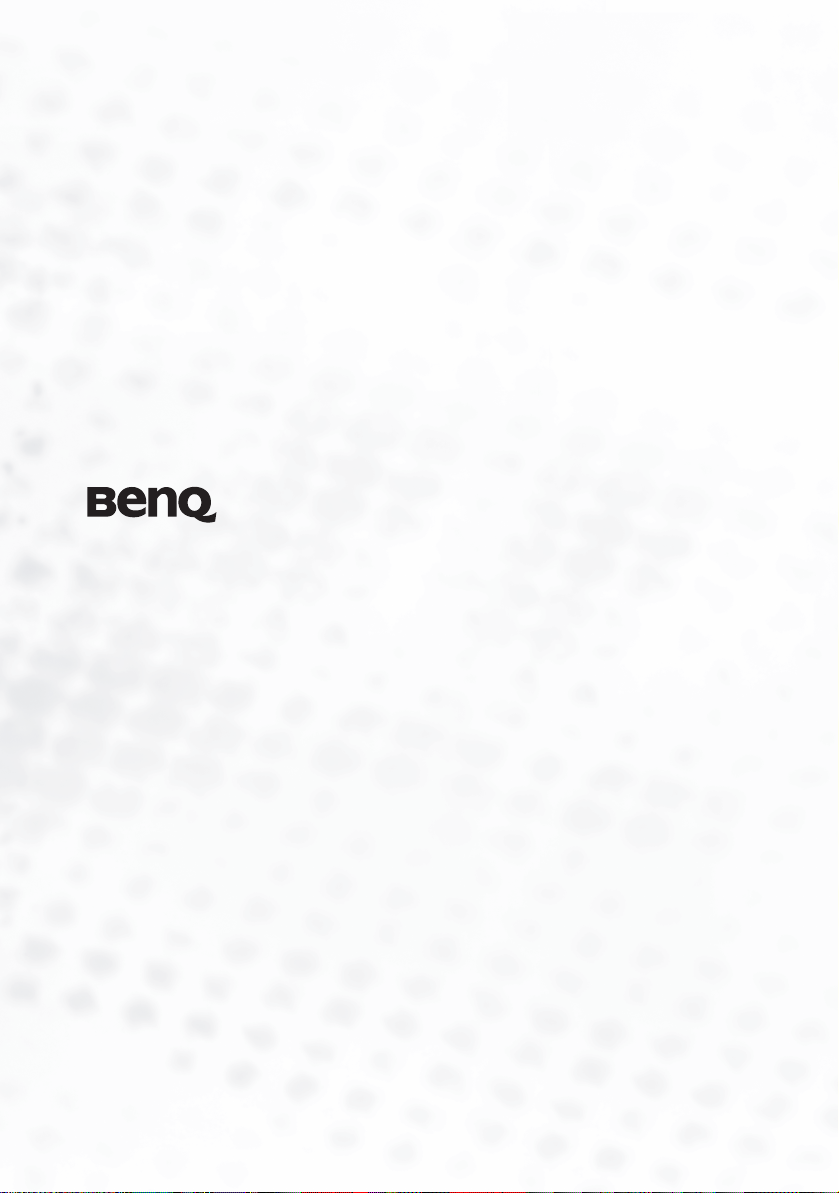
Цифровой проектор SP830/SP831
Руководство пользователя
Добро пожаловать
Page 2
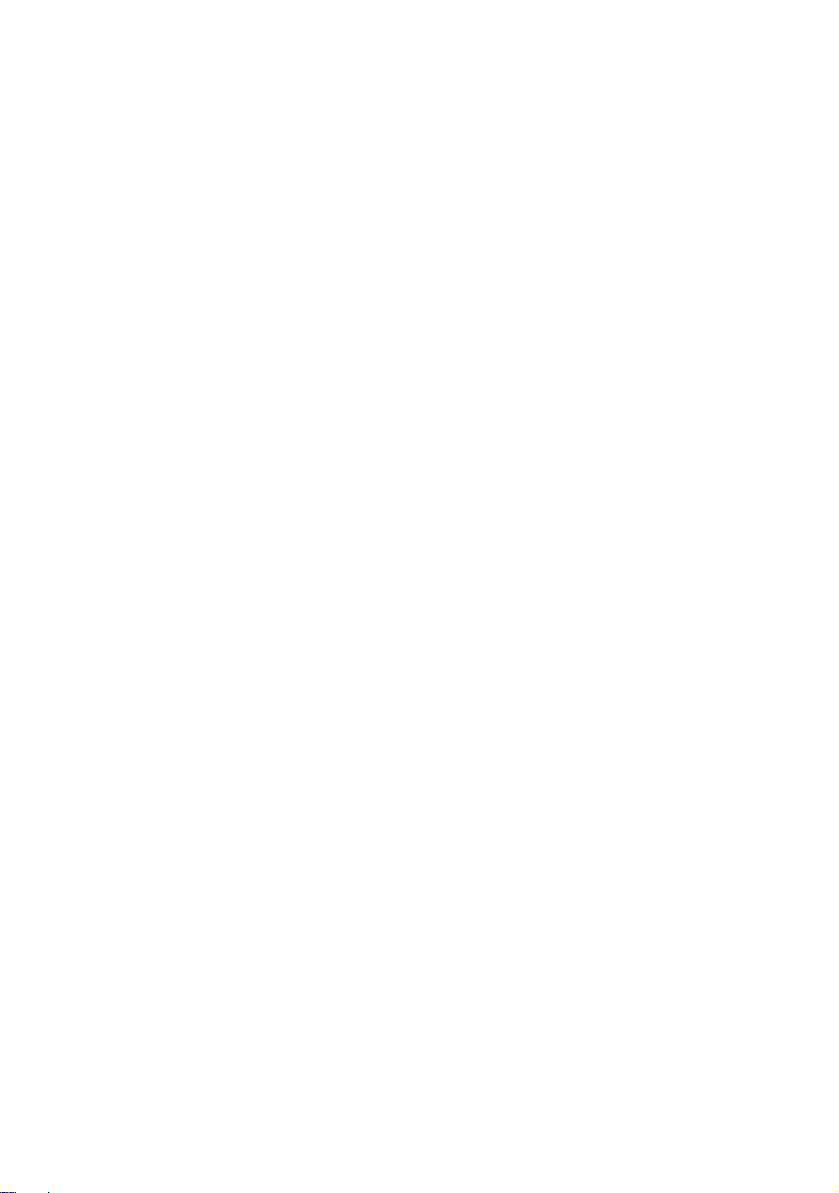
Содержание
Правила техники безопасности........................ 5
Введение................................................................ 9
Функциональные возможности проектора ...................9
Комплектация .................................................................10
Стандартные принадлежности ............................................................. 10
Дополнительные принадлежности ....................................................... 10
Внешний вид проектора ................................................11
Элементы управления и функции.................................12
Проектор .................................................................................................12
Пульт ДУ.................................................................................................. 13
Установка проектора ....................................... 17
Выбор места расположения .........................................17
Выбор размера проецируемого изображения..............18
Определение положения проектора для заданного размера экрана:18
Определение рекомендуемого размера экрана для заданного расстояния:..19
Размеры проецируемого изображения.................................................. 20
Подключение...................................................... 23
Подключение компьютера ...........................................23
Подключение монитора ................................................24
Подключение источников видеосигнала .....................25
Подключение устройства аудио ...................................29
Порядок работы................................................. 30
Включение проектора ...................................................30
Порядок работы с меню.................................................31
Защита проектора...........................................................32
Использование троса безопасности с замком ..................................... 32
Применение функции парольной защиты ........................................... 32
Смена источника входного сигнала .............................35
Настройка проецируемого изображения .....................36
Регулировка угла проецирования ......................................................... 36
Автоматическая настройка изображения ............................................ 36
Точная настройка размера и резкости изображения .......................... 36
Коррекция искажения............................................................................. 37
Выбор формата изображения........................................39
Содержание2
Page 3
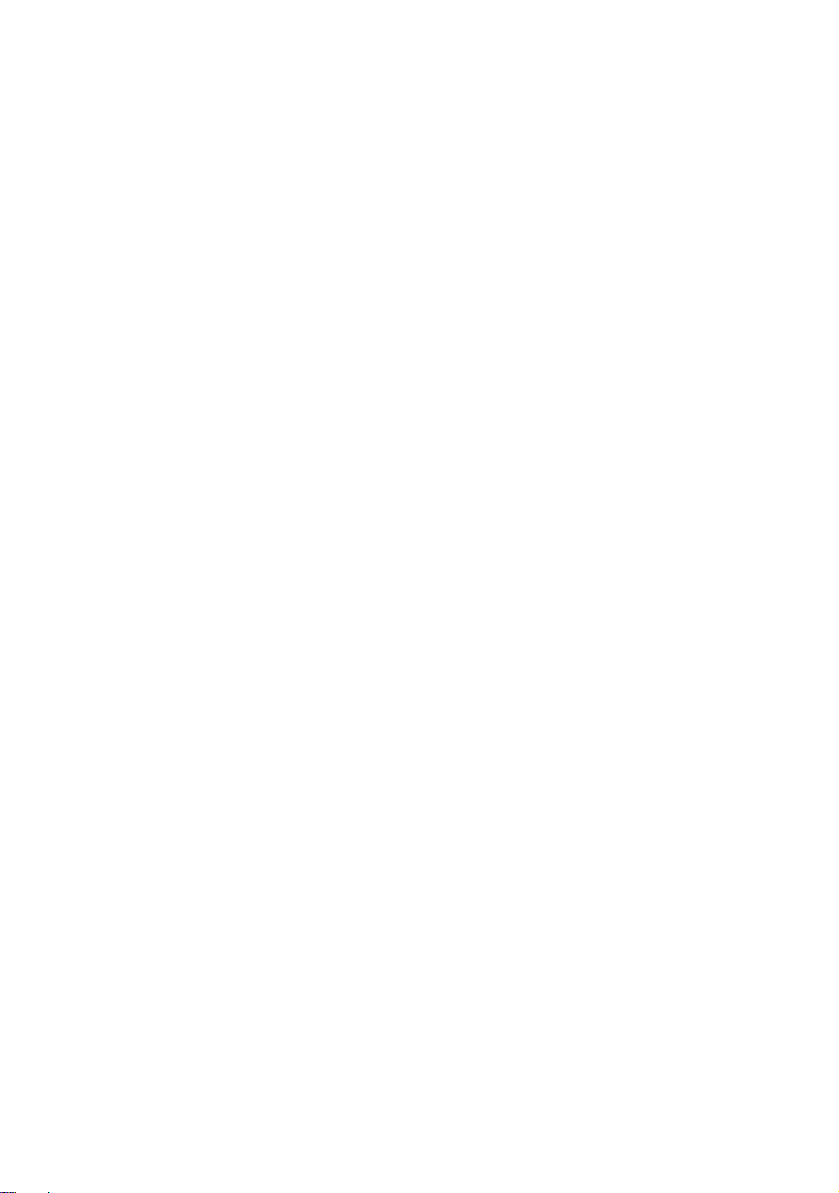
Увеличение и поиск деталей на
проецируемом изображении........................................41
Выбор настройки изображения .................................... 42
Точная настройка качества изображения ....................45
Расширенные элементы управления качеством
изображения ...................................................................46
Эксплуатация в условиях большой высоты ................50
Отключение изображения ............................................ 50
Одновременное отображение нескольких
источников сигнала ....................................................... 51
Разделение экрана ...................................................................................51
PIP ("кадр в кадре") .................................................................................52
Создание собственной начальной заставки ................ 54
Пользовательские настройки экранных меню ...........54
Регулировка звука..........................................................55
Постраничное пролистывание изображения .............. 56
Остановка кадра ............................................................ 56
Блокировка кнопок управления .................................. 56
Выключение проектора.................................................57
Работа с меню................................................................. 58
Система меню .........................................................................................58
Меню Изобр.--Базовый ...........................................................................61
Меню Изобр.--Расшир.............................................................................62
Меню Дисплей .........................................................................................63
Меню Настр. системы ............................................................................64
Меню Расшир.настройка.........................................................................65
Меню Информация..................................................................................66
Обслуживание..................................................... 67
Уход за проектором ...................................................... 67
Чистка объектива ....................................................................................67
Чистка корпуса проектора .....................................................................67
Хранение проектора ...............................................................................67
Транспортировка проектора ..................................................................67
Сведения о лампе...........................................................68
Данные о времени работы лампы .........................................................68
Увеличение времени работы лампы .....................................................68
Срок замены лампы .................................................................................69
Замена лампы ...........................................................................................70
Индикаторы..............................................................................................73
Содержание 3
Page 4
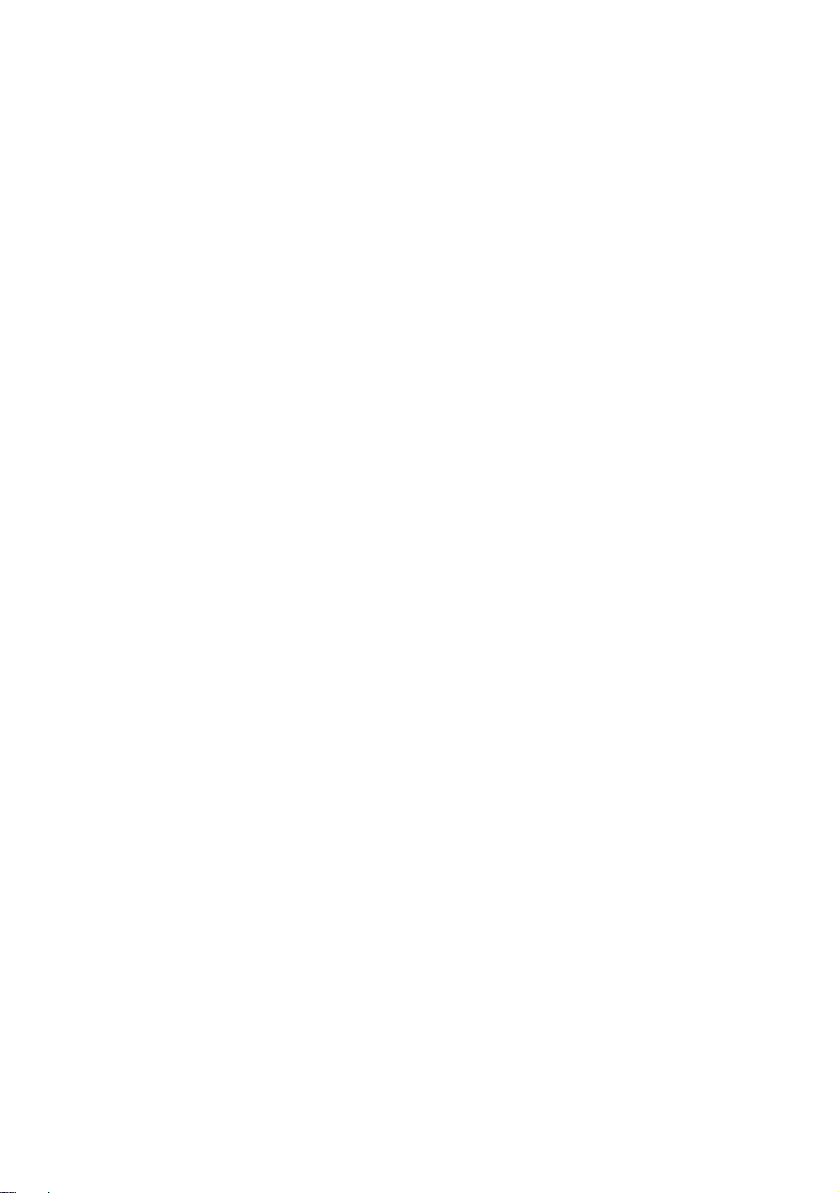
Поиск и устранение неисправностей ............ 74
Технические характеристики ......................... 76
Характеристики проектора ...........................................76
Таблица синхронизации ................................................77
Габаритные размеры .....................................................78
Гарантия и авторские права........................... 79
Соответствие требованиям ............................. 80
Содержание4
Page 5
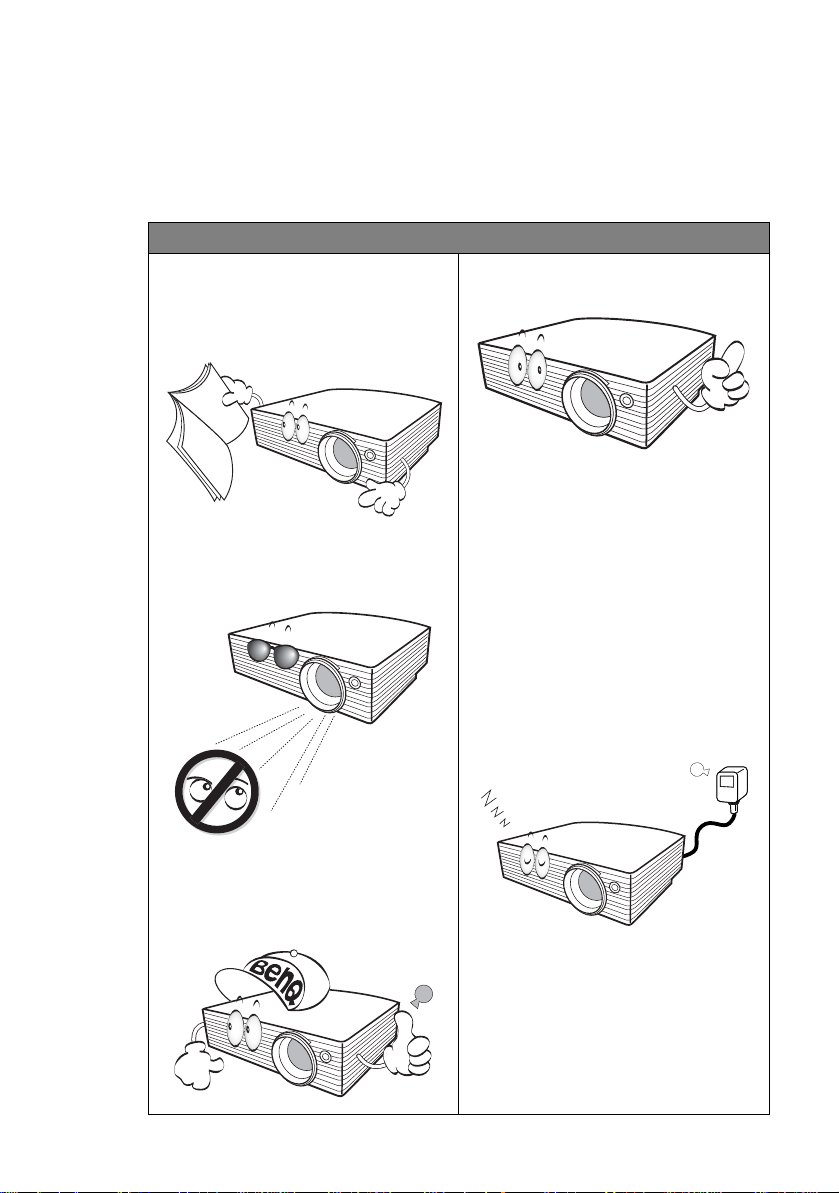
1. Правила техники безопасности
Конструкция данного проектора BenQ соответствует самым последним стандартам
безопасности для оборудования по обработке информации, что подтверждено
соответствующими испытаниями. Тем не менее, для обеспечения безопасности данного
изделия, необходимо следовать инструкциям, приведенным в данном руководстве
и указанным на корпусе изделия.
Правила техники безопасности
1. Перед работой с проектором
обязательно прочтите данное
руководство пользователя.
Сохраните его для справки в
дальнейшем.
2. Запрещается смотреть в объектив
во время работы проектора.
Интенсивный луч света опасен для
зрения.
4. При включении лампы проектора
обязательно открывайте затвор
или снимайте крышку объектива.
5. В некоторых странах напряжение в
сети НЕ стабильно. Проектор
рассчитан на безопасную работу при
напряжении в сети от 100 до 240 В
переменного тока, но отключение
питания или скачки напряжения
±10 В могут привести к его
неисправности. Поэтому при
опасности сбоев питания или
скачков напряжения
рекомендуется подключать
проектор через стабилизатор
напряжения, фильтр для защиты
от перенапряжении или источник
бесперебойного питания (UPS).
3. Для проведения технического
обслуживания необходимо
обращаться только к
квалифицированным
специалистам.
6. Во время работы проектора запрещается
закрывать проекционный объектив
какими-либо предметами - это может
привести к нагреванию и
деформированию этих предметов или
даже стать причиной возгорания. Для
временного выключения лампы нажмите
Blank (Пус.экр.)
кнопку
илинапультеДУ.
на проекторе
Правила техники безопасности 5
Page 6

Правила техники безопасности (продолжение)
7. В процессе работы лампа проектора
сильно нагревается. Поэтому перед
извлечением блока для замены лампы
выждите примерно 45 минут, пока
проектор остынет.
8. Не используйте лампы с истекшим
номинальным сроком службы. При
работе сверх установленного срока
службы лампа может разбиться, хотя
и в достаточно редких случаях.
9. Запрещается выполнять замену
лампы и других электронных
компонентов, пока вилка шнура
питания проектора не вынута из
розетки.
10. Не устанавливайте проектор на
неустойчивую тележку,стойку или
стол. Падение проектора может
причинить серьезный ущерб.
11. Не пытайтесь самостоятельно
разбирать проектор. Внутри
имеется опасное высокое
напряжение, которое может стать
причиной смерти при случайном
контакте с деталями, находящимися
под напряжением. Единственным
элементом, обслуживание которого
может осуществляться пользователем,
является лампа, имеющая отдельную
съемную крышку.
Ни при каких условиях не следует
ослаблять или снимать какие-либо
другие крышки. Для выполнения
обслуживания обращайтесь
исключительно к квалифицированным
специалистам.
6 Правила техники безопасности
12. Во время работы проектора вы
можете ощутить поток теплого
воздуха со специфическим запахом из
вентиляционной решетки проектора.
Это - обычное явление и не является
неисправностью устройства.
Page 7
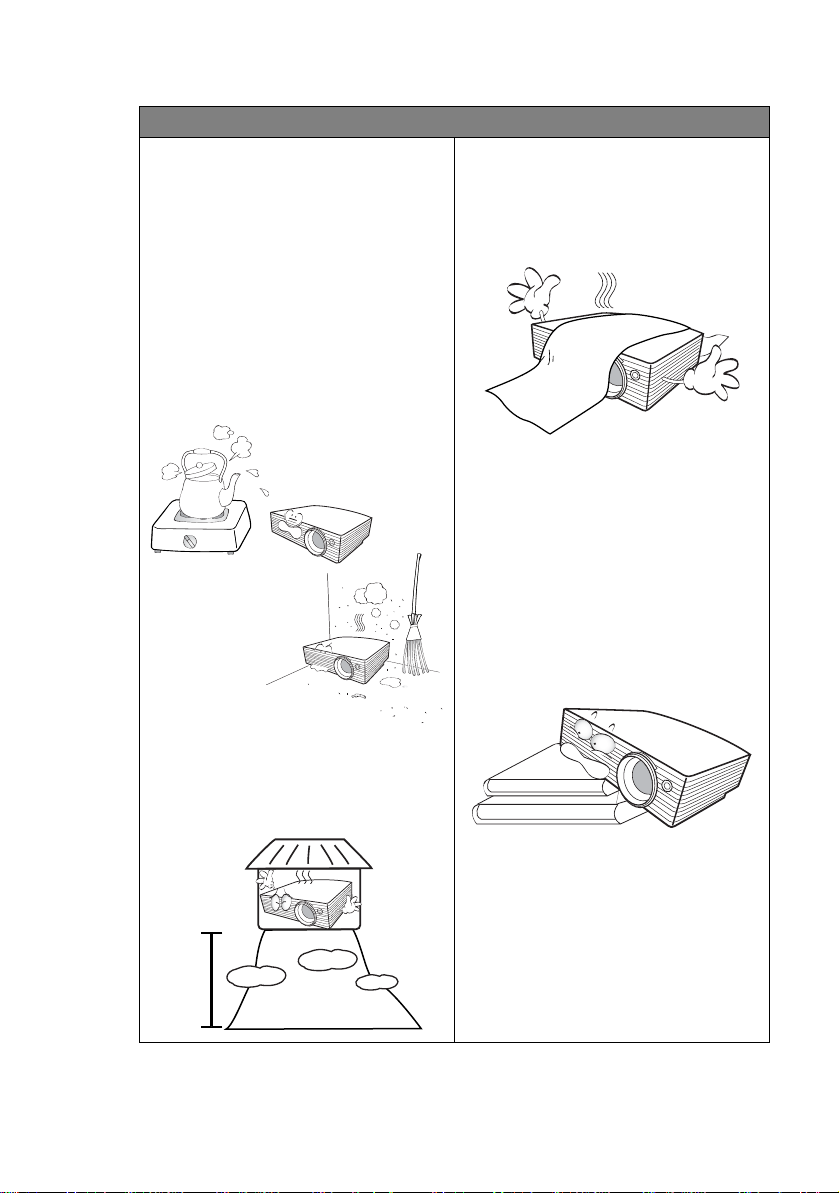
Правила техники безопасности (продолжение)
13. Не устанавливайте проектор в
следующих местах.
- В местах с плохой вентиляцией или
ограниченном пространстве.Расстояние
от стен должно быть не меньше 50 см, а
вокруг проектора должна обеспечиваться
свободная циркуляция воздуха.
- В местах с повышенной температурой,
например в автомобиле с закрытыми
окнами.
- В местах с повышенной влажностью,
запыленностью или задымленностью,
где возможно загрязнение компонентов
оптики, которое приведет к сокращению
срока службы проектора и затемнению
изображения.
14. Не закрывайте вентиляционные
отверстия.
- Не устанавливайте проектор на одеяло
и другую мягкую поверхность.
- Не накрывайте проектор тканью и т.д.
- Не размещайте рядом с проектором легко
воспламеняющиеся предметы.
Нарушение вентиляции проектора
через отверстия может привести к
перегреву проектора и возникновению
пожара.
15. Во время работы проектор должен
быть установлен на ровной
горизонтальной поверхности.
- Запрещается использовать проектор при
наклоне более 40 градусов влево или
вправо или под углом более 35 градусов
вперед или назад. Работа проектора в
наклонном положении может привести к
нарушению работы или повреждению
лампы.
- Рядом с автоматической
противопожарной системой
- В местах с температурой окружающего
воздуха выше 35°C
- При высоте над уровнем моря выше 1500
м / 4920 футов.
1500
метров
/ 4920
футов
Правила техники безопасности 7
Page 8
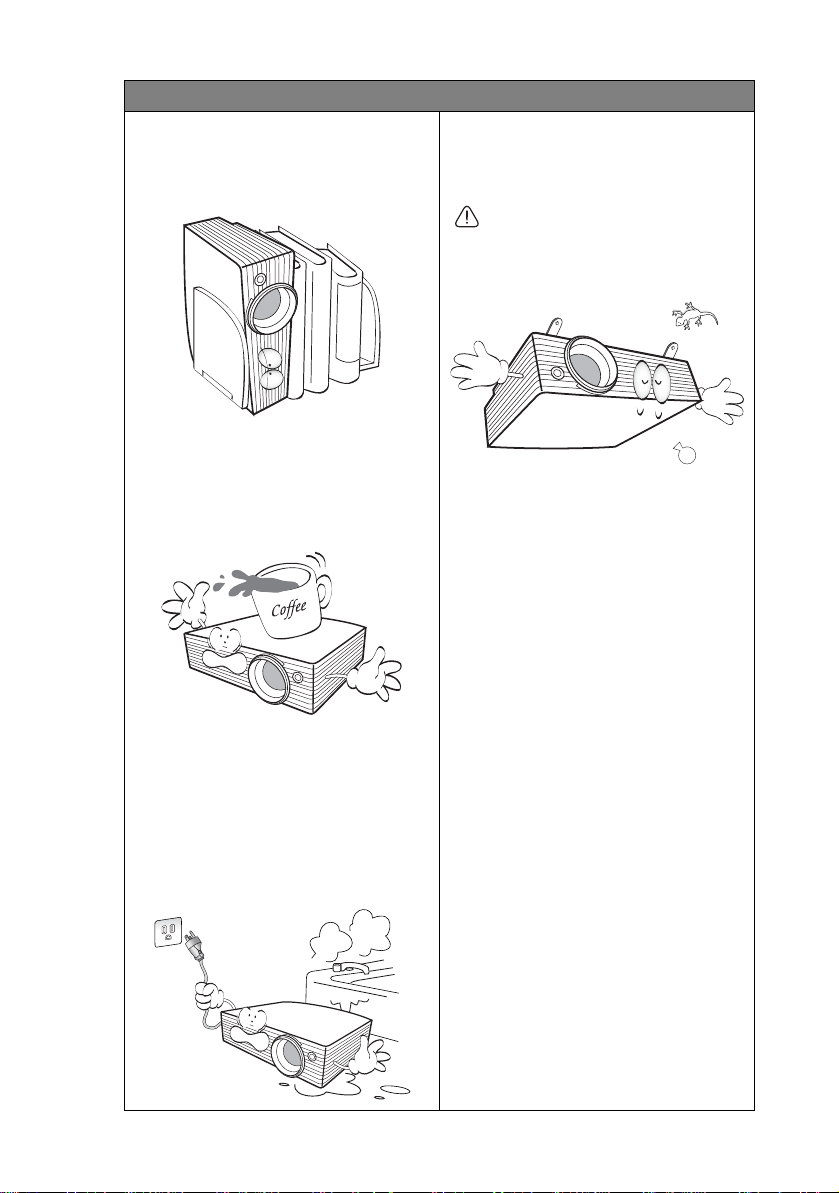
Правила техники безопасности (продолжение)
16. Не устанавливайте проектор в
вертикальном положении на торце.
Это может привести к падению
проектора и повлечь за собой
повреждение или выход из строя.
17. Запрещается вставать на проектор и
размещать на нем какие-либо
предметы. Помимо опасности
повреждения самого проектора, это
может привести к несчастному
случаю и травме.
18. Не размещайте жидкости на
проекторе или рядом с ним.
Попадание жидкости внутрь корпуса
может привести к выходу проектора
из строя. В случае попадания
жидкости выньте вилку шнура
питания из розетки и обратитесь в
сервисный центр BenQ для
обслуживания проектора.
19. Данный проектор предусматривает
возможность зеркального
отображения при монтаже под
потолком.
Для монтажа проектора под
потолком и проверки надежности
крепежа пользуйтесь только
комплектом BenQ для монтажа под
потолком.
Монтаж проектора под
потолком
Мы желаем вам многих часов приятной
работы с проектором BenQ. Поэтому, для
предотвращения травм и повреждения
оборудования, просим вас соблюдать
следующие правила техники безопасности.
При необходимости монтажа проектора под
потолком настоятельно рекомендуется
пользоваться правильно подобранным
комплектом для потолочного монтажа
проектора BenQ, а также проверять
безопасность и надежность установки.
Использование комплектов для потолочного
монтажа других производителей повышает
опасность падения проектора с потолка
вследствие неправильного крепления или
применения болтов неподходящего
диаметра или длины.
Комп лект BenQ для потолочного монтажа
проектора можно приобрести там же, гд е
был приобретен проектор BenQ. Компания
BenQ рекомендует также отдельно
приобрести защитный кабель, совместимый
с замком типа Kensington, и надежно
прикрепить его к предусмотренному на
проекторе разъему для замка Kensington ик
основанию монтажного кронштейна. Это
позволит предотвратить падение проектора
в случае его отсоединения от монтажного
кронштейна.
8 Правила техники безопасности
Page 9
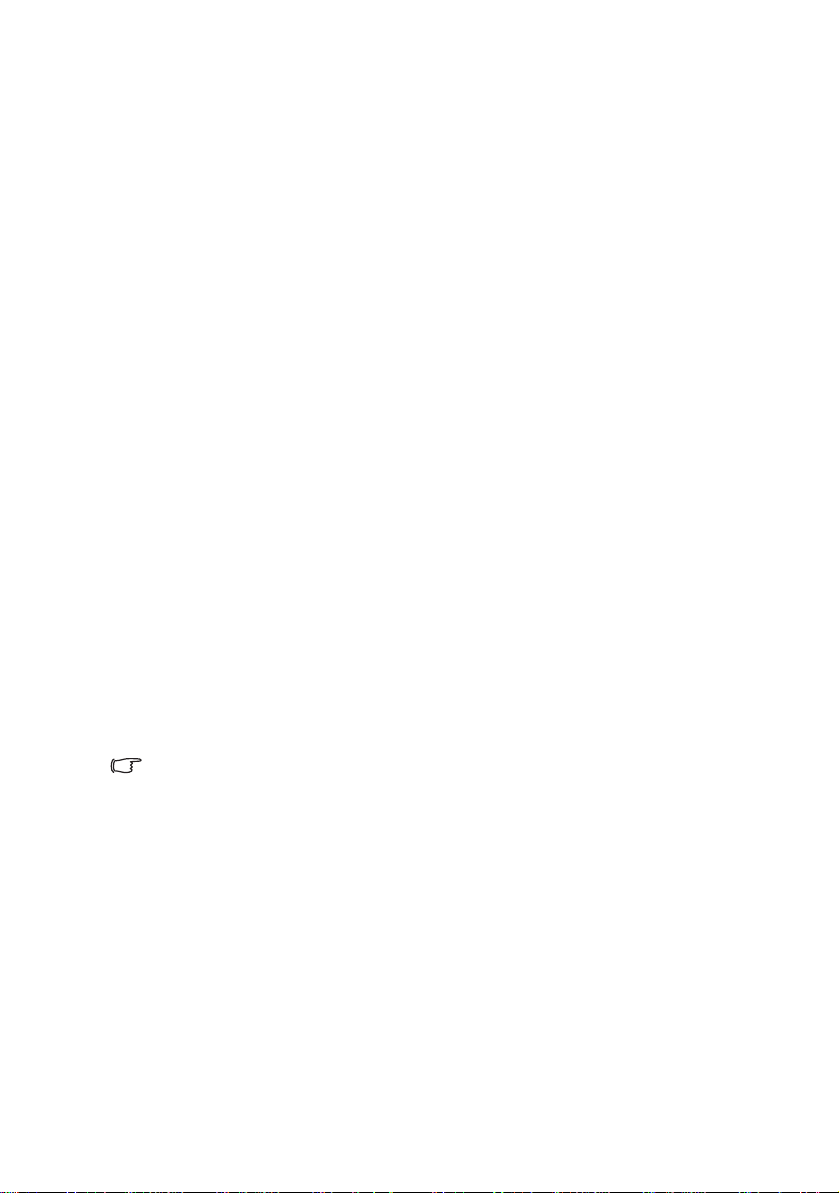
2. Введение
Функциональные возможности проектора
Мощная оптическая система проектора и удобная в обращении конструкция
обеспечивают высокую надежность и простоту в работе.
Проектор имеет следующие характеристики:
• Функции "Split Screen" и PIP (кадр в кадре), обеспечивающие возможность
одновременного отображения двух входных сигналов
• Функция защиты паролем (по желанию)
• Функция "Off and Go", позволяющая докладчику отключить питание проектора сразу
после его выключения
• До 9 установок режимов изображения с различными вариантами выбора для
различных условий работы с проектором
• Дополнительный модуль Signal Shuttle, обеспечивающий возможность
одновременного отображения двух входных сигналов с ПК
• Дополнительный съемный объектив, обеспечивающий дополнительные варианты
размера проецируемого изображения
• Высококачественный объектив с ручной настройкой масштабирования изображения
• Кнопка автоматической настройки на оптимальное качество изображения
• Двусторонняя цифровая коррекция трапецеидального искажения изображения
• Коррекция подушкообразных и бочкообразных искажений изображения
• Широкий выбор входов для подключения ПК и устройств аудио/видео
• Блокировка кнопок,позволяющая избежать случайных изменений настроек
проектора
• Возможность регулировки цветового баланса для отображения данных/видео
• Лампа проектора повышенной яркости
• Возможность отображения 1,07 млрд. цветов
• Экранные меню на нескольких языках
• Возможность переключения в экономичный режим для снижения энергопотребления
• Встроенные динамики со стереозвучанием при подключении к аудиовходу
• Мощная функция аудио/видео обеспечивает высокое качество воспроизведения
изображения.
• Совместимость с компонентным телевидением высокой четкости (HDTV)
• Видимая яркость проецируемого изображения может различаться,в зависимости от
освещения, настройки контрастности/яркости источника входного сигнала, ипрямо
пропорциональна расстоянию проецирования.
• Яркость лампы со временем уменьшается и может изменяться в пределах
характеристик, указанных ее изготовителем. Это является нормальным явлением.
Введение 9
Page 10
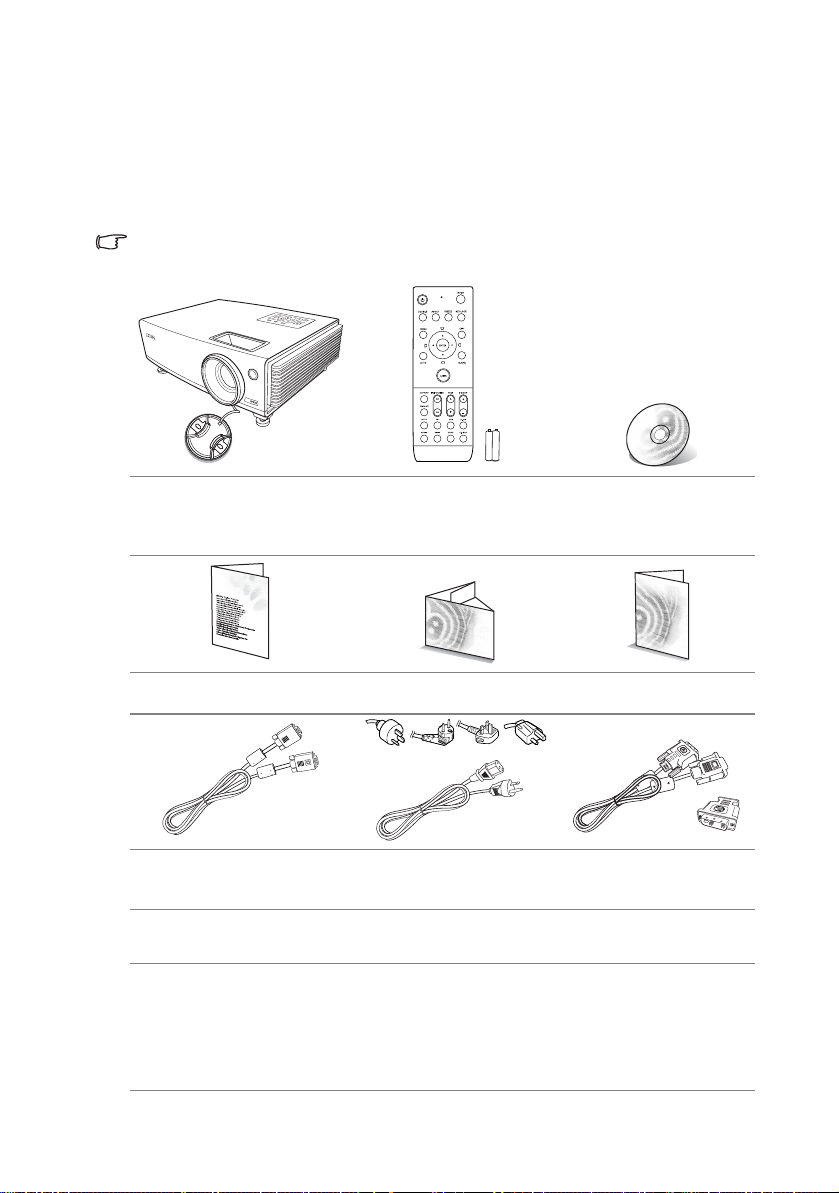
Комплектация
Проектор поставляется в комплекте с кабелями, необходимыми для подключения к ПК
или видеоустройствам.Осторожно распакуйте комплект и убедитесь в наличии всех
указанных ниже деталей. Если каких-либо деталей не хватает, обратитесь по месту
приобретения или ознакомьтесь со списком аксессуаров на веб-сайте www.BenQ.com.
Стандартные принадлежности
Состав комплекта принадлежностей соответствует вашему региону, поэтому некоторые
принадлежности могут отличаться от приведенных на иллюстрациях.
Проектор Пульт ДУ с двумя
Руководство по технике
безопасности
Кабель VGA Шнур питания Кабель D-Sub-DVI
батарейками (типа AAA)
Краткое руководство Руководство пользователя
(AU) (EU) (UK) (US)
Дополнительные принадлежности
1. Адаптер для Macintosh
2. Запасной блок лампы
3. Комплект крепления под потолком
4. Съемный объектив
5. Presentation Plus
6. Разъем RS232
7. Signal shuttle
8. Кабель S-Video
9. Кабель DVI
10. Кабель USB
11. Аудиокабель для ПК
Компакт диск с
руководством
пользователя на разных
языках
или
адаптер DVI - VGA
10 Введение
Page 11
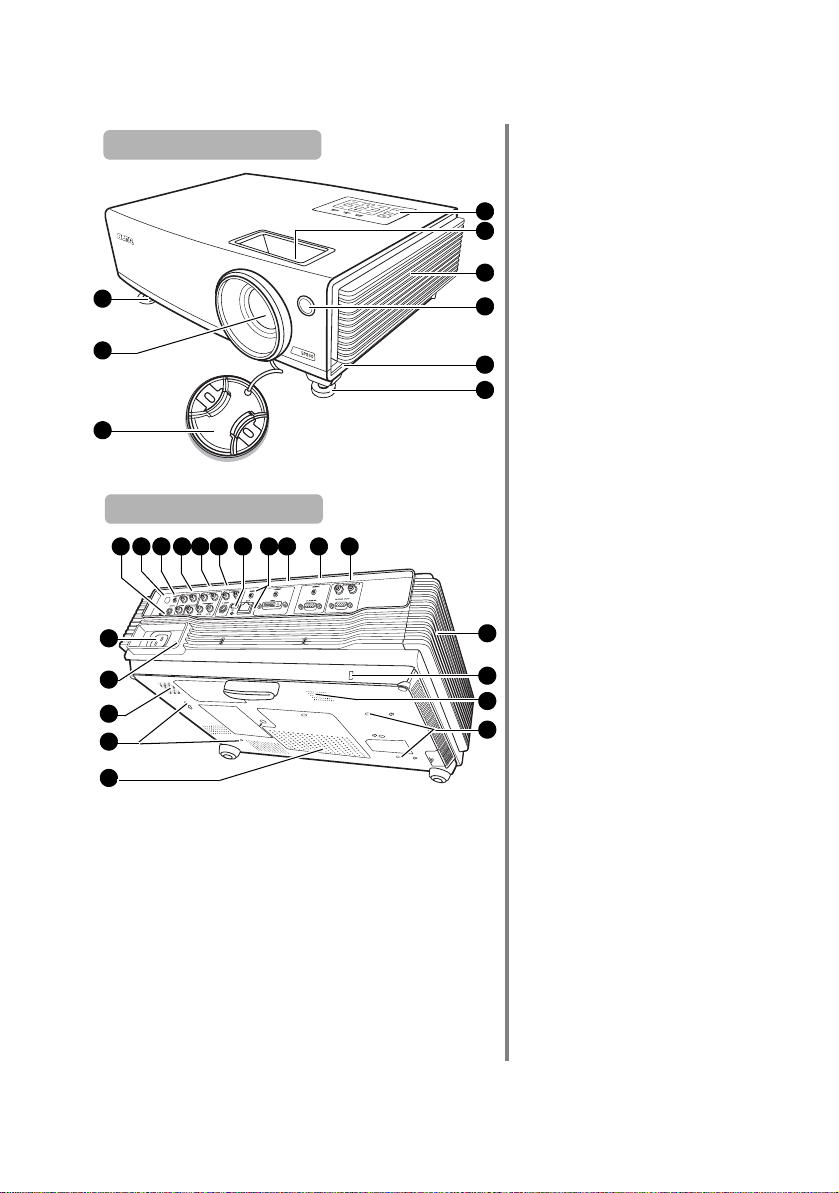
Внешний вид проектора
Вид спереди / сверху
1
2
3
Вид снизу/сбоку
14 15 16 17 18 19 20 21 22 23 24
9
10
11
12
13
1. Быстро выпускающийся
регулятор
2. Проекционный объектив
3. Крышка объектива
4. Внешняя панель управления
4
5
(Подробнее см. стр.
5. Кольцо фокусировки и регулятор
6
масштаба
6. Вентиляционное отверстие
7
(впуск охлаждающего воздуха)
7. Инфракрасный датчик ДУ на
8
1
передней панели
8. Кнопка быстро выпускающегося
регулятора
9. Гнездо шнура питания
10. Главный выключатель питания
11. Решетка динамика
12. Отверстия для потолочного
монтажа
13. Крышка лампы
14. Гне здо RS232
15. Задний инфракрасный датчик
ДУ
16. Порт для подключения
проводного пульта ДУ
17. Входные разъемы видео/аудио
25
(Л/П)
18. Входные разъемы
26
11
12
компонентного видео (YPbPr/
YCbCr) /аудио (Л/П)
19. Входные разъемы S-Video/аудио
(Л/П)
20. Гне здо USB
21. Входные разъемы RJ-45/аудио
(только для использования с
дополнительным модулем Signal
Shuttle)
22. Входные разъемы DVI-I /ПК
аудио
23. Входные разъемы D-Sub (RGB) /
ПК аудио
24. Выходные разъемы D-Sub (RGB)
/аудио (Л/П)
25. Вентиляционное отверстие
(выпуск нагретого воздуха)
26. Разъем для замка Kensington
(защита от кражи)
1213
.)
Введение 11
Page 12
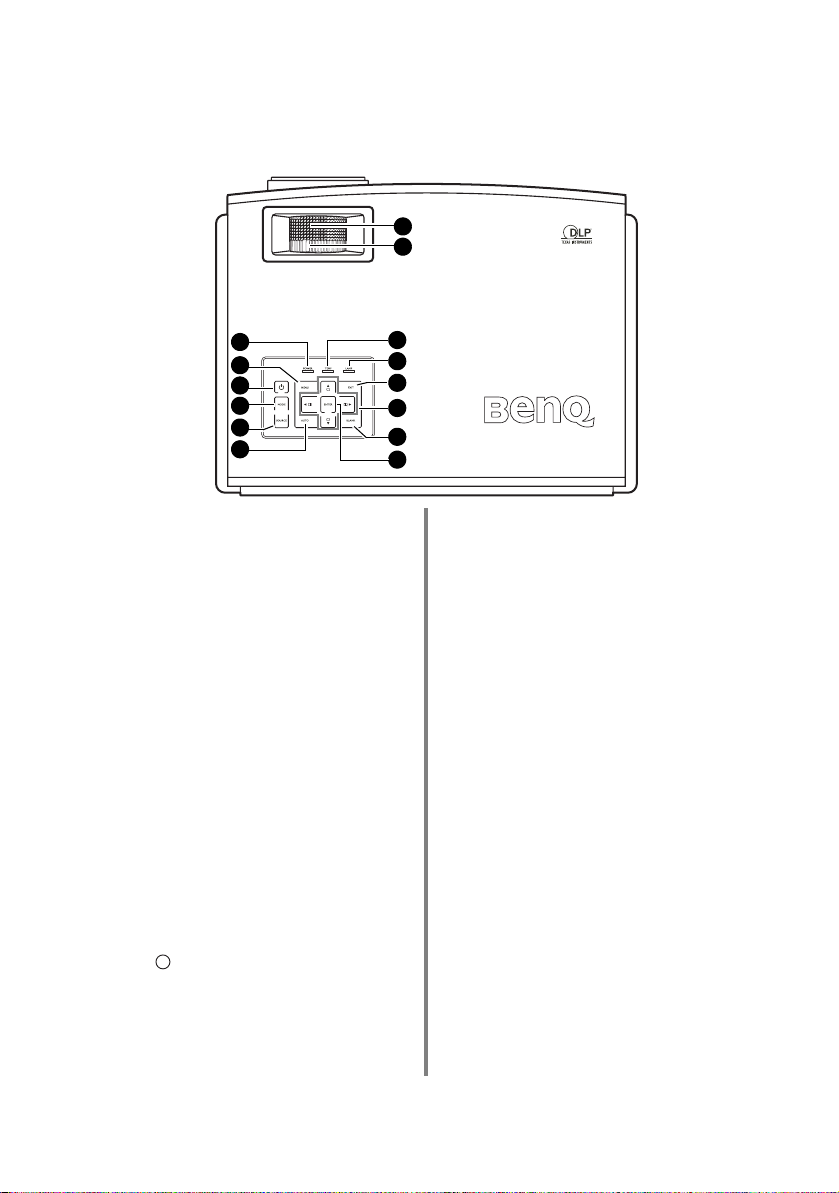
Элементы управления и функции
Проектор
1
2
3
4
5
6
7
8
1. Кольцо фокусировки
Регулирует фокусное расстояние
объектива для проецируемого
изображения. Подробнее см. "Точ на я
настройка размера и резкости
изображения" на стр.36.
2. Регулятор масштаба
Регулировка размера изображения.
Подробнее см. "Точная настройка
размера и резкости изображения" на
стр.36.
3. Индикатор питания
Горит или мигает во время работы
проектора. Подробнее см.
"Индикаторы" на стр.73.
4. MENU
Включение экранного меню
управления. Когдаэкранноеменю
активно, используется для выхода с
сохранением настроек меню.
Подробнее см. "Порядок работы с
меню" на стр.31.
I
I
5. Power
Переключает проектор между
режимами ожидания и включения.
Подробнее см."Включение проектора"
на стр.30и "Выключение проектора"
на стр.57.
9
10
11
12
13
14
6. MODE
Выбор доступного режима настройки
изображения, в зависимости от
выбранного источника входного
сигнала. Подробнее см. "Режим
фотосъемки" на стр.61.
7. SOURCE
Выводит панель выбора входного
сигнала. Подробнее см. "Смена
источника входного сигнала" на стр.
35 .
8. AUTO
Автоматический выбор оптимальных
параметров изображения.
Подробнее см. "Автоматическая
настройка изображения" на стр.36.
9. Индикатор температуры
Загорается при перегреве проектора.
Подробнее см. "Индикаторы" на стр.
73 .
12 Введение
Page 13
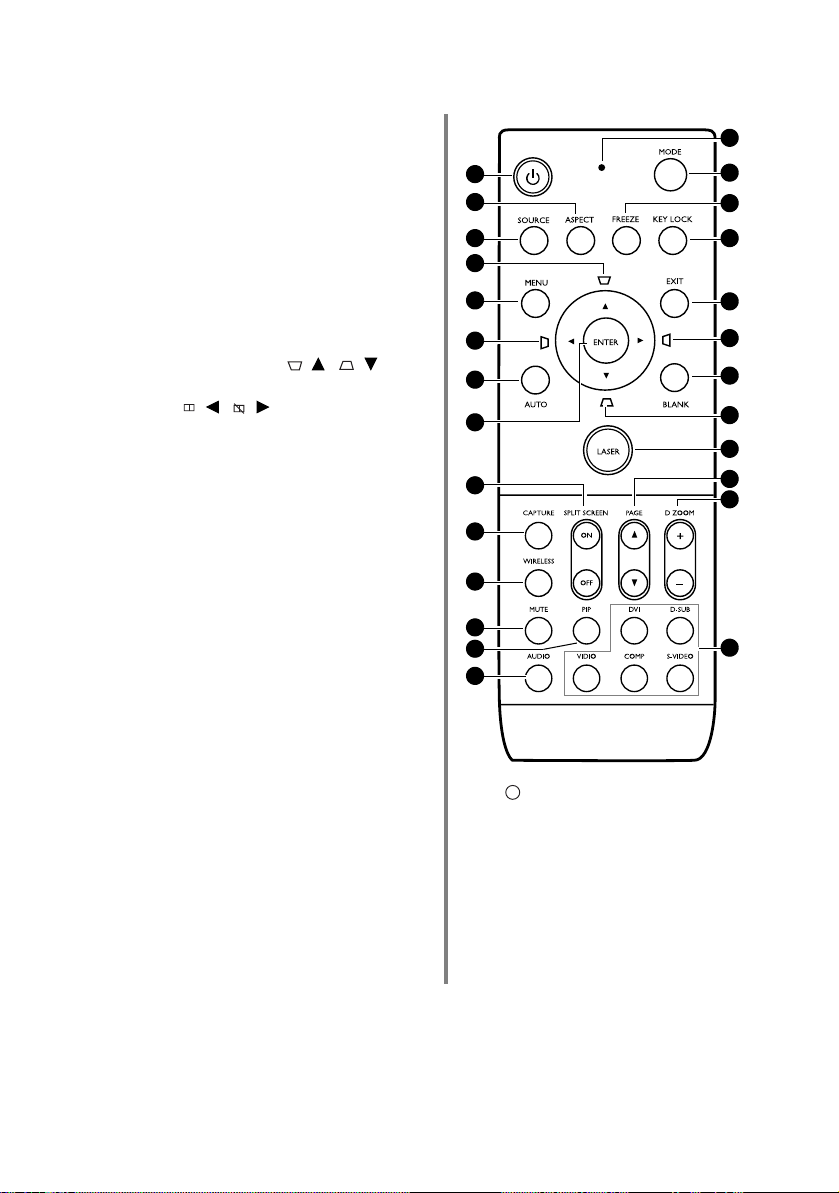
10. Индикатор лампы
Показывает состояние лампы.
Загорается в случае нарушения
нормальной работы лампы.
Подробнее см. "Индикаторы" на стр.
73.
11. EXIT
Переход к предыдущему экранным
меню и выход с сохранением настроек
меню. Подробнее см. "Порядок
работы с меню" на стр.31.
12. Кнопки коррекции трапеции/
перемещения (/, /)
Кнопки Split Screen/перемещения
(/, /)
Ручная коррекция искажений
изображения в результате проекции
под углом.
Включение и отключение функции
Split screen.
При активном экранном меню кнопки
используются перемещения для
выбора элементов меню и настроек.
Подробнее см. "Одновременное
отображение нескольких источников
сигнала" на стр. 51, "Коррекция
искажения" на стр.37"Порядок
работы с меню" на стр.31.
13. BLANK
Используется для отключения
изображения на экране. Подробнее
см. "Отключение изображения" на
стр.50.
14. ENTER
Активизация выбранного пункта
экранного меню. Подробнее см.
"Порядок работы с меню" на стр.31.
Пульт ДУ
1
2
3
4
5
4
6
7
8
9
10
11
12
13
I
I
1. Power
Переключает проектор между
режимами ожидания и включения.
Подробнее см. "Включение
проектора" на стр.30и "Выключение
проектора" на стр.57.
2. ASPECT
Выбор формата изображения.
Подробнее см. "Выбор формата
изображения" на стр.39.
14
15
16
17
18
4
19
4
20
21
22
23
Введение 13
Page 14
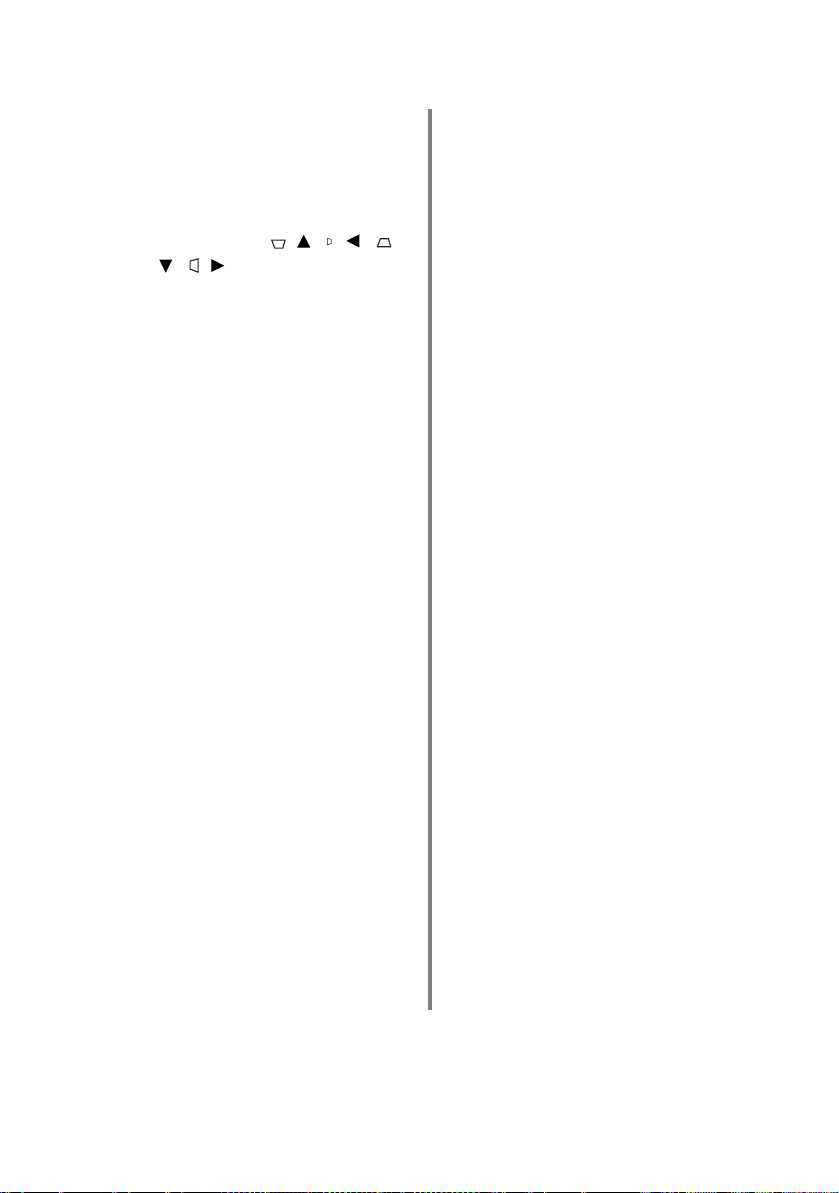
3. SOURCE
Выводит панель выбора источника
сигнала. Подробнее см. "Смена
источника входного сигнала" на стр.
35 .
4. Кнопки коррекции трапеции/
перемещения (/,/, /
,/)
Ручная коррекция искажений
изображения в результате проекции
под углом.
При активном экранном меню кнопки
используются перемещения для
выбора элементов меню и настроек.
Подробнее см. "Коррекция
искажения" на стр.37и "Порядок
работы с меню" на стр.31.
5. MENU
Включение экранного меню
управления. Когда экранное меню
активно, используется для выхода с
сохранением настроек меню.
Подробнее см. "Порядок работы с
меню" на стр.31.
6. AUTO
Автоматический выбор оптимальных
параметров изображения. Подробнее
см. "Автоматическая настройка
изображения" на стр.36.
7. ENTER
Активизация выбранного пункта
экранного меню. Подробнее см.
"Порядок работы с меню" на стр.31.
8. SPLIT SCREEN (ВКЛ/ВЫКЛ)
Включение и отключение функции
Split screen. Подробнее см.
"Разделение экрана" на стр.51.
9. CAPTURE
Выполняет снимок проецируемого
изображения и устанавливает его в
качестве экрана, отображаемого при
запуске. Подробнее см. "Создание
собственного начального экрана" на
стр.54.
10. WIRELESS
(Данная функция недоступна для
SP830/S831).
11. MUTE
Используется для включения и
выключения воспроизведения звука
через динамик проектора.
12. PIP (кадр в кадре)
Включение и отключение окна
картинка в картинке (Picture In Picture
- PIP). Подробнее см. "PIP (кадр в
кадре)" на стр.52.
13. AUDIO (Ауди о)
Вывод на экран меню Аудио.
Подробнее см. "Регулировка звука"
на стр.55.
14. Световой индикатор
Мигает или загорается красным
светом при нажатии любой кнопки на
пульте ДУ.
15. MODE
Выбор доступного режима настройки
изображения, в зависимости от
выбранного источника входного
сигнала. Подробнее см. "Выбор
режима изображения" на стр.42.
16. FREEZE
При нажатии кнопки FREEZE
изображение фиксируется.Подробнее
см. "Остановка кадра" на стр.56.
17. KEY LOCK
Блокировка кнопок на проекторе и
пульте ДУ, за исключением LASER и
EXIT. Подробнее см. "Блокировка
кнопок управления" на стр.56.
18. EXIT
Переход к предыдущим экранным
меню и выход с сохранением настроек
меню. Подробнее см. "Порядок
работы с меню" на стр.31.
19. BLANK
Отключение изображения на экране.
Подробнее см. "Отключение
изображения" на стр.50.
14 Введение
Page 15
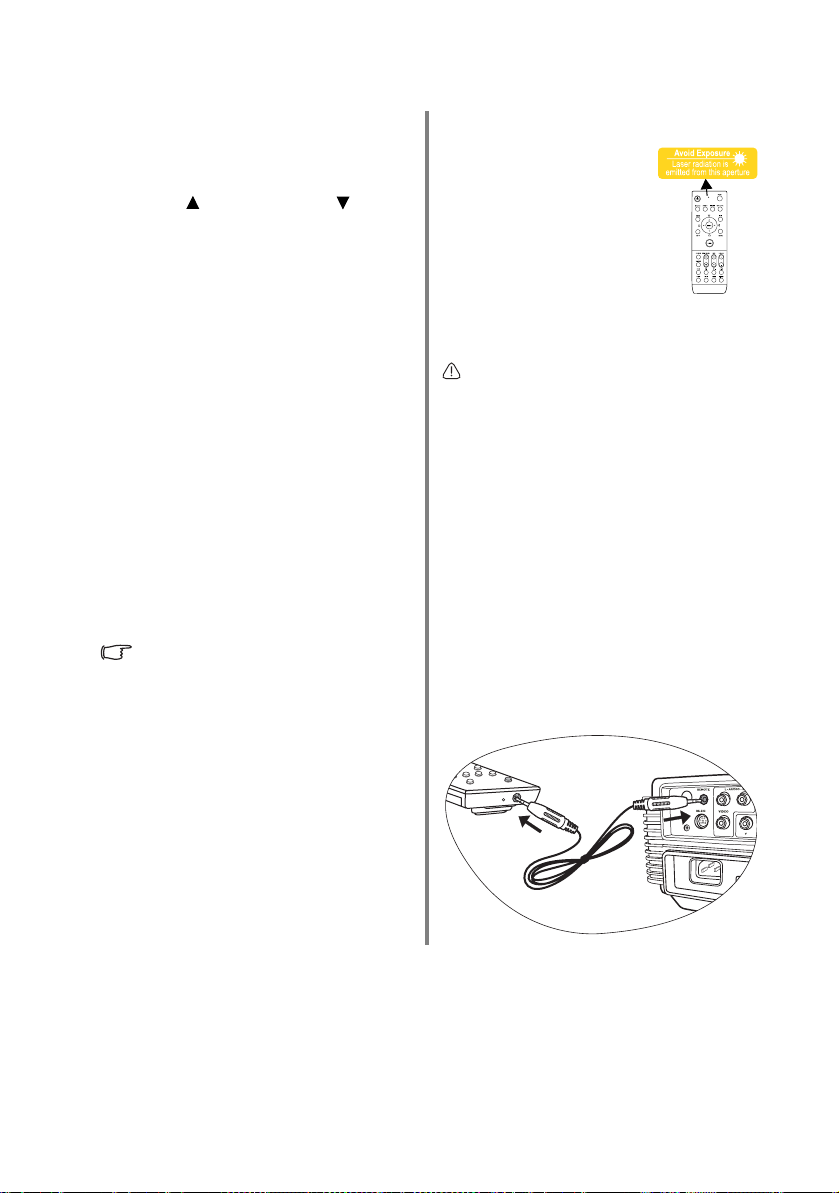
20. LASER
Лазерная указка для проведения
презентаций. Подробнее см. справа
"Функции лазерной указки (LASER)".
21. PAGE (ВВЕРХ) и PAGE (ВНИЗ)
С помощью этих кнопок можно
осуществлять управление программой
отображения (на подключенном ПК),
поддерживающей команды
перелистывания вверх/вниз (например,
Microsoft PowerPoint). Подробнее см.
"Постраничное пролистывание
изображения" на стр.56.
22. Кнопки DIGITAL ZOOM (Цифровое
увеличение)(+,-)
Увеличение или уменьшение размера
проецируемого
изображения. Подробнее см.
"Увеличение и поиск деталей на
проецируемом изображении" на стр.41.
23. Кнопки выбора источника сигнала
(DVI,D-SUB,VIDEO,COMP.,SVIDEO)
Выбор источника сигнала для вывода на
экран. Подробнее см. "Смена источника
входного сигнала" на стр.35.
DVI используется только для выбора
сигнала DVI-D.
Функции лазерной указки (LASER)
Лазерная указка (LASER)
используется при
демонстрации презентаций.
При нажатии кнопки
появляется луч красного света
и загорается красный
светодиодный индикатор.
Лазерное излучение с
видимым лучом. Для
непрерывного вывода луча
необходимо нажать и
удерживать кнопку LASER.
Запрещается смотреть в окно излучения
лазера и направлять лазерный луч на
себя и других людей. Перед
использованием прочтите
предупреждения на задней части пульта
ДУ и прилагающуюся "Информацию для
пользователя".
Лазерная указка - это не игрушка. Родители
должны помнить об опасности лазерного луча
и хранить указку в недоступном для детей
месте.
Проводное подключение пульта ДУ
Пульт ДУ оборудован разъемом для
подключения к проектору с помощью кабеля с
миниатюрным разъемом 2,5 мм, который
можно приобрести в магазине. Спомощью
этого подключения вы можете с легкостью
находить подсоединенный к проектору пульт
ДУ на расстоянии, не превышающем длину
кабеля.
Введение 15
Page 16
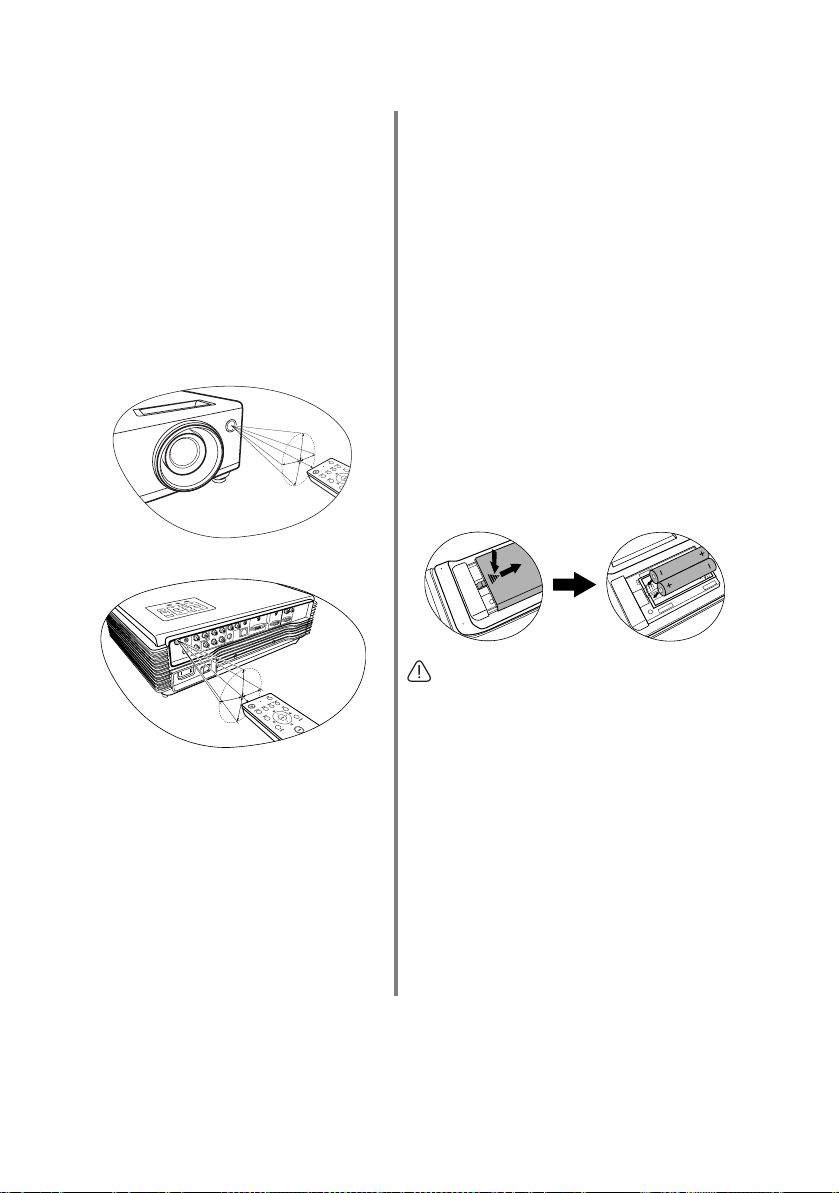
РабочийдиапазонпультаДУ
Инфракрасные датчики пульта ДУ
расположены на передней и задней стороне
проектора. Для обеспечения правильной
работы устройства пульт ДУ необходимо
держать перпендикулярно под углом 30
градусов по отношению к датчикам
проектора. Расстояние между пультом и
датчиками не должно превышать 6 метров.
Следите за тем, чтобы между пультом ДУ
иинфракраснымидатчикамипроекторане
было препятствий, мешающих
прохождению инфракрасного луча.
• Управление проектором спереди
°
5
1
.
л
б
и
р
П
• Управление проектором сзади
°
5
1
.
л
б
и
р
П
Установка батареек в пульт ДУ
1. Чтобы открыть крышку батарейного отсека,
переверните пульт ДУ нижней частью
вверх. Надавите кончиком большого пальца
на крышку и плавно сдвиньте ее вверх в
направлении, указанном стрелкой. Крышка
снимется.
2. Извлеките имеющиеся элементы питания
(при необходимости) иустановитедва
элемента AAA, соблюдая полярность
элементов, как показано на основании
отсека элементов. Положительный полюс
элемента (+) идет к положительному, а
отрицательный (-) идет к отрицательному.
3. Установите крышку на место. Для этого
совместите ее с корпусом и плавно
задвиньте в прежнее положение.
Прекратите двигать крышку, когда
услышите щелчок - крышка заняла свое
место.
Старайтесь не оставлять пульт ДУ и
элементы питания в условиях повышенной
температуры или влажности - например, на
кухне, в ванной, сауне, солярии или в
автомобиле с закрытыми стеклами.
Для замены обязательно используйте
батареи рекомендованного изготовителем
типа или аналогичные.
Утилизируйте использованные элементы
питания в соответствии с инструкцией
изготовителя и местными экологическими
нормативами.
Запрещается сжигать элементы питания.
Это может привести к взрыву.
Для предотвращения утечки содержимого
следует вынимать использованные
элементы питания, а также извлекать
элементы питания при длительном
перерыве в использовании пульта ДУ.
16 Введение
Page 17
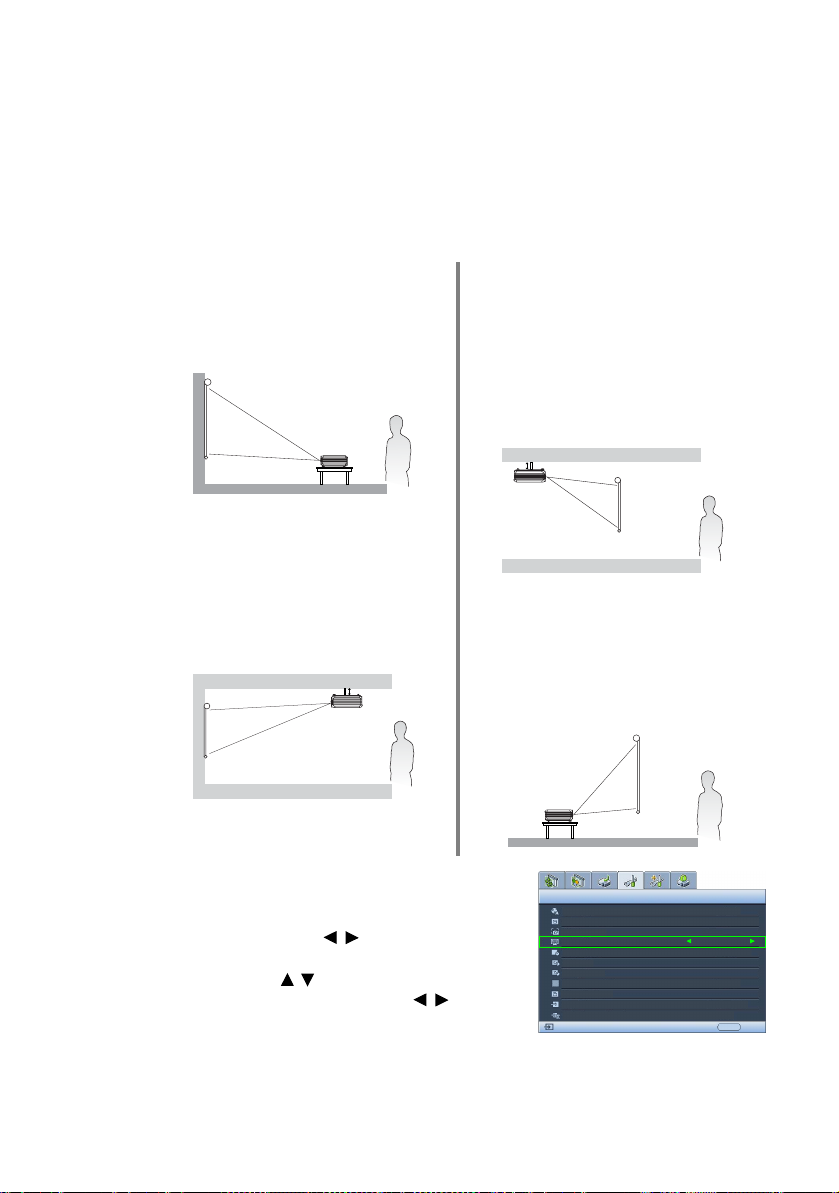
3. Установка проектора
Выбор местоположения
Выбор положения при установке зависит от конкретного помещения и предпочтений
пользователя. Следует учитывать размер и расположение экрана, местоположение
подходящей сетевой розетки, а также расположение остального оборудования и
расстояние от него до проектора.
Проектор рассчитан на установку в следующих четырех положениях:
1. Снизу спереди
Проектор располагается на полу или на
столе перед экраном. Это наиболее
распространенный способ расположения
проектора, обеспечивающий быструю
установку и мобильность.
2. Сверху спереди
При данном способе расположения
проектор подвешивается в перевернутом
положении под потолком спереди экрана.
Для монтажа проектора под потолком
необходимо приобрести у поставщика
комплект BenQ для потолочного монтажа.
*После включения проектора установите
настройку Сверху спереди.
3. Задний потол.
При данном способе расположения
проектор подвешивается в перевернутом
положении под потолком за экраном.
Обратите внимание, что в этом случае
необходим специальный экран для
проецирования сзади и комплект BenQ для
потолочного монтажа.
*После включения проектора установите
настройку Задний потол..
4. Вид снизу сзади
Проектор располагается на столе сзади
экрана.
Для установки в этом положении
требуется специальный экран для
проецирования сзади.
*После включения проектора установите
настройку Вид снизу сзади.
*Для программной настройки положения
проектора:
1. Нажмите кнопку MENU на проекторе или на пульте
ДУ, а затем нажимайте / до тех пор, пока не
будет выделено меню Настр. системы.
2. Нажмите кнопку / для выбора пункта
Положение проектора и нажимайте / до тех
пор, пока не будет выбрано нужное положение.
Настр. системы
Язык
Начальный экран
MyScreen
Положениепроектора
Таймер пустогоэкрана
Автооткл.
Таймер сна
Цвет фона
Настройки меню
Вх. Источник
Авт.поиск источникасигнала
Аналог.RGB
Русский
BenQ
Снизу спереди
Отключено
Отключено
Отключено
Синий
Вкл.
EXIT Назад
Установка проектора 17
Page 18
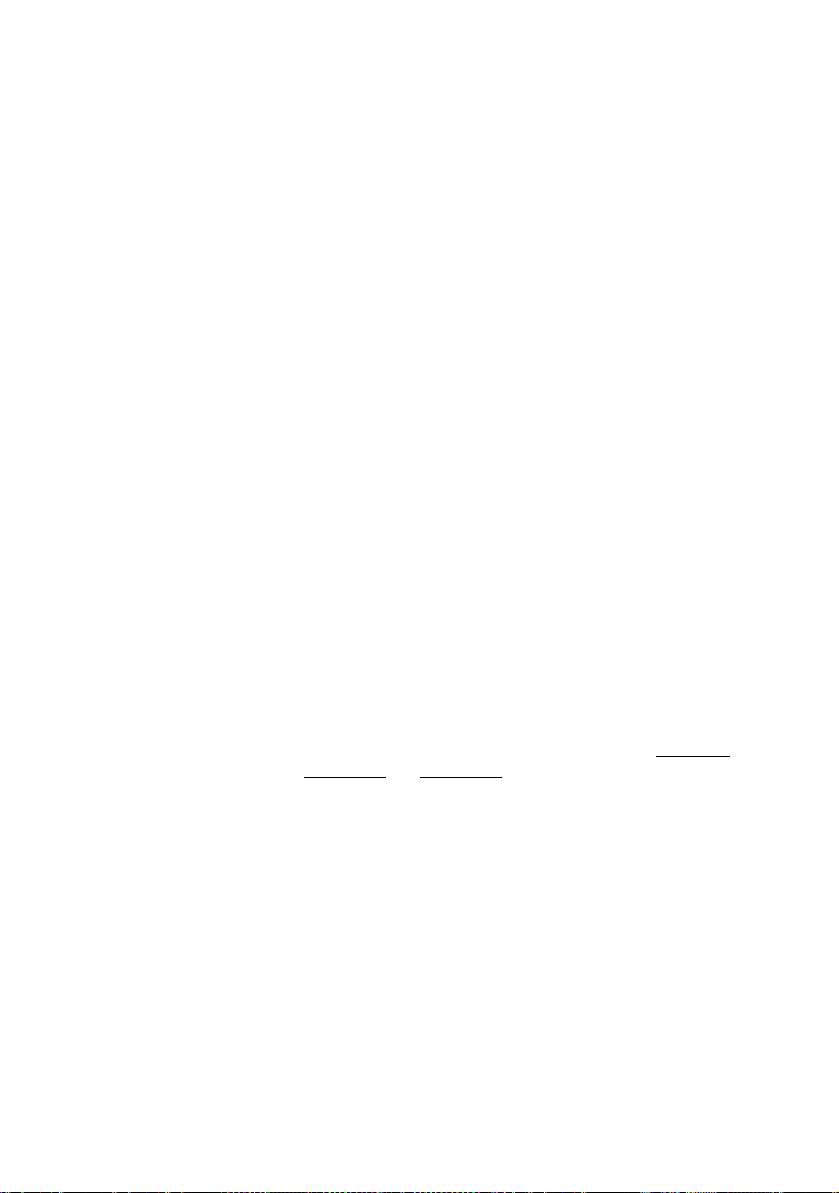
Выбор размера проецируемого изображения
Размер проецируемого изображения зависит от расстояния между объективом проектора
иэкраном,настройки масштабирования и видеоформата.
Проектор всегда должен располагаться на ровной горизонтальной плоскости (например,
на столешнице), а его луч должен быть направлен строго перпендикулярно (90°, под
прямым углом) по отношению к горизонтальному центру экрана. Это позволит
предотвратить искажение изображения, вызванное проекцией под углом (или проекцией
на поверхность, расположенную под углом).
Луч современного цифрового проектора направлен не строго вперед (как луч старого
пленочного кинопроектора), а имеет небольшое угловое отклонение вверх над
горизонтальной плоскостью проектора. Это сделано для того, чтобы проектор можно
было легко установить на столе и проецировать изображение на экран, нижний край
которого располагается выше уровня стола. При этом изображение на экране становится
видно всем присутствующим в комнате.
При установке проектора на потолке его необходимо монтировать в перевернутом
положении, чтобы луч проектора имел небольшой наклон вниз.
Как видно из схемы, приведенной на странице 20, нижний край проецируемого
изображения смещается в вертикальном направлении относительно горизонтальной
плоскости проектора.(При установке проектора под потолком это относится к верхнему
краю проецируемого изображения).
Если проектор располагается на большем удалении от экрана, размер проецируемого
изображения увеличивается, и пропорционально увеличивается вертикальное смещение.
При определении положения экрана и проектора необходимо учесть как размер
проецируемого изображения, так и величину вертикального смещения, которые прямо
пропорциональны расстоянию от проектора до экрана.
Для определения оптимального расположения проектора BenQ предусмотрено
использование отдельных таблиц размеров для формата 16:9 и 4:3. Учитывать следует
два измерения, аименно,расстояние от центра экрана в горизонтальной плоскости по
нормали к экрану (расстояние проецирования) и вертикальное смещение проектора по
высоте относительно горизонтального края экрана (смещение).
Определение положения проектора для заданного размера экрана
1. Определите формат своего экрана - 16:9 или 4:3. Для экрана 16:9 см. Таблицу A.
Для экрана 4:3 см. Таблицу B1
формата изображения.
2. Выберите нужный размер экрана.
3. Пользуясь таблицей, найдите значение, наиболее близкое к требуемому размеру
экрана, в левых столбцах "Размеры экрана". Пользуясь полученным значением,
найдите в строке соответствующее среднее расстояние до экрана в столбце
"Среднее значение" (Среднее значение). Данное значение и будет представлять
собой расстояние проецирования.
4. В той же строке в правом столбце найдите и запишите значение смещения ("Верти-
кальное смещение"). Найденное значение будет соответствовать вертикальному
смещению проектора относительно края экрана.
18 Установка проектора
или Таблицу B2, в зависимости от полученного
Page 19
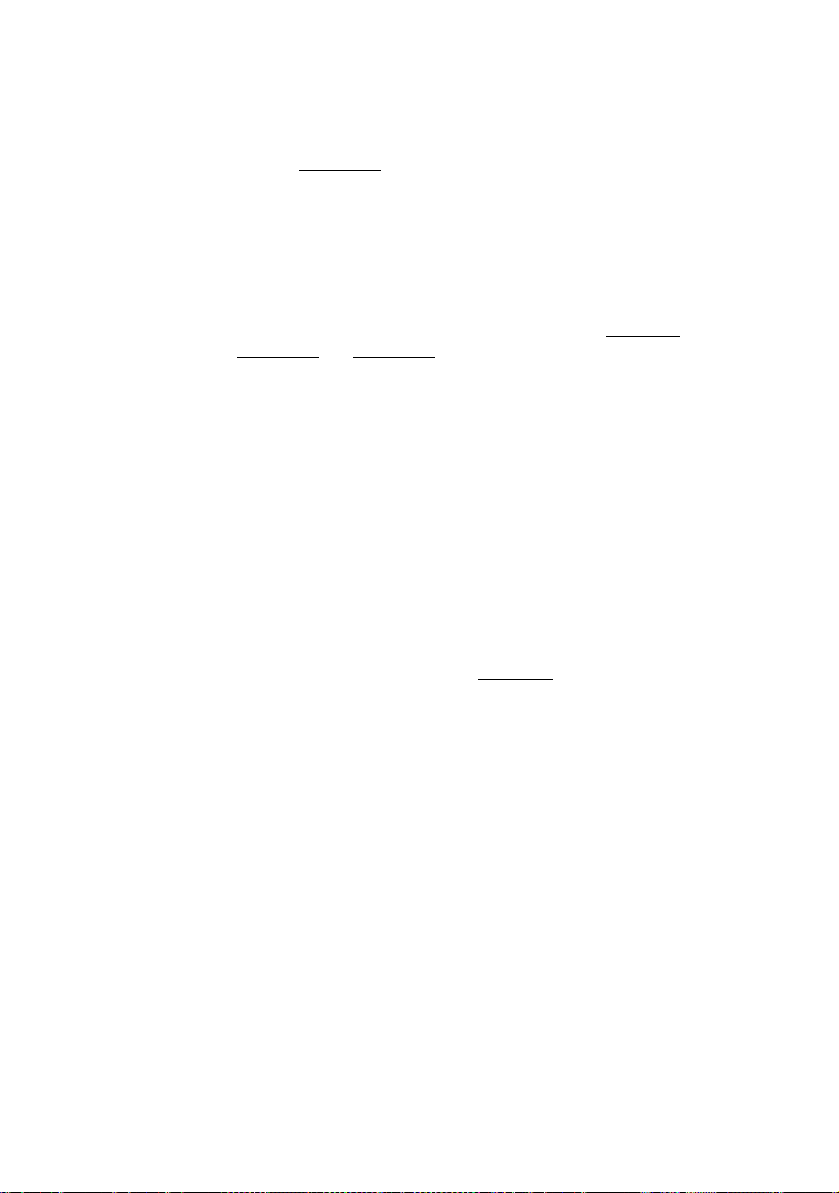
5. Рекомендуемое положение для проектора совпадает с перпендикуляром к
горизонтальному центру экрана и находится на расстоянии от экрана, полученном
ранее в п.3. При этом используется величина смещения, полученная ранее в п.4.
Например, для экрана с диагональю 120 дюймов и форматом 4:3 и проецируемого
изображения 15:9 см. Таблицу B2
мм с вертикальным смещением 146 мм.
. Среднее расстояние проецирования составляет 4133,7
Определение рекомендуемого размера экрана для заданного расстояния
Данный способ может использоваться в том случае, если пользователь приобрел
проектор и ему нужно узнать размер экрана, соответствующий размерам комнаты.
Максимальный размер экрана ограничивается физическими размерами комнаты.
1. Определите размер экрана 16:9 или 4:3. Для экрана 16:9 см. Таблицу A
4:3 см. Таблицу B1
изображения.
2. Измерьте расстояние от проектора до места, где предполагается разместить экран.
Данное значение и будет представлять собой расстояние проецирования.
3. Пользуясь таблицей, найдите значение, наиболее близкое к полученному
расстоянию, встолбце"Среднее значение",где указано среднее расстояние от
проектора до экрана ("Среднее значение"). Убеди те сь , что измеренное расстояние
находится в пределах от минимального до максимального значений, указанных в
таблице по обеим сторонам от среднего значения.
4. Пользуясь полученным значением, слева в соответствующей строке найдите
требуемое значение диагонали экрана ("Размеры экрана"). Это - рекомендуемый
размер экрана для указанного расстояния проецирования.
5. В той же строке в правом столбце найдите и запишите значение смещения ("Верти-
кальное смещение"). Полученные значения определяют окончательное положение
экрана относительно горизонтальной плоскости проектора.
Например, если вам нужен экран формата 16:9 для проецирования изображения 16:9 при
расстоянии проецирования 4,8 м (4800 мм), см. Таблицу A
встолбце"Среднее значение" (Среднее значение) является 4508 мм. Вэтойжестроке
указано, что в этом случае необходим экран с диагональю 120'' (3,0 м).
или Таблицу B2, в зависимости от полученного формата
. Наиболее близким значением
. Для экрана
Установка проектора 19
Page 20
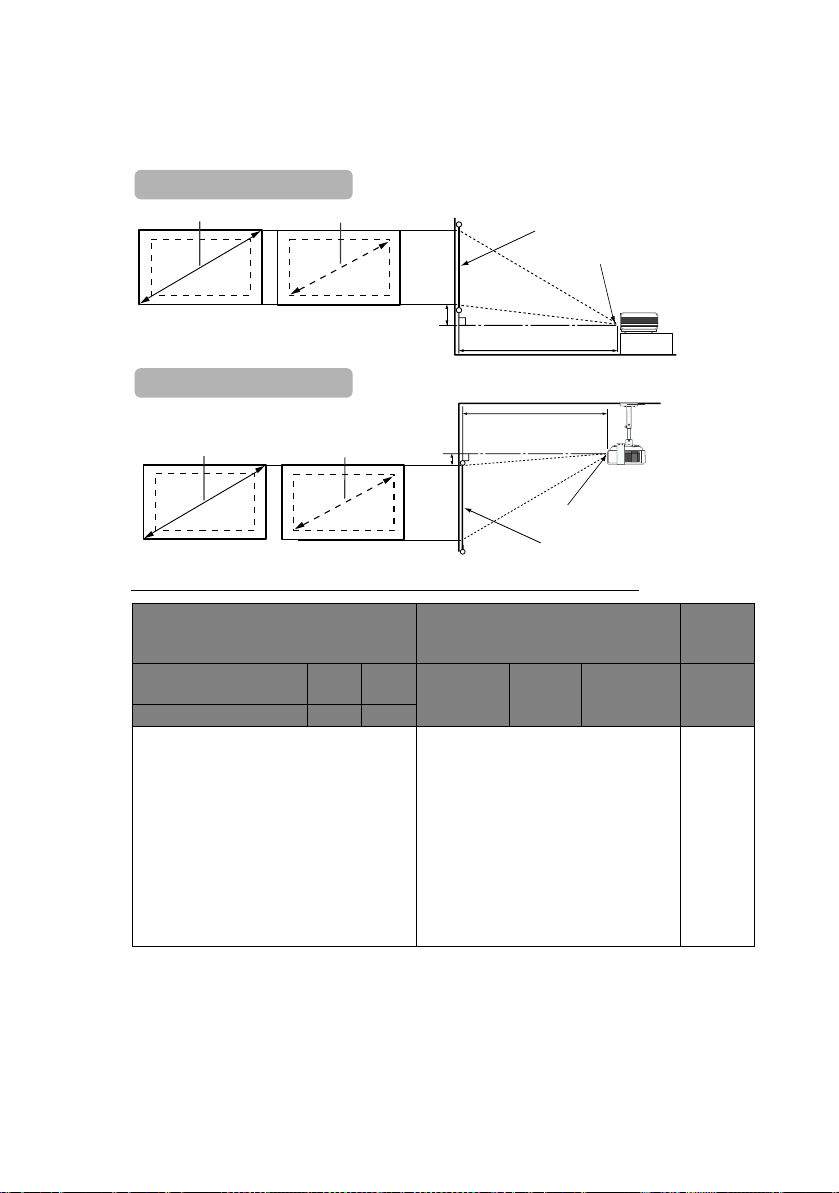
Размеры проецируемого изображения
Для расчета нужного положения центра объектива см. "Габаритные размеры" на стр.78.
Для формата экрана 16:9 и проецируемого изображения 16:9
Установка на столе
Макс. масштаб
Уст ановк а под
Мин. масштаб
Смещение
Экран
Центр
объектива
Расстояние проецирования
Макс. масштаб Мин. масштаб
Смещ
Расстояние
проецирования
Центр объектива
Экран
Таблица A: Для формата экрана 16:9 и проецируемого изображения 16:9
Размеры экрана Расстояние до экрана в мм Верти-
Диагональ
Футы Дюймы мм мм мм
2,5 30 762 457 610 1043 1127 1210 46
4,2 50 1270 762 1016 1739 1878 2017 76
6,7 80 2032 1219 1626 2783 3005 3228 122
8,3 100 2540 1524 2032 3478 3757 4035 152
10,0 120 3048 1829 2438 4174 4508 4842 183
12,5 150 3810 2286 3048 5217 5635 6052 229
15,0 180 4572 2743 3658 6261 6762 7263 274
16,7 200 5080 3048 4064 6957 7513 8070 305
18,3 220 5588 3353 4470 7652 8264 8877 335
20,0 240 6096 3658 4877 8348 9016 9683 366
Высота
Ши-
рина
Макс.длина
(смакс.
масштабом)
Среднее
значение
Макс. длина
(с мин.
масштабом)
кальное
смещение
мм
20 Установка проектора
Page 21
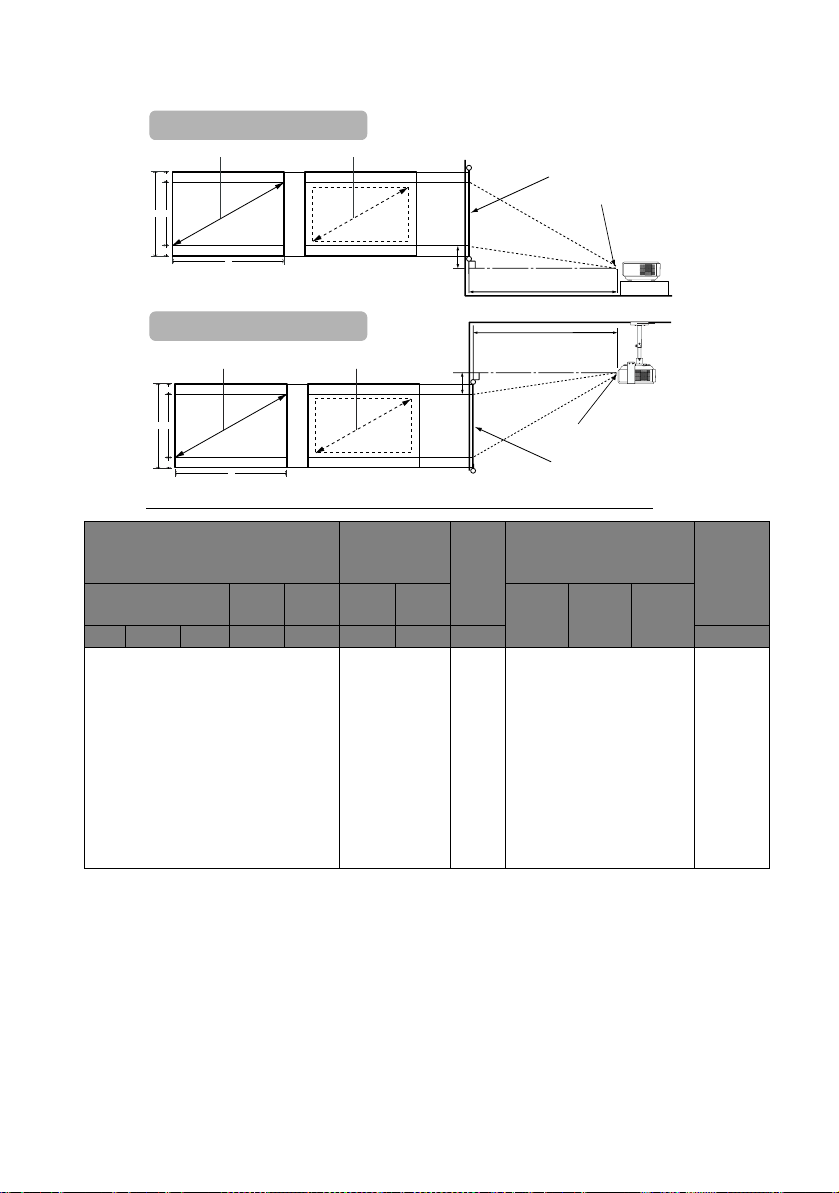
Для формата экрана 4:3 и проецируемого изображения 16:9 или 15:9
Установка на столе
Макс. масштаб
D
A
C
Мин. масштаб
Экран
Центр объектива
D
B
Смещение
Расстояние проециров
Установка под потолком
Макс. масштаб
D
A
C
D
B
Мин. масштаб
Смещение
Расстояние
проецирования
Центр объектива
Экран
Таблица B1: Для формата экрана 4:3 и проецируемого изображения 16:9
Диагональ
Футы
Размеры экрана Размер
ВысотаCШиринаBВысотаAШирина
Дюймы мм
см см см
проецируемого
изображения
Черная
Расстояние до экрана в мм Вертикаль
полоса
(D)
Мин.
Среднее
B
см см мм
(Макс.
масштаб)
значение
Макс.
(Мин.
масштаб)
ное
смещение
2,5 30 762 46 61 34 61 5,7 956,9 1033,4 1110,0 48
4,2 50 1270 76 102 57 102 9,5 1594,8 1722,4 1850,0 80
6,7 80 2032 122 163 91 163 15,2 2551,7 2755,8 2959,9 128
8,3 100 2540 152 203 114 203 19,1 3189,6 3444,7 3699,9 160
10,0 120 3048 183 244 137 244 22,9 3827,5 4133,7 4439,9 192
12,5 150 3810 229 305 171 305 28,6 4784,4 5167,1 5549,9 240
15,0 180 4572 274 366 206 366 34,3 5741,2 6200,5 6659,8 288
16,7 200 5080 305 406 229 406 38,1 6379,2 6889,5 7399,8 320
18,3 220 5588 335 447 251 447 41,9 7017,1 7578,4 8139,8 352
20,0 240 6096 366 488 274 488 45,7 7655,0 8267,4 8879,8 384
Установка проектора 21
Page 22
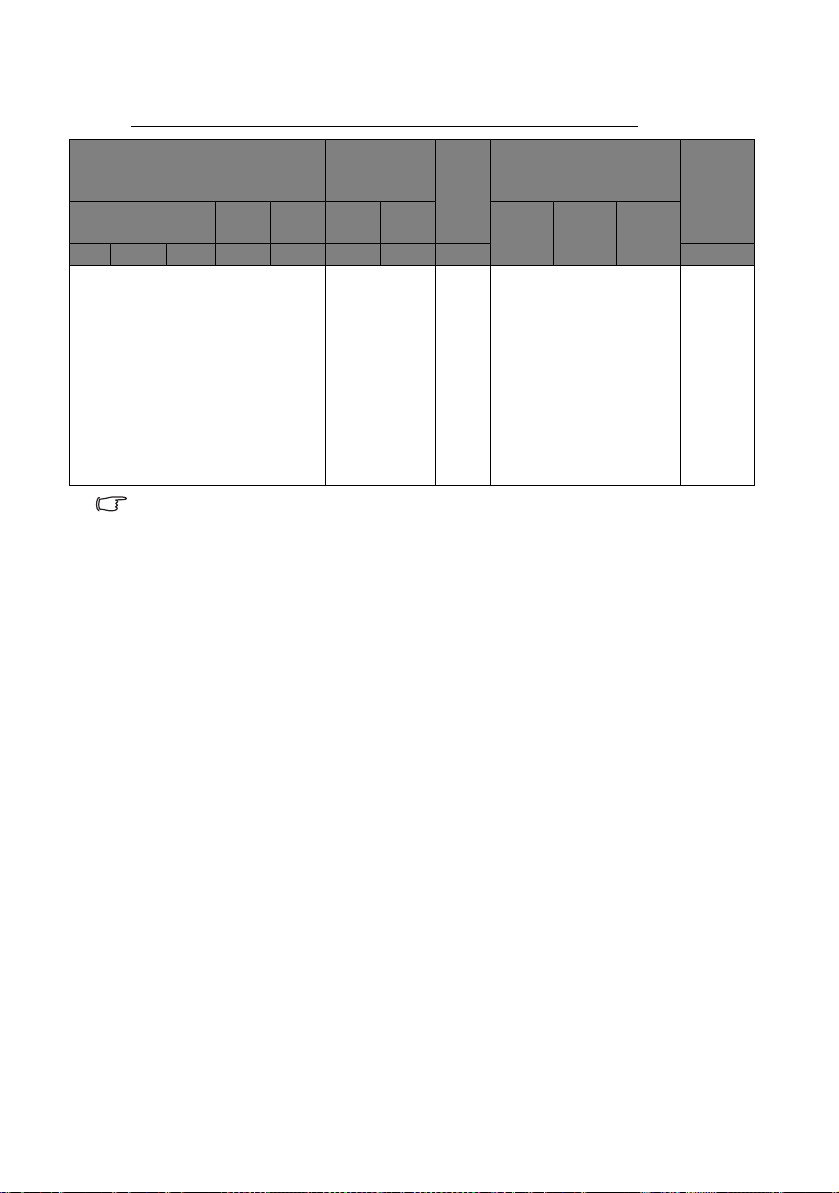
Таблица B2: Для формата экрана 4:3 и проецируемого изображения 15:9
Диагональ
Футы
Размеры экрана Размер
проецируемог
о изображения
ВысотаCШиринаBВысотаAШирина
Дюймы
мм см см см см см мм
B
Черная
полоса
(D)
Расстояние до экрана вммВертикал
ьное
смещение
Мин.
(Макс.
масштаб)
Среднее
значение
Макс.
(Мин.
масштаб)
2,5 30 762 46 61 37 61 4,6 956,9 1033,4 1110,0 37
4,2 50 1270 76 102 61 102 7,6 1594,8 1722,4 1850,0 61
6,7 80 2032 122 163 98 163 12,2 2551,7 2755,8 2959,9 98
8,3 100 2540 152 203 122 203 15,2 3189,6 3444,7 3699,9 122
10,0 120 3048 183 244 146 244 18,3 3827,5 4133,7 4439,9 146
12,5 150 3810 229 305 183 305 22,9 4784,4 5167,1 5549,9 183
15,0 180 4572 274 366 219 366 27,4 5741,2 6200,5 6659,8 219
16,7 200 5080 305 406 244 406 30,5 6379,2 6889,5 7399,8 244
18,3 220 5588 335 447 268 447 33,5 7017,1 7578,4 8139,8 268
20,0 240 6096 366 488 293 488 36,6 7655,0 8267,4 8879,8 293
Эти значения могут колебаться в пределах 3% вТаблицеA, Таблице B1 и Таблице B2 в
связи с различиями оптического оборудования.
В случае стационарной установки проектора BenQ рекомендует до окончательной
установки проектора физически измерить размер проецируемого изображения и
расстояние проектора после установки проектора на место, чтобы внести поправку на
оптические характеристики проектора. Это позволит определить точное положение
монтажа проектора, являющееся оптимальным для выбранного места установки.
Чтобы сцентрировать изображение на экране при установке проектора в другом
положении (отличном от рекомендуемого), потребуется его наклон вверх или вниз либо
поворот направо или налево. В таких случаях может происходить искажение
изображения. Для коррекции искажения см. "Коррекция искажения" на стр.37.
22 Установка проектора
Page 23
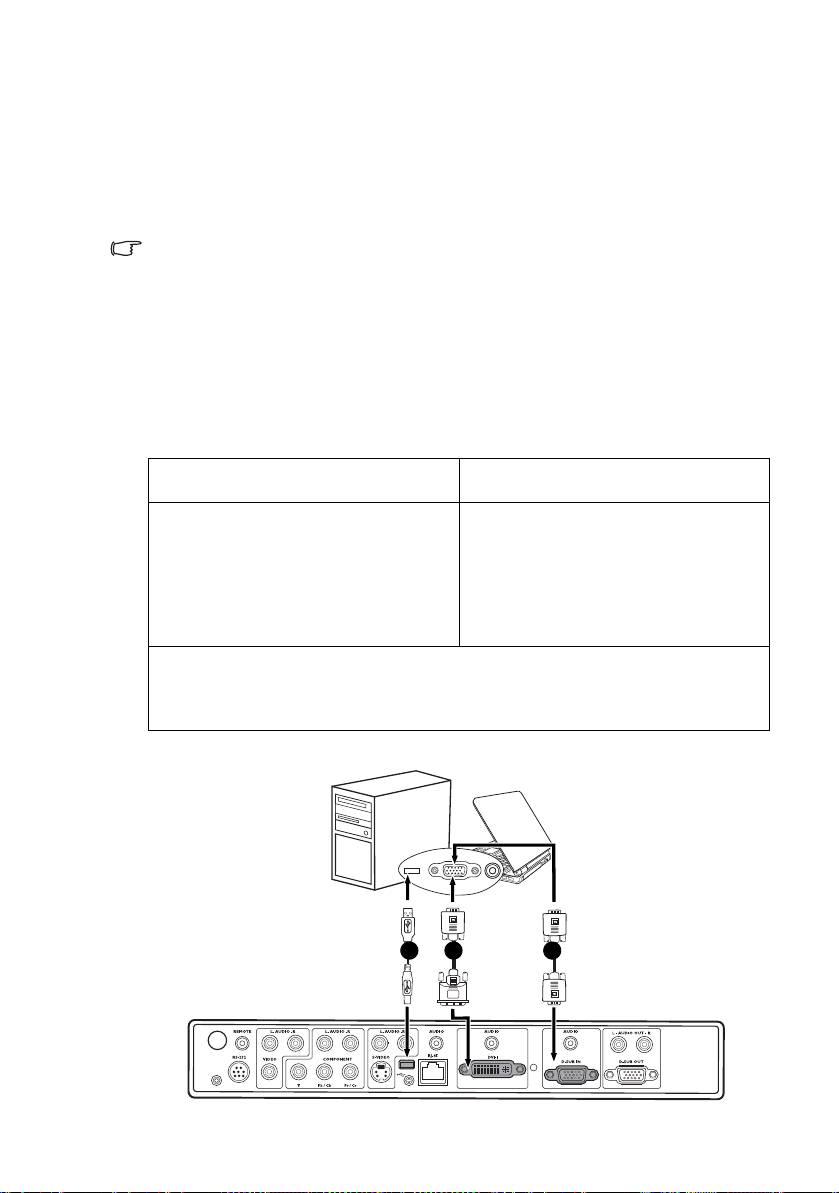
4. Порядок подключения
При подключении источника сигнала к проектору обеспечьте следующее:
1. Перед выполнением любых подключений обязательно выключите все
оборудование.
2. Для каждого источника сигнала используйте соответствующий кабель.
3. Кабели должны быть плотно вставлены в разъемы.
Из представленных на рисунках кабелей некоторые могут не входить в комплект
поставки проектора (см. раздел "Комплектация" на стр.10). Их можно приобрести в
магазинах электронных товаров.
Подключение компьютера
Проектор оснащен входными разъемами VGA и DVI, позволяющими подключать его как
®
к IBM
-совместимым компьютерам, так и к компьютерам Macintosh®. Для подключения
лицензионных компьютеров Macintosh необходим переходник Mac (не входит в комплект
поставки).
Для подключения проектора к портативному или настольному компьютеру
(с помощью кабеля VGA или кабеля подключения VGA к DVI-А):
• С помощью кабеля VGA: • С помощью кабеля подключения VGA к
1. Подключите один кабеля VGA,
входящего в комплект поставки, к
выходному разъему D-Sub
компьютера.
2. Подключите другой конец кабеля VGA
квходномуразъемуD-SUB IN на
проекторе.
3. При необходимости пользования функцией постраничного пролистывания
изображения (см. "Постраничное пролистывание изображения" на стр.56)
подключите кабель USB кпортуUSB компьютера (разъем
4. большего размера) и к разъему USB проектора (разъем меньшего размера).
DVI-A
1. Подключите один конец кабеля
2. Подключите конец DVI кабеля
подключения "VGA к DVI-A" и
подключите конец VGA квыходу
D-Sub на компьютере.
подключения VGA к DVI-A к
входному разъему DVI-I на проекторе.
После завершения подключения система должна выглядеть следующим образом:
Портативный или настольный компьютер
i. Кабель USB
ii. Кабель
подключения VGA к
DVI-A
iii.Кабель VGA
i ii iii
Порядок подключения 23
Page 24

В большинстве портативных компьютеров не предусмотрено автоматическое
включение внешних видеопортов при подключении проектора. Обычно включение/
выключение внешнего дисплея осуществляется с помощью комбинации кнопок FN + F3
или CRT/LCD. Найдите на портативном компьютере функциональную клавишу CRT/LCD
или клавишу с символом монитора. Нажмите одновременно клавишу FN и
соответствующую функциональную клавишу. Сведения о комбинациях клавиш см. в
инструкции к портативному компьютеру.
Подключение монитора
Чтобы посмотреть презентацию крупным планом одновременно на мониторе и на
экране, можно подключить проектор к внешнему монитору, выполнив следующие
действия.
Для подключения проектора к монитору (спомощьюкабеляVGA
или кабеля подключения VGA к DVI-А):
• С помощью кабеля VGA: • С помощью кабеля подключения VGA к
1. Подключите проектор к компьютеру, как описано в разделе "Подключение
компьютера" на стр.23.
D-SUB OUT функционирует только в том случае, если к проектору подключен
соответствующий входной кабель сигнала формата D-Sub Убедитесьвтом, что
проектор подключен к компьютеру с помощью разъема D-SUB IN, анеDVI-I.
2. Подключите подходящий кабель VGA
(в комплект поставки входит только
один кабель) одним концом к
входному гнезду D-Sub
видеомонитора.
3. Подключите другой конец кабеля к
гнезду D-SUB OUT на проекторе.
После завершения подключения система должна выглядеть следующим образом:
Портативный или
настольный
компьютер
DVI-A
Примечание: Ваш монитор должен быть
оборудован входным гнездом DVI.
2. Возьмите кабель подключения VGA к
DVI-А и подключите конец DVI к
входному гнезду DVI на
видеомониторе.
3. Подключите конец VGA кгнезду
D-SUB OUT на проекторе.
i. Кабель VGA
ii. Кабель
подключения VGAк
DVI-A
iii.Кабель VGA
24 Порядок подключения
(DVI)
i ii iii
(VGA)
Page 25

Подключение источников видеосигнала
В данном разделе описывается подключение проектора к источникам видеосигнала с
помощью видеокабелей. Подключение с помощью видеокабелей рекомендуется для
видеопрезентаций.
Проектор можно подключать к различным источникам видеосигнала, оснащенным
любыми из следующих выходов:
•DVI
• Компонентное видео
•S-Video
•Video(Композитное видео)
Наиболее вероятно, что выбранный способ подключения будет зависеть от наличия
соответствующих разъемов на стороне проектора и на стороне источника видеосигнала
(см. ниже):
Наилучшее качество видеосигнала
Самый оптимальный метод подключения видео -DVI.Если источник видеосигнала
оснащен разъемом DVI, в зависимости от имеющегося у вас соединителя DVI, вы
можете наслаждаться цифровым или высококачественным аналоговым видео.
Информацию о подключении проектора к источнику,оснащенному разъемом DVI, а
также других сведений см. "Подключение источника видеосигнала, оснащенного
выходом DVI" на стр.26.
Если источник сигнала DVI отсутствует, следует выбрать сигнал компонентного видео
(не путать с композитным видео). Цифровые ТВ-тюнеры и проигрыватели DVD всегда
имеют компонентный видеовыход,поэтому, если он имеется на вашем устройстве,
следует отдать ему предпочтение перед выходом S-Video или Video (композитный
видеосигнал).
Информацию о подключении проектора к источнику видеосигнала, оснащенному
компонентным видеовыходом,см. вразделе "Подключение источника видеосигнала,
оснащенного компонентным видеовыходом" на стр.27.
Хорошее качество видеосигнала
Подключение через вход S-Video позволяет передать более качественный аналоговый
видеосигнал по сравнению с подключением через стандартный композитный видеовход.
При подключении источников видеосигнала, оснащенных как выходом Video
(композитный видеосигнал), так и выходом S-Video,предпочтение следует отдать
выходу S-Video.
Информацию о подключении проектора к источнику видеосигнала, оснащенному
выходом S-Video,см. вразделе "Подключение устройства с источником сигнала S-video
или композитного видео" на стр.28.
Наихудшее качество видеосигнала
Композитный видеовыход представляет собой аналоговый видеовыход,при применении
которого обеспечивается вполне приемлемое, однако менее оптимальное качество
изображения на выходе проектора. Из перечисленных в настоящем руководстве
способов подключения данный способ обеспечивает наихудшее качество изображения.
Информацию о подключении проектора к источнику видеосигнала, оснащенному
композитным видеовыходом, см. вразделе "Подключение устройства с источником
сигнала S-video или композитного видео" на стр.28.
Порядок подключения 25
Page 26

Подключение источника видеосигнала, оснащенного выходом DVI
Проектор имеет вход DVI, с помощью которого можно подключить его к источнику
сигнала, также оснащенному DVI (например, к проигрывателю DVD) или к такому
устройству с выходом VGA, как портативный или настольный компьютер.
Имеется три типа разъемов DVI: DVI-A, DVI-D и DVI-I. Разъем DVI-I является
интегрированным и поддерживает оба формата:DVI-Aи DVI-D.
Формат DVI-A используется для передачи сигнала DVI на аналоговый дисплей (VGA)
или наоборот. Несмотря на то, что в результате преобразования сигнала, его качество
несколько снижается, он все же обеспечивает более высокое качество изображения, чем
при обычном соединении VGA.
Формат DVI-D используется для прямой передачи цифрового сигнала на цифровой
дисплей без предварительного преобразования. Полностью цифровое соединение
обеспечивает более быструю передачу и более высокое качество изображения благодаря
цифровому формату.
Форматы DVI-A и DVI-D не являются взаимозаменяемыми. Невозможно подключить
устройство с разъемом типа DVI-A к оборудованию, оснащенному входом DVI-D, и
наоборот. Перед тем, как приобрести кабель, узнайте, какой формат поддерживается
вашим оборудованием. Можно также приобрести кабель DVI-I, который является более
универсальным и может использоваться для любых типов подключений DVI.
Осмотрев источник сигнала, определите наличие свободного выхода DVI или VGA (D-
Sub):
• При наличии свободного выхода можно переходить к следующим пунктам.
• При отсутствии свободного выхода необходимо выбрать альтернативный способ
подключения источника видеосигнала.
Подключение проектора к источнику видеосигнала DVI или
компьютеру:
Подробнее о подключении источника DVI к компьютеру с помощью кабеля подключения
VGA к DVI-A см. "Подключение компьютера" на стр.23.
1. Возьмите кабель DVI ) (DVI-D или DVI-I) и подключите один конец к выходному
гнезду DVI на источнике сигнала DVI.
2. Подключите другой конец кабеля к входному разъему DVI-I на проекторе.
После завершения подключения система должна выглядеть следующим образом:
Аудио/видео устройство
26 Порядок подключения
i. Кабель DVI-D
или DVI-I
i
Page 27

Подключение источника видеосигнала, оснащенного
компонентным видеовыходом
Осмотрев источник видеосигнала, определите наличие свободного компонентного
видеовыхода:
• При наличии свободного выхода можно переходить к следующим пунктам.
• При отсутствии свободного выхода необходимо выбрать альтернативный способ
подключения источника видеосигнала.
Подключение проектора к источнику сигнала, оснащенному
компонентным видеовыходом:
1. Возьмите кабель компонентного видео и подключите один конец к компонентным
видеовыходам на источнике видеосигнала. Штекеры устанавливаются в гнезда в
соответствии с цветами:зеленый штекер – взеленоегнездо, синий – в синее,
красный – вкрасное.
2. Подключите другой конец кабеля компонентного видеосигнала к разъемам
COMPONENT (Y,Pb/Cb,Pr/Cr)на проекторе. Штекеры устанавливаются в гнезда
в соответствии с цветами: зеленый штекер – в зеленое гнездо, синий – всинее,
красный – вкрасное.
После завершения подключения система должна выглядеть следующим образом:
Аудио/видео
устройство
i
i. Кабель
компонентного
видеосигнала
• Компонентный видеовход является единственным видеовходом, поддерживающим
воспроизведение видео в формате 16:9.
• Если после включения проектора и выбора соответствующего источника
видеосигнала воспроизведение видеоизображения не производится, проверьте
включение и исправность источника сигнала. Кроме того,проверьте правильность
подключения сигнальных кабелей.
Порядок подключения 27
Page 28

Подключение устройства с источником сигнала S-video
или композитного видео
Осмотрев источник видеосигнала, определите наличие свободного выхода S-Video или
Video:
• При наличии обоих этих выходов, воспользуйтесь для подключения выходом S-
Video, так как он обеспечивает лучшее качество изображения, чем выход Video.
Подробнее см. "Подключение источников видеосигнала" на стр.25.
• При наличии любого выхода можно продолжить процедуру.
• При отсутствии свободного выхода необходимо выбрать альтернативный способ
подключения источника видеосигнала.
Если проектор уже подключен через компонентный видеовход к данному источнику
видеосигнала, оснащенному видеовыходом, снова подключать устройство через вход
S-Video или композитного видео не требуется, поскольку при этом способе подключения
образуется лишнее соединение с более низким качеством видеосигнала. Подключение
необходимо выполнять с помощью кабеля композитного видео только в том случае,
если источник видеосигнала не поддерживает ни компонентное видео, ни S-Video (как,
например, некоторые аналоговые видеокамеры).
Подключение проектора к источнику видеосигнала, оснащенному
выходом S-Video/Video:
1. Подключите один конец кабеля S-Video/Video квыходуS-Video/Video источника
видеосигнала.
2. Подключите другой конец кабеля S-Video/Video кгнездуS-VIDEO/VIDEO
проектора.
После завершения подключения система должна выглядеть следующим образом:
Аудио/видео
устройство
i. Кабель Video
ii. Кабель S-Video
• Если после включения проектора и выбора соответствующего источника
видеосигнала
воспроизведение видеоизображения не производится, проверьте включение
и исправность источника сигнала. Кроме того,
проверьте правильность подключения сигнальных кабелей.
28 Порядок подключения
или
i ii
Page 29

Подключение устройства аудио
й
Проектор оснащен встроенными динамиками, предназначенными для выполнения
базовых функций звукового сопровождения презентаций исключительно для деловых
целей. В отличие от систем домашнего кинотеатра и домашнего видео, динамик не
предназначен для воспроизведения звукового сигнала.
При желании, для проведения презентации можно воспользоваться динамиками
проектора либо подключить отдельные динамики с усилителем к разъемам AUDIO OUT
(L/R) проектора.
При наличии отдельной звуковой системы аудиовыход источника видеосигнала следует
подключать именно к ней, анекпроектору.
Информация о подключении звукового сигнала на следующей схеме приводится
исключительно в информационных целях. Звуковой сигнал не следует подключать к
проектору при наличии отдельных систем, обладающих возможностью воспроизведения
звука, или если воспроизведение звука не требуется.
1. Если вы хотите воспользоваться динамиками проектора для презентации, выберите
соответствующий аудиокабель и подсоедините один его конец к гнезду
аудиовыхода на компьютере или устройстве воспроизведения видео, адругойконец
- к соответствующему гнезду аудиовхода на проекторе.
Тип кабеля зависит от устройства.
Если компьютер или устройство DVI подключены к гнезду D-SUB IN, DVI-I или
RJ-45, используйте кабель стереофонического сигнала с миниатюрным разъемом.
Если источник видеосигнала подключен к гнезду COMPONENT, VIDEO или S-
VIDEO, используйте кабель типа RCA.
2. Для подключения внешних динамиков с усилителем можно использовать другой
подходящий аудиокабель, иподсоединитьодинконецсразъемомтипа2RCAк
гнезду AUDIO OUT (L/R) на проекторе, адругойконец- к внешним динамикам
(приобретаются дополнительно). Штекеры устанавливаются в гнезда в
соответствии с цветами:белый - к белому, а красный - ккрасному.
Выходы AUDIO OUT (L/R) функционируют при поступлении звукового
сигнала на проектор.
После подключения звуком можно управлять с помощью пульта ДУ
(MUTE,AUDIO) или с помощью экранных меню. Подробнее см. "Регулировка
звука" на стр.55.
Аудио/видео
устройство
Портативный
или настольны
компьютер
или
или
или
или или или
Порядок подключения 29
Динамики
Page 30

5. Порядок работы
Включение проектора
1. Подсоедините шнур питания к проектору и вставьте
вилку в розетку. Включите розетку (если она с
выключателем).
2. Установите выключатель в положение I.
Убедитесь, что при включении питания индикатор
питания на проекторе горит оранжевым светом.
3. Снимите крышку объектива.
Если ее не снять, она может деформироваться в
результате нагревания лампой проектора.
4. Для включения проектора нажмите и удерживайте в
I
течение 2 секунд кнопку на пульте ДУ или на
проекторе.
При включении питания проектора индикатор
питания мигает, а затем горит зеленым светом.
Процедура включения после нажатия кнопки
длится около 30 секунд. В конце процедуры
включения появляется логотип BenQ.
При необходимости поверните кольцо фокусировки
для регулировки четкости изображения.
5. При получении запроса на ввод пароля введите
шестизначный пароль с помощью кнопок
перемещения.
6. Включите все подключенное оборудование.
Проектор начинает поиск входных сигналов.
Текущий сканируемый источник входного сигнала
отображается в правом нижнем углу экрана. Если
проектор не может обнаружить сигнал, на экране
будет отображаться соответствующее сообщение до
тех пор, пока он не будет найден.
Для вывода на экран панели выбора и переключения
типов сигнала нажмите кнопку SOURCE на
проекторе или на пульте ДУ. Подробнее см. "Смена
источника входного сигнала" на стр.35.
I
I
I
Если проектор еще слишком
горячий после
предыдущего
использования, в течение
приблизительно 90 секунд
перед включением лампы
будет работать
охлаждающий вентилятор.
Подробнее см. "Применение
функции парольной
защиты" на стр.32.
Если частота / разрешение
входного сигнала
превышает рабочий
диапазон проектора, то на
пустом экране появляется
сообщение: Вне диапазона.
Установите входной сигнал,
совместимый с
разрешением проектора,
или установите для него
меньшее значение.
Подробнее см. "Таблица
синхронизации" на стр.77.
30 Порядок работы
Page 31

Порядок работы с меню
Проектор оснащен системой экранных меню для выполнения различных
настроек и регулировок.
Ниже приводится краткий обзор экранного меню.
Значок главного
меню
Главное меню
Выделение
Подменю
Текущий источник
входного сигнала
Чтобы воспользоваться экранными меню, необходимо сначала выбрать нужный язык.
1. Для вывода экранного меню нажмите
кнопку MENU на проекторе или пульте
ДУ.
Изобр -- Базовый
Режим фотосъемки
Ист.загрузкинастроек
Яркость
Контрастность
Цвет
Тон
Резкость
Сброс настроек изобр.
Переимен. польз.режима
Аналог.RGB
2. Воспользуйтесь кнопкой / для
выбора меню Настр. системы.
Настр.
Язык
Начальный экран
MyScreen
Положение проектора
Таймер пустогоэкрана
Автооткл.
Таймер сна
Цвет фона
Настройки меню
Вх. Источник
Авт.поиск источника сигнала
Аналог.RGB
Изобр -- Базовый
Режим фотосъемк и
Ист.заг рузкинастроек
Яркость
Контрастность
Цвет
Тон
Резкость
Сброс настроекизобр.
Переимен. польз.режима
Аналог.RGB
Презентация
+50
+50
+50
0
+50
EXIT Назад
Русский
BenQ
Снизу спереди
Отключено
Отключено
Отключено
Синий
Вкл.
EXIT Назад
Презентация
+50
+50
+50
0
+50
EXIT Назад
3. Нажмите кнопку для выбора
пункта Язык, а затем выберите
нужный язык с помощью кнопки
/.
Настр. системы
Язык
Начальный экран
MyScreen
Положение проектора
Таймер пустого экрана
Автооткл.
Таймер сна
Цвет фона
Настройки меню
Вх. Источник
Авт.поиск источника сигнала
Аналог.RGB
4. Для выхода с сохранением
настроек нажмите один раз
кнопку MENU или два раза кнопку EXIT* на проекторе или
на пульте ДУ.
*При первом нажатии
выполняется возврат в главное
меню, при втором - закрытие
экранного меню.
Состояние
Для возврата на
предыдущую
страницу или
для выхода
нажмите кнопку
EXIT
.
Русский
BenQ
Снизу спереди
Отключено
Отключено
Отключено
Синий
Вкл.
EXIT Назад
Порядок работы 31
Page 32

Защита проектора
Использование троса безопасности с замком
Во избежание хищения необходимо устанавливать проектор в безопасном месте.
В противном случае, рекомендуется приобрести трос с замком типа Kensington для
защиты проектора от кражи. Разъем для замка Kensington находится на задней части
проектора. Подробнее см. пункт 26 на стр. 11.
Трос безопасности с замком Kensington обычно представляет собой замок с ключом.
Инструкции по эксплуатации можно найти в сопроводительной документации к замку.
Применение функции парольной защиты
В целях защиты доступа и предотвращения несанкционированного использования в
проекторе предусмотрена функция установки пароля. Пароль можно установить с
помощью экранного меню. После ввода пароля и включения данной функции проектор
защищен паролем. Включение проектора производится только после ввода правильного
пароля.
Если вы намерены использовать функцию парольной защиты, то следует предпринять
меры по сохранению пароля. Распечатайте данное руководство (при необходимости),
запишите в нем используемый пароль и положите руководство в надежное место для
использования в будущем.
Установка пароля
После установки и активизации пароля включение проектора производится только
после ввода правильного пароля.
1. Нажмите кнопку MENU на проекторе или на
пульте ДУ, а затем нажимайте кнопки / до
тех пор, пока не будет выделено меню Расшир.
настройка.
2. Нажмите , чтобы выделить Пароль, азатем
нажмите ENTER. На экране появится страница
Пароль.
3. Выделите Пароль и с помощью кнопок /
выберите Вкл.. На экране появится страница
ВВЕДИТЕ ПАРОЛЬ.
4. Как показано на рисунке, четыре кнопки со
стрелками (, ,,) соответствуют 4
цифрам (1,2,3,4).Установите нужный пароль
путем ввода шести символов с помощью
кнопок со стрелками на пульте ДУ или на
проекторе.
После установки пароля экранное меню
вернется на страницу Пароль.
ВНИМАНИЕ! Во время ввода символы
отображаются на экране в виде звездочек.
Запишите выбранный пароль в этом месте
руководства до ввода или сразу после пароля
на случай, если вы забудете данный пароль.
Пароль:____________
Храните данное руководство в надежном месте.
5. Чтобы выйти из системы экранного меню, нажмите MENU.
Расшир. настройка
Лампа
Аудио
Образец
Режим большойвысоты
Пароль
Блокировка кнопок
Сброс всехнастроек
Пароль
Пароль
Изменить пароль
ВВЕДИТЕ ПАРОЛЬ
Выкл.
ENTER
EXIT НазадАналог.RGB
Выкл.
EXIT Назад
EXIT Очист.
32 Порядок работы
Page 33

Если вы забыли пароль...
Если включена функция парольной защиты, при
каждом включении проектора выводится запрос на
ввод шестизначного пароля. В случае неправильного
ввода пароля в течение трех секунд будет
отображаться сообщение об ошибке ввода пароля,
Неверный пароль.
Повторите попытку.
аналогичное показанному на рисунке справа, азатем
появится сообщение ВВЕДИТЕ ПАРОЛЬ. Можно
повторить попытку, указав другой шестизначный
пароль, или, если вы не записали пароль в данном
руководстве и не помните его, можно
воспользоваться процедурой восстановления пароля.
Подробнее см. "Начало процедуры восстановления
пароля" на стр.33.
При вводе неверного пароля 5 раз подряд проектор
автоматически выключается.
Начало процедуры восстановления пароля
1. Нажмите и удерживайте в течение 3 секунд
кнопку AUTO на проекторе или на пульте ДУ.
На экране проектора появится закодированное
число.
2. Запишите это число и выключите проектор.
3. Для раскодирования этого числа обратитесь в
местный сервисный центр BenQ. Для
подтверждения права владения проектором
может потребоваться предоставление
документа о его покупке.
Вспомнить пароль
Запишите код получения и свя итесь с
центром обслуживани BenQ.
Код получения:
0 2 1 2
Изменение пароля
1. Нажмите кнопку MENU на проекторе или на пульте ДУ, а затем нажимайте /
до тех пор, пока не будет выделено меню Расшир. настройка.
2. Нажмите /,чтобы выделить Пароль, а затем нажмите ENTER. На экране
появится страница Пароль.
3. Выделите Изменить пароль и нажмите ENTER. На экране появится страница
Введите текущий пароль.
4. Введите текущий пароль.
• При правильном вводе пароля появится сообщение 'Введите новый пароль'.
• Если пароль указан неправильно, в течение трех секунд будет отображаться
сообщение об ошибке ввода пароля, а затем появится сообщение 'Введите
текущий пароль', после чего вы сможете повторить попытку. Для отмены
изменений или ввода другого пароля нажмите кнопку MENU.
5. Введите новый пароль.
ВНИМАНИЕ! Во время ввода символы отображаются на экране в виде
звездочек. Запишите выбранный пароль в этом месте руководства до ввода
или сразу после пароля на случай, если вы забудете данный пароль.
Пароль:____________
Храните данное руководство в надежном месте.
6. Повторно введите новый пароль для подтверждения.
EXIT Назад
Порядок работы 33
Page 34

7. Для проектора был успешно установлен новый
пароль. Не забудьте ввести новый пароль в
следующий раз при запуске проектора.
8. Чтобы выйти из системы экранного меню,
нажмите MENU.
Отключение функции парольной защиты
Для отключения парольной защиты вернитесь в
меню Расшир. настройка > Пароль > Пароль.
Выделите Пароль и выберите Выкл. нажатием
кнопки / . Появится сообщение ВВЕДИТЕ
ПАРОЛЬ. Введите текущий пароль.
• При правильном вводе пароля экранное
меню возвращается на страницу Пароль,
при этом в строке пароля отображается
'Выкл.'. В следующий раз при включении
проектора вам не потребуется вводить
пароль.
• Если пароль указан неправильно, втечение
трех секунд будет отображаться сообщение
об ошибке ввода пароля, а затем появится
сообщение 'ВВЕДИТЕ ПАРОЛЬ', после
чего вы сможете повторить попытку. Для
отмены изменений или ввода другого
пароля нажмите кнопку MENU.
Обратите внимание, чтонесмотрянато, что функция
парольной защиты отключена, необходимо сохранить
старый пароль на тот случай, если понадобится снова
включить эту функцию - при этом потребуется
указать старый пароль.
Пароль
Пароль
Изменить пароль
Пароль изменен
Вкл.
EXIT Назад
34 Порядок работы
Page 35
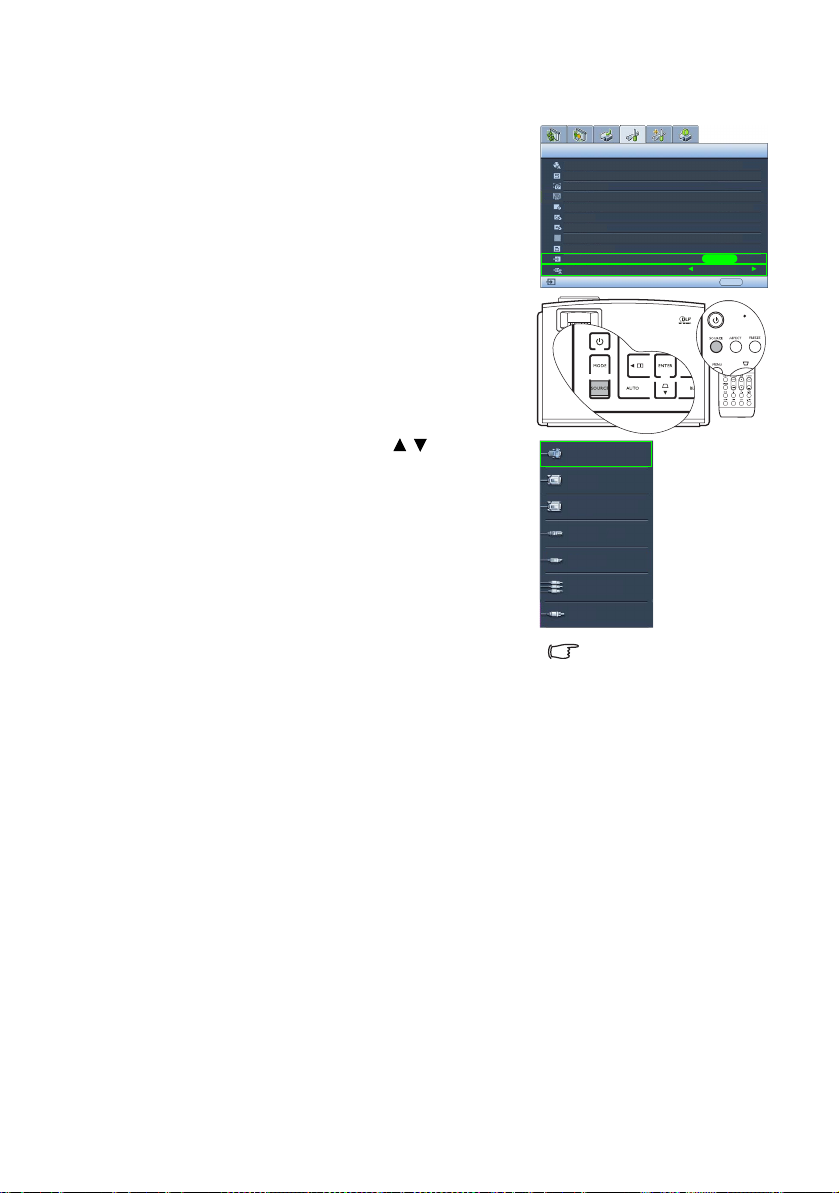
Смена источника входного сигнала
Проектор можно одновременно подключать к
нескольким устройствам. При включении проектор
автоматически начинает поиск доступных входных
сигналов.
Если вы хотите, чтобы поиск входного сигнала
выполнялся автоматически, убедитесь в том, что для
функции Авт. поиск источника сигнала вменю
Настр. системы установлено значение Вкл.
(установлено по умолчанию для данного проектора).
В противном случае, можно выбирать доступные
источники входного сигнала вручную.
1. Нажмите кнопку SOURCE на проекторе или на
пульте ДУ. Появится панель выбора источника
сигнала.
(Нажатие ENTER вменюНастр. системы >
Вх. Источник выполняет ту же функцию.)
2. Последовательно нажимайте / до тех пор,
пока не будет выбран нужный сигнал, азатем
нажмите ENTER.
После того, как сигнал будет найден, вуглу
экрана в течение 3 секунд будет отображаться
информация о выбранном источнике сигнала.
Если к проектору подключено несколько
устройств, можно снова нажать эту кнопку,
чтобы найти другой сигнал.
Данный проектор оснащен функциями Split Screen и
PIP (кадр в кадре), обеспечивающими возможность
одновременного отображения 2 различных сигналов.
Подробнее см. "Одновременное отображение
нескольких источников сигнала" на стр.51.
Уровень яркости проецируемого изображения при
переключении изменяется в соответствии с
выбранным источником видеосигнала. Презентации
данных (графики) в режиме ПК обычно включают в
себя статичные изображения. В этом случае
устанавливается повышенная яркость по сравнению с
режимом Видео, который обычно используется для
просмотра движущихся изображений (фильмов).
Параметры Режим фотосъемки зависят от
выбранного источника видеосигнала. Подробнее см.
"Выбор режима изображения" на стр.42.
Настр.
Язык
Начальный экран
MyScreen
Положениепроектора
Таймер пустогоэкрана
Автооткл.
Таймер сна
Цвет фона
Настройки меню
Вх. Источник
Авт.поиск источника сигнала
Аналог.RGB
Аналог.RGB
DVI-A
DVI-D
RJ-45
S-Video
Компонент
Video
Выбирайте RJ-45
только в том случае,
если к гнезду RJ-45 на
проекторе подключен
дополнительный
модуль Signal Shuttle.
Русский
BenQ
Снизу спереди
Отключено
Отключено
Отключено
Синий
ENTER
Вкл.
EXIT Назад
Порядок работы 35
Page 36

Настройка проецируемого изображения
Настройка угла проецирования
Данный проектор оброрудован двумя быстро
выдвигающимися регуляторами наклона. С
помощью этих регуляторов осуществляется
регулировка линии проецирования по высоте и
углу.
Для регулировки положения проектора, слегка
приподнимите его переднюю часть, азатем
нажмите и удерживайте расположенные с двух
сторон внизу кнопки регулятора наклона до тех
пор, пока не будет установлено нужное
положение для изображения.
Чтобы убрать ножку, нажмите кнопки
регулятора наклона, удерживая поднятую
переднюю часть проектора, затем медленно
опустите проектор.
Если проектор установлен на наклонной
поверхности или если экран и луч проектора не
перпендикулярны друг другу, проецируемое
изображение принимает форму трапеции. Для
коррекции этого искажения см. раздел
"Коррекция искажения" на стр.37.
i
i. Соблюдайте осторожность и
обратите внимание на
расположение отверстия
выпуска горячего воздуха.
ii. Привключеннойлампев
объектив смотреть
запрещается.Интенсивный луч
света от лампы может
повредить глаза.
Автоматическая настройка изображения
В некоторых случаях может возникнуть
необходимость оптимизации качества
изображения. Для этого нажмите кнопку
AUTO на проекторе или на пульте ДУ. В
течение 3 секунд встроенная функция
интеллектуальной автоматической настройки
выполнит перенастройку частоты и фазы
синхронизации для обеспечения оптимального
качества изображения.
ii
Точная настройка размера и резкости изображения
1. Отрегулируйте размер проецируемого
изображения с помощью регулятора
масштаба.
2. Затем сфокусируйте изображение
регулятором фокуса.
36 Порядок работы
Page 37

Коррекция искажения
Коррекция двухмерной трапеции
Трапецеидальное искажение возникает в тех случаях, когда проектор не
перпендикулярен экрану; при этом проецируемое изображение имеет форму трапеции и
может выглядеть следующим образом:
• Две стороны параллельны (левая и правая или верхняя и нижняя), однако с одной из
сторон изображение заметно шире.
• Параллельные стороны отсутствуют.
Чтобы вручную скорректировать изображение, необходимо выполнить следующие
действия.
1. Отрегулируйте угол проецирования. Переместите проектор таким образом, чтобы
он находился напротив центра экрана, а нижний край объектива был совмещен с
верхним или нижним краем экрана.
2. Если устранить искажение или установить проектор в описанное выше положение
не удается, необходимо вручную скорректировать изображение.
• На пульте ДУ или на проекторе
i. Нажмите одну из кнопок
перемещения/коррекции трапеции
(/,/, /,/ на
пульте ДУ или /, / на
проекторе) для отображения
страницы Трапецеидальность.
ii. Дальнейшие действия см. на шаге iv.
• Экранное меню
i. Нажмите кнопку MENU, азатем
нажимайте кнопки / до тех пор,
пока не будет выбрано меню
Показать.
ii. Нажмите , чтобы выделить
Трапецеидальность, азатем
нажмите ENTER. На экране
появится страница
Трапецеидальность.
iii. Выделите 2D трапецеидальное
искажение и нажмите ENTER.
Отобразится страница коррекции
трапеции.
iv. Нажмите кнопку, значок трапеции
на которой соответствует форме
проецируемого изображения.
Продолжайте нажимать эту или
другие кнопки до тех пор, пока не
получите нужную форму
изображения.
Значения в нижней части страницы
при нажатии изменяются. После
достижении максимального или
минимального значения при
повторном нажатии кнопки форма
изображения перестает изменяться.
Дальнейшее изменение изображения
в этом направлении становится
невозможным.
Показать
Формат
Смещение цифровогоэкрана
Трапецеидальность
Съемный объектив
Положение
Настройка нерабочей области
Цифровое увеличение
Панорама
PIP (кадр вкадре)
Split Screen
Наст. ПКи компоненты YPbPr
Аналог.RGB
Трапецеидальность
2D трапецеидальноеискажение
Коррекция вогнутости
Трапецеидальность
10
EXIT Назад
100%
Заполн.
0
ENTER
Выкл.
0
EXIT Назад
ENTER
0
EXIT Назад
Порядок работы 37
Page 38

Коррекция подушкообразного и бочкообразного искажений
К
/
Иногда, под воздействием неровной поверхности проецирования, может появляться
подушкообразное или бочкообразное искажение.
• Подушкообразное искажение
Горизонтальные и вертикальные линии по краям изображения выгибаются внутрь
или наружу. Искажение наиболее заметно в углах изображения.
• Бочкообразное искажение
Горизонтальные и вертикальные линии по краям изображения выгибаются внутрь
или наружу. Искажение наиболее заметно в углах изображения.
Чтобы вручную скорректировать изображение, необходимо выполнить следующие
действия.
1. Нажмите кнопку MENU, а затем нажимайте
кнопки / до тех пор, пока не будет выбрано
меню Показать.
2. Нажмите кнопку , чтобы выделить
Трапецеидальность, а затем нажмите ENTER.
На экране появится страница
Трапецеидальность.
3. Для регулировки изображения нажмите , чтобы
выделить Коррекция вогнутости и последовательно нажимайте кнопки / до
тех пор, пока не получите нужную форму.
Трапецеидальност
2D трапецеидальное
Коррекция вогнутости
0
EXIT Назад
Две параллельных стороны
Нажмите /
.
Нажмите /
.
Параллельные стороны отсутствуют
1. Нажмите
/.
2. Нажмите
/ .
оррекция подушкообразного
бочкообразного изображения
Нажмите в меню
Показать >
Трапецеидальность >
Коррекция
вогнутости.
Нажмите в меню
Показать >
Трапецеидальность
> Коррекция
вогнутости.
38 Порядок работы
Page 39

Выбор формата изображения
Формат - это соотношение ширины изображения и
его высоты. Большинство аналоговых телевизоров и
компьютеров имеют формат 4:3, ацифровые
телевизоры и проигрыватели DVD обычно имеют
формат 16:9.
Благодаря появлению технологий цифровой
обработки сигнала цифровые устройства, например,
данный проектор, могут выполнять динамическое
растяжение и изменение масштаба получаемого на
выходе изображения до другого формата,
отличающегося от формата исходного изображения.
Чтобы изменить формат проецируемого изображения
(независимо от формата входного сигнала):
• На пульте ДУ
1. Нажмите ASPECT для отображения текущих
настроек.
2. Последовательно нажимайте ASPECTдля
выбора формата, соответствующего формату
входного видеосигнала и параметрам экрана.
• Экранное меню
1. Нажмите кнопку MENU, а затем нажимайте
кнопки / до тех пор, пока не будет выбрано
меню Показать.
2. Нажмите , чтобы выделить Формат.
3. Нажимайте кнопки / для выбора формата,
соответствующего формату входного
видеосигнала и параметрам экрана.
Показать
Формат
Смещение цифровогоэкрана
Трапецеидальность
Съемный объектив
Положение
Настройка нерабочей
Цифровое увеличение
Панорама
PIP (кадр вкадре)
Split Screen
Наст. ПКи компоненты YPbPr
Аналог.RGB
100%
Анаморф.
0
Выкл.
0
EXIT Назад
Сдвиг изображения по отношению к
черным областям
Если в верхней и нижней части экрана имеется неиспользованное пространство, можно
сдвигать изображение по вертикали до тех пор, пока оно не займет всю область сверху
или снизу.
Чтобы сдвинуть изображение:
1. Находясь в меню Показать, нажмите или , чтобы выделить Смещение
цифрового экрана.
2. Нажмите или , чтобы отрегулировать положение проецируемых областей по
вертикали.
Формат изображения
1. 4:3: Масштабирование изображения
производится так, что оно воспроизводится в
центре экрана в формате 4:3. Это больше всего
подходит для изображений с форматом 4:3 например, мониторы компьютеров,
стандартные телевизоры и фильмы DVD с
форматом 4:3, таккаквэтомслучаеизменение
форматанетребуется.
Изображение 4:3
Порядок работы 39
Page 40

2. Анаморф.: Масштабирование, при котором
изображение воспроизводится в центре экрана с
разрешением 1280:720. При этом проецируемый
формат может изменяться в зависимости от
оригинального формата исходного изображения.
Режим "Анаморф." больше всего подходит для
изображений, уже имеющих формат 16:9 например, телевизоры с высоким разрешением так как в этом случае они отображаются без
изменения.
3. Заполн.: Устанавливает размер изображения на
весь экран. Используется формат 1280 x 768
пикселей без соблюдения исходного формата.
Этот формат больше всего подходит для
изображений 15:9.
4. Letter Box: Устанавливает размер изображения в
соответствии с исходным разрешением по
ширине по горизонтали и изменяет высоту
изображения на 3/4 ширины проекции. Для
данной проекции используется разрешение 1280
x960пикселей. Высота полученного
изображения больше, чем размер экрана, поэтому
часть изображения по его верхнему и нижнему
краям теряется (не показывается). Это подходит
для показа фильмов, представляемых в формате
letterbox (с черными полосами сверху и снизу).
5. Шир.: Растягивает изображение по горизонтали
нелинейно, так, чтокраяизображения
растягиваются сильнее, чем центральная его
часть, чтобы предотвратить искажение
центральной части. Этот режим используется,
когда необходимо растянуть изображение
формата 4:3 на экране, имеющем формат 16:9.
Это не приводит к изменению высоты.Некоторые
широкоэкранные фильмы при просмотре в
формате 4:3 искажаются по ширине и наилучшим
образом выглядят в этом режиме, кото рый
растягивает ширину, возвращая фильму
оригинальный формат.
6. Реальн.: Если входной сигнал имеет меньшее
разрешение, чем 1280 x 768, размер
проецируемого изображения окажется меньше
полного размера экрана.
Если разрешение входного сигнала превышает
1280 x 768, размер изображения изменяется
пропорционально до тех пор, пока не будет
соответствовать проекции по ширине или по
высоте.
Изображение 16:9
Изображение 15:9
Изображение
16:9
Изображение
вформате
Letter Box
Изображение 4:3
Изображени
е 4:3
Экранные меню могут
отображаться на
незанятых черных
областях.
40 Порядок работы
Page 41

Увеличение и поиск деталей на
проецируемом изображении
Если вам нужно посмотреть детали на проецируемом изображении, увеличьте его.
Изображение можно увеличить до 300% по сравнению с исходным размером, с
приращением 50%. Для перемещения по изображению воспользуйтесь кнопками
перемещения.
• На пульте ДУ
1. Для отображения панели увеличения нажмите
D. ZOOM +.Каждый раз при нажатии кнопки
центр изображения будет увеличиваться.
Последовательно нажимайте эту кнопку до
тех пор, пока не получите нужный размер
изображения.
2. Для перемещения по изображению
воспользуйтесь кнопками перемещения ( ,
,,) на проекторе или на пульте ДУ.
Перемещение по изображению
возможно только после его увеличения. Во
время поиска деталей возможно дальнейшее
увеличение изображения.
3. Чтобы уменьшить размер изображения, нажмите D. ZOOM -. При следующем
нажатии изображение уменьшается еще больше до первоначального размера.
• Экранное меню
1. Нажмите кнопку MENU, а затем нажимайте
/ до тех пор, пока не будет выбрано меню
Показать.
2. Нажмите , чтобы выделить Цифровое
увеличение.
3. Нажмите для увеличения изображения до
нужного размера.
4. Нажмите , чтобы выделить Панорама, а
затем нажмите ENTER для отображения
страницы Панорама.
Показать
Формат
Смещение цифровогоэкрана
Трапецеидальность
Съемный объектив
Положение
Настройка нерабочей
3
Цифровое увеличение
4
Панорама
PIP (кадр вкадре)
Split Screen
Наст. ПКи компоненты YPbPr
Аналог.RGB
Панорама
250%
Заполн.
0
Выкл.
0
ENTER
EXIT Назад
Подменю Панорама доступно только при
увеличении изображения.
5. Для перемещения по изображению
воспользуйтесь кнопками перемещения (,
,,)на проекторе или на пульте ДУ.
6. Для уменьшения размера изображения,
нажмите EXIT или MENU, чтобы вернуться в
меню Показать, выделите Цифровое
увеличение, а затем нажимайте до тех пор,
изображение не вернется к исходному размеру.
EXIT Назад
Порядок работы 41
Page 42

Выбор режима изображения
В проекторе предусмотрено несколько заранее настроенных режимов изображения,
позволяющих выбрать наиболее подходящий для работы или используемого источника
видеосигнала.
Ниже перечислены режимы изображения для разных типов сигналов.
1. Режим
2. Режим
3. Режим
4. Режим
5. Режим
6. Режим
7. Режим
*Графические входные сигналы: Аналог.RGB,DVI-A,DVI-D,RJ-45
**Входные сигналы Video: Компонент,S-Video,Video
Для выбора нужного режима изображения:
• На пульте ДУ
1. Нажимайте MODE на пульте ДУ или на
• Экранное меню
1. Нажмите кнопку MENU, а затем
2. Нажмите , чтобы выделить Режим
3. Нажимайте кнопки / до тех пор,
Динамич.
: устанавливает максимальную яркость проецируемого изображения. Данный
режим удобен, если требуется повышенная яркость изображения, например, приработес
проектором в хорошо освещенном помещении.
Кинотеатр
: этот режим наиболее подходит для домашнего просмотра DVD-фильмов
при малой освещенности (в темноте).
доски
: предназначен для учебных целей. Имеется возможность проецирования
изображений на темном фоне, как на школьной доске,вместо обычного экрана. Он наилучшим
образом подходит для проецирования хорошо освещенных изображений на темном фоне.
Пользовательский 1/Пользовательский 2/Пользовательский 3
: активизирует
индивидуальные настройки на основании текущих доступных режимов изображения.
Подробнее см.
Пользовательский 3" на стр.43
"Настройка режима Пользовательский 1/Пользовательский 2/
.
Презентация
(только для графических входных сигналов*): предназначен для
демонстрации презентаций. В этом режиме яркость подбирается таким образом, чтобы
обеспечить корректную цветопередачу изображения, передаваемого с ПК или портативного
компьют ера .
sRGB
(только для графических входных сигналов*): Устанавливается максимальная
чистота цветов RGB для обеспечения максимально корректной передачи изображений вне
зависимости от настроек яркости. Этот режим наиболее пригоден для просмотра фотографий,
снятых поддерживающей цветовое пространство sRGB и правильно откалиброванной
камерой, а также для просмотра ПК-графики и документов, созданных в таких приложениях,
как AutoCAD.
Стандарт
(только для входных сигналов Video*): Он подходит для просмотра цветных
фильмов и видеоклипов, снятых цифровыми или DV видеокамерами.
проекторе до тех пор, пока не будет
выбран нужный режим.
нажимайте кнопки / до тех пор,пока
не будет выбрано меню Изобр --
Базовый.
фотосъемки.
пока не будет выбран нужный режим.
Изобр -- Базовый
Режим фотосъемки
Ист.загрузки настроек
Яркость
Контрастность
Цвет
Тон
Резкость
Сброс настроек изобр.
Переимен. польз.режима
Аналог.RGB
+50
+50
+50
0
+50
Презентация
EXIT Назад
42 Порядок работы
Page 43

Точная настройка выбранного режима изображения
Предустановленные настройки режима изображения можно изменить с помощью
пунктов меню Изобр -- Базовый и Изобр.--Расшир.
Для точной настройки режима изображения:
1. Нажмите кнопку MENU, а затем нажимайте кнопки / до тех пор, пока не будет
выбрано меню Изобр -- Базовый или Изобр.--Расшир.
2. Нажмите , чтобы выбрать пункт для настройки (Яркость, Контрастность,
Цвет, Тон, Резкость, Температура цвета, Контроль резкости, Выбор гаммы,
Управление цветом), и нажмите /,чтобы установить нужное значение.
Выбранное значение автоматически сохраняется и привязывается к данному
входному сигналу.
Подробнее см. "Точная настройка качества изображения" на стр.45и
"Расширенные элементы управления качеством изображения" на стр.46.
Каждый раз при изменении режима изображения,настройка проектора также меняется в
соответствии с последними параметрами данного режима, заданными для
соответствующего входного сигнала. При изменении входного сигнала
восстанавливается последний использовавшийся для него режим изображения,
настройки и разрешение.
Настройка режима Пользовательский 1/Пользовательский 2/
Пользовательский 3
В проекторе предусмотрено три пользовательских режима, которые могут
использоваться в случае, если текущие доступные режимы изображений не
удовлетворяют потребности пользователя. В качестве начальной точки для
индивидуальной настройки можно выбрать один из режимов изображения (за
исключением выбранного пользовательского режима).
1. ВменюИзобр -- Базовый выделите Режим
фотосъемки и воспользуйтесь кнопками /
для выбора режима Пользовательский 1,
Пользовательский 2 или Пользовательский
3.
2. Нажмите , чтобы выделить Ист.загрузки
настроек.
Данная функция доступна только в том
случае, если выбран режим Пользовательский
1, Пользовательский 2 или Пользовательский 3
в пункте подменю Режим фотосъемки.
3. Нажмите ENTER для отображения страницы
Ист.загрузки настроек.
4. Нажмите , чтобы выделить нужный режим
изображения, а затем нажмите ENTER и EXIT.
5. Нажмите кнопку , чтобы выбрать пункт
подменю, который вы хотите изменить, и
отрегулируйте значение с помощью кнопок / . Подробнее см. "То чн ая
настройка качества изображения" на стр.45.
6. После выполнения всех необходимых настроек, нажмите MENU для выхода с
сохранением настроек.
Изобр -- Базовый
Режим фотосъемки
Ист.загрузкинастроек
Яркость
Контрастность
Цвет
Тон
Резкость
Сброс настроекизобр.
Переимен. польз.режима
Аналог.RGB
Ист. загрузки настроек
Режим Презентация
Режим доски
Режим Кинотеа тр
Режим Динамич.
Режим sRGB
Пользовательский 1
Пользовательский 2
Пользовательский 3
Пользовательский1
+50
+50
+50
0
+50
ENTER
EXIT Назад
ENTER
EXIT Назад
Порядок работы 43
Page 44

Переименование пользовательских режимов
Можно изменить названия для режимов Пользовательский 1, Пользовательский 2 и
Пользовательский 3 на другие, более понятные или легко идентифицируемые для
других пользователей проектора. Длина названия не должна превышать 12 символов,
включая английские буквы (A-Z, a-z), цифры (0-9) и пробел (_).
Чтобы переименовать режимы пользователя:
1. Находясь в меню Изобр -- Базовый, выделите Переимен. польз. режима и
нажмите ENTER, чтобы отобразить страницу Переимен. польз. режима.
2. Нажмите /,чтобы выделить пункт,который вы хотите переименовать, азатем
нажмите ENTER. Первая буква будет выделена белым фоном.
3. Нажмите / для выбора первого символа.
4. Нажимайте до тех пор, пока не будет введено новое название, а затем нажмите
ENTER для подтверждения.
5. При необходимости, повторите шаги 2-4, чтобы изменить другие названия.
Сброс настроек режима изображения
Все параметры меню Изобр -- Базовый и Изобр.--Расшир. можно вернуть к заводским
настройкам путем выбора пункта Сброс.
Чтобы вернуть режим изображения к заводским настройкам:
1. Находясь в меню Изобр -- Базовый, выделите Режим фотосъемки и нажмите /
, чтобы выделить нужный режим изображения (включая Пользовательский 1,
Пользовательский 2 или Пользовательский 3) для возврата к заводским
настройкам.
2. Нажмите , чтобы выделить Сброс настроек изобр., а затем нажмите ENTER.
Появится сообщение о подтверждении.
3. Нажмите /,чтобы выделить Сброс, а затем нажмите ENTER. Для данного
режима изображения будут восстановлены заводские настройки.
4. При необходимости, повторите шаги 1-3, чтобы восстановить заводские настройки
длядругихрежимовизображения.
Не следует путать данную функцию
настроек
для возврата всей системы к заводским настройкам. Подробнее см. "Сброс всех
настроек" на стр.65.
"
в меню
"
Расшир. настройка.
"
Сброс настроек изобр.
"
Функция"Сброс всех настроек"используется
"
сфункцией"Сброс всех
44 Порядок работы
Page 45

Точная настройка качества изображения
Независимо от выбранного режима изображения, можно выполнить точную настройку
параметров в соответствии с целями презентации. Эти настройки будут сохранены в
предустановленном режиме, в котором вы находитесь при выходе из экранного меню.
Регулировка параметра Яркость
Выделите пункт Яркость в меню Изобр --Базовый и
отрегулируйте значения кнопками / на проекторе
илинапультеДУ.
Чем больше значение, тем больше яркость
+30
изображения. Чем меньше значение, тем темнее
изображение. Отрегулируйте данную настройку так,
чтобы темная область изображения была черного
цвета и были видны детали в этой области.
Регулировка параметра Контрастность
Выделите пункт Контрастность вменюИзобр -Базовый и отрегулируйте значения кнопками /
на проекторе или на пульте ДУ.
Чем больше значение, тем больше контрастность.
+30
Данный параметр используется для установки
максимального уровня белого цвета после
регулировки параметра Яркость в соответствии с
выбранным источником видеосигнала и условиями просмотра.
Регулировка параметра Цвет
Выделите пункт Цвет в меню Изобр -- Базовый и отрегулируйте значения кнопками
/ на проекторе или на пульте ДУ.
Меньшие значения соответствуют менее насыщенным цветам; при установке на
минимальное значение изображение становится черно-белым. При установке слишком
высокого значения цвета в изображении будут слишком яркими, а изображение -нереалистичным.
Регулировка параметра Тон
Выделите пункт Тон и отрегулируйте значения кнопками / на проекторе или на
пульте ДУ.
Чем вышезначение, тем больше красного цвета в изображении. Чем ниже значение, тем
больше красного цвета в изображении.
Регулировка параметра Резкость
Выделите пункт Резкость и отрегулируйте значения
кнопками / на проекторе или на пульте ДУ.
Чем больше значение, тем выше резкость
изображения. Чем меньше значение, тем ниже
уровень резкости изображения.
+30
+50
+50
+50
+70
+70
+70
Порядок работы 45
Page 46

Расширенные элементы управления качеством изображения
В меню Изобр.--Расшир.имеются дополнительные
расширенные функции, позволяющие
отрегулировать настройки в соответствии с вашими
предпочтениями. Для сохранения настроек просто
нажмите MENU, чтобы выйти из экранного меню.
Настройка Уровень черного
Выделите Уровень черного и с помощью кнопок
/ на проекторе или на пульте ДУ выберите 0
IRE или 7.5 IRE.
Серая шкала видеосигнала измеряется в единицах
IRE. Там, где используется телевизионный стандарт
NTSC, серая шкала составляет от 7.5 IRE (черный)до
100 IRE (белый). Однако в других местах, где
используется оборудование системы PAL или
японского стандарта NTSC, серая шкала составляет
от 0IRE(черный) до 100 IRE (белый). Рекомендуется
проверить источник входного сигнала и определить
используемую шкалу -0IREили 7,5 IRE, затем
выбрать соответствующую настройку.
Управление резкостью изображения
При проецировании на изображении могут
появляться помехи.
Для повышения резкости изображения:
1. Выделите Контроль резкости и нажмите
ENTER на проекторе или на пульте ДУ для
отображения страницы Контроль резкости.
2. С помощью кнопок / выберите нужный
пункт для регулировки, а затем нажимайте /
до получения нужного значения.
• Подавление шума:Снижает электрические
помехи, вызванные другими
мультимедийными устройствами. Чем
больше значение - тем меньше шумов.
• Ул уч ш ени е дет а лей : Повышает уровень
четкости изображения. Чем больше
значение, тем больше деталей в
изображении.
• LTI (Luminance Transmission Improvement):
Усиливает яркость изображения. Чем
больше значение,тем больше эффект.
• CTI (Chroma Transmission Improvement):
Снижает смазывание цвета. Чем больше
значение, тем больше эффект.
Изобр.--Расшир.
Уровень черного
Контроль резкости
Температура цвета
Тонкая регулировка - Пользователь _
Выбор гаммы
Управление цветом
Перенос цветового пространства
Signal Shuttle
Аналог.RGB
Изобр.--Расшир.
Уровень черного
Контроль резкости
Температура цвета
Тонкая регулировка - Пользователь _
Выбор гаммы
Управление цветом
Перенос цветового
Signal Shuttle
Аналог.RGB
Контроль резкости
Подавление шума
Улучш ение дет алей
LTI
CTI
0
5
0
0
0IRE
Норм.
Гамма 2
RGB
EXIT Назад
0IRE
ENTER
Норм.
Гамма 2
по умолчанию
EXIT Назад
EXIT Назад
46 Порядок работы
Page 47

Выбор цветовой температуры изображения*
Выделите Температу ра цвета и выберите нужную
настройку при помощи нажатия / на проекторе
илинапультеДУ.
Имеется несколько вариантов настроек цветовой
температуры.
1. Без коррекции: Устанавливает исходную
цветовую температуру лпампы и более высокий
уровень яркости. Данная настройка удобна, если
требуется повышенная яркость изображения,
например, для проецирования изображений в
хорошо освещенном помещении.
2. Тепл.: Увеличивает количество красного цвета в
белом.
3. Норм.: Стандартная настройка оттенков белого.
4. Холодн.: Увеличивает количество синего цвета
вбелом.
5. Пользов.1/Пользов.2/Пользов.3:
Восстанавливает персональные настройки,
установленные в меню Тонкая регулировка Пользователь _. Подробнее см. "Настройка
цветовой температуры" на стр.47.
Настройка цветовой температуры
Для установки нужной цветовой температуры:
1. Выделите Температура цвета и выберите
Пользов.1, Пользов.2или Пользов.3с
помощью кнопок / на проекторе или на
пульте ДУ.
2. Нажмите , чтобы выделить То нкая
регулировка - Пользователь _, а затем
нажмите ENTER. На экране появится страница
Тонкая регулировка - Пользователь _.
Изобр.--Расшир.
Уровень черного
Контроль резкости
Температура цвета
Тонкая регулировка -Пользователь _
Выбор гаммы
Управление цветом
Перенос цветового
Signal Shuttle
Аналог.RGB
*Информация о цветовой
температуре:
Для различных целей "белыми"
могут считаться разные оттенки.
Один из распространенных
методов представления белого
цвета известен как "цветовая
температура". Белый цвет с
низкой цветовой температ урой
выглядит красновато-белым.
Белый цвет с высокой цветовой
температурой выглядит
0IRE
Норм.
Гамма 2
по умолчанию
EXIT Назад
синевато-белым.
Тонкая регулировка - Пользователь 1
Усил .кр.
Усил .зел.
Усил .син.
Смещ. кр.
Смещ. зел.
Смещ. син.
+50
+50
+50
+50
+50
+50
EXIT Назад
Пункт меню ‘Пользовательская_’
соответствует настройке, выбранной в пункте
Температура цвета.
3. С помощью кнопок / выделите нужный
пункт для изменения, а затем отрегулируйте
значение нажатием /.
• Ус ил . кр./Усил . зел./Усил . син.: Регулирует
уровень контрастности красного, зеленого и
синего.
• Смещ. кр./Смещ. зел./Смещ. син.:
Регулирует уровень яркости красного,
зеленого и синего.
4. Для выхода с сохранением настроек нажмите
MENU один раз или EXIT - два раза.
Порядок работы 47
Page 48

Управление цветом
Управление цветом обеспечивает возможность настройки шести диапазонов цветов
(RGBCMY). При выборе каждого цвета, можно отдельно отрегулировать его диапазон и
насыщенность в соответствии со своими предпочтениями.
Для регулировки и сохранения настроек:
1. Находясь в меню Изобр.--Расшир., выделите
Управление цветом и нажмите ENTER. На
экране появится страница Управление цветом.
2. Выделите Осн. цвет и с помощью кнопок /
выберите нужный цвет - Красный,
Желтый, Зеленый, Голубой, Синий и
Пурпурный.
3. Нажмите , чтобы выделить Диапазон, а затем
с помощью кнопок / выберите диапазон
цветов для регулировки. Чем больше диапазон,
тем больше пропорция содержания соседних
цветов в выбранном цвете.
Изобр.--Расшир.
Уровень черного
Контроль резкости
Температура цвета
Тонкая регулировка -Пользователь _
Выбор гаммы
Управление цветом
Перенос цветового
Signal Shuttle
Аналог.RGB
Управление цветом
Осн. цвет
Диапазон
Насыщенность
+15
+15
0IRE
Норм.
Гамма 2
ENTER
по умолчанию
EXIT Назад
Пурпурный
Чтобы получить представление о том, как цвета
соотносятся друг с другом, см. рисунок справа.
Например, при выборе Красный и установке
его диапазона на 0, выбирается только чистый
красный цвет. При увеличении его диапазона,
добавится красный цвет с добавлением желтого
и пурпурного.
4. Нажмите , чтобы выделить Насыщенность,
и отрегулируйте уровень насыщенности цвета с
помощью кнопок /.
При выборе Красный и установке его
диапазона на 0, будет изменена только
насыщенность чистого красного цвета.
Насыщенность - это количество данного
цвета в изображении. Меньшие значения
соответствуют менее насыщенным цветам; при
установке значения “0” этот цвет полностью
удаляется из изображения. При очень большом
уровне насыщенности этот цвет будет
доминировать и выглядеть неестественно.
5. Для выхода с сохранением настроек нажмите
MENU один раз или EXIT - два раза.
Красный
Пурпурный
Желтый
Синий
EXIT Назад
Зеленый
Голуб ой
48 Порядок работы
Page 49

Выбор гаммы
Выделите Выбор гаммы и выберите нужную
настройку при помощи нажатия / на проекторе
илинапультеДУ.
Гамма означает соотношение между входным
сигналом и яркостью изображения. Чем меньше
значение, тем лучше видны черные детали.
• Гамма 1 и 6
Увеличивает средний уровень яркости
изображения.
Идеально подходит для освещенных
помещений, зала совещаний или гостиной
• Гамма 2
Аналогична стандарту экрана ПК.
• Гамма 3
Лучше всего подходит при использовании
школьных досок в качестве экрана для
проецирования.
• Гамма 4: Кривая гаммы стандарта 2.2 sRGB
Подходит для просмотра фотографий sRGB.
• Гамма 5 и 7
Предназначена для просмотра фильмов
в темном помещении
• Гамма 8
Усиливает черные детали.
Предназначена для просмотра фильмов с
большим количеством черных деталей, теней
ит.д.
Перенос цветового пространства
В том маловероятном случае, если при подключении
проектор к декодеру каналов кабельного телевидения
с помощью входа ПК на проекторе (например,
Аналог.RGB, DVI-A или RJ-45) цвета будут
отображаться неправильно, поменяйте настройку
цвета на YUV.
Изобр.--Расшир.
Уровень черного
Контроль резкости
Температура цвета
Тонкая регулировка -Пользователь _
Выбор гаммы
Управление цветом
Перенос цветового
Signal Shuttle
Аналог.RGB
Изобр.--Расшир.
Уровень черного
Контроль резкости
Температура цвета
Тонкая регулировка -Пользователь _
Выбор гаммы
Управление цветом
Перенос цветового
Signal Shuttle
0IRE
Норм.
Гамма 2
по умолчанию
EXIT Назад
0IRE
Норм.
Гамма 2
YUV
Аналог.RGB
Порядок работы 49
EXIT Назад
Page 50

Эксплуатация в условиях большой высоты
Приработенавысотесвыше1500 метров (около 4920 футов) над уровнем моря или в тех
случаях, когда проектор будет работать в течение длительного времени (свыше 10 часов)
без перерыва,рекомендуется включить Режим большой высоты.
Чтобы включить Режим большой высоты:
1. Нажмите кнопку MENU, а затем с
помощью кнопок / выберите меню
Расшир. настройка.
2. Нажмите , чтобы выделить Режим
большой высоты.
Расшир. настройка
Лампа
Аудио
Образец
Режим большой вы соты
Пароль
Блокировка кнопок
Сброс всехнаст роек
Вкл.
3. С помощью кнопок / ивыберите
Вкл.. Появится сообщение о
подтверждении.
4. Выделите Да инажмитеENTER.
При эксплуатации в режиме Режим большой
высоты возможно повышение уровня рабочего
шума, связанное с увеличением оборотов
вентилятора для обеспечения надлежащего
охлаждения и функционирования системы.
При эксплуатации проектора в других сложных
Аналог.RGB
ПРЕДУПРЕЖДЕНИЕ
Режим усил. вент. использ.
при экспл. проектора на высоте
более 1500 метров. Включить
режим усиленной вентиляции?
Да
EXIT Назад
Нет
условиях (отличных от вышеуказанных)
возможно автоматическое отключение
проектора, обеспечивающее его защиту от
перегрева. В подобных случаях для устранения
таких выключений рекомендуется также
устанавливать Режим большой высоты.
Однако это не означает, что данный проектор
можно эксплуатировать абсолютно в любых жестких условиях окружающей среды.
Отключение изображения
Во время презентации, чтобы привлечь
внимание аудитории, можно использовать
функцию BLANK для отключения изображения
на экране. При отключенном изображении в
правом нижнем углу экрана появляется слово
BLANK. Если данная функция активируется
при подключенном входном аудиосигнале,
воспроизведение звука продолжается.
Настр. системы > Таймер пустого
В меню
экрана
времени, по истечении которого изображение
будет восстановлено при отсутствии каких-либо
операций на проекторе или на пульте ДУ.
Продолжительность этого промежутка времени
можно установить в диапазоне от 5 до 30 минут
с интервалом в 5 минут.
Если стандартные варианты
продолжительности не подходят, нажмите
Отключено.
Независимо от того, включена ли функция
Таймер пустого экрана, влюбоевремя
можно восстановить изображение, нажав
любую кнопку (кроме кнопки LASER).
можно установить промежуток
Настр. системы
Язык
Начальный экран
MyScreen
Положениепроектора
Таймер пустогоэкрана
Автооткл.
Таймер сна
Цвет фона
Настройки меню
Вх. Источник
Авт.поиск источника сигнала
Аналог.RGB
Во время работы проектора
запрещается закрывать проекционный
объектив каким-либо предметами - это
может привести к нагреванию и
деформированию этих предметов или
даже стать причиной возгорания.
Русский
BenQ
Снизу спереди
Отключено
Отключено
Отключено
Синий
Вкл.
EXIT Назад
50 Порядок работы
Page 51

Одновременное отображение нескольких источников сигнала
Проектор может одновременно отображать изображения, получаемые одновременно от двух
источников сигнала, что обеспечивает дополнительные возмо жности при проведении
презентаций. Убедитесь в правильности подключения источников сигналов к проектору.
Разделение экрана
На проекторе можно отображать два входных сигнала одновременно, разделив экран на
две равные части справа и слева. Это означает,что для каждого входного сигнала
используется разрешение 640 x 768 пикселей. Чтобы разделить экран:
• На пульте ДУ или на проекторе
Нажмите на проекторе или SPLIT
SCREEN/ON на пульте ДУ для разделения
экрана, а затем продолжайте нажимать эту
кнопку до тех пор, пока не будет достигнута
нужная пропорция проецирования.
Для возврата к обычному режиму
проецирования на одном экране нажмите
или SPLIT SCREEN/OFF.
• Экранное меню
1. Нажмите кнопку MENU, азатемс
помощью кнопок / выберите меню
Показать.
2. Нажмите , чтобы выделить Split
Screen, а затем нажмите ENTER. На
экране появится страница Split Screen.
3. Выделите SplitScreen и с помощью
кнопок / выберите Вкл..
Проектор выберет два текущих активных
сигнала для отображения, ивкачестве
основного входного сигнала справа будет
показано последнее просматривавшееся
изображение.
Для получения информации о несовместимых
входных сигналах см.
входных сигналов для функций Split Screen и
PIP (кадр в кадре)" на стр.53
"Список несовместимых
.
Показать
Формат
Смещение цифрового экрана
Трапецеидаль
Съемный объектив
Положение
Настройка нерабочей
Цифровое увеличение
Панорама
PIP (кадр вкадре)
Split Screen
Наст. ПКи компоненты YPbPr
Аналог.RGB
Split Screen
Split Screen
Разделение экрана
Левый
Правый
Активное окно
100%
0
0
Заполн.
Выкл.
ENTER
EXIT Назад
Вкл.
Равномерно
Правый
EXIT Назад
4. Для изменения Левый источник или Прав. источник нажмите , чтобы
выделить Левый источник или Прав. источник,а затем нажмите ENTER.
Появится страница выбора источника сигнала.
5. С помощью кнопок / выделите источник сигнала для отображения в правом
или левом окне, а затем нажмите ENTER, чтобы сохранить настройки и вернуться
на страницу Split Screen.
6. Чтобы выполнить настройки с помощью экранного меню для одного из двух
входных сигналов (Левый или Правый), выделите Активное окно, аспомощью
кнопок / выберите нужный сингнал для регулировки.
Настройки, сделанные с помощью кранных меню, будут применяться только
вактивномокне.Информацию об исключениях см.вразделе"Недоступные
функции для активного окна" на стр.53.
7. Чтобы изменить режим показа изображений, выделите Разделение экрана и
сделайте выбор с помощью кнопок /.Подробнее см. "Тип отображения для
функции Split Screen" на стр.53.
Порядок работы 51
Page 52

PIP (кадр в кадре)
Для вывода окна PIP:
• На пульте ДУ
Нажмите PIP, чтобы отобразить страницу PIP и
выполнить необходимую регулировку, выполнив
шаги, начиная с 3 вразделе"Экранное меню" ниже.
• Экранное меню
1. Нажмите кнопку MENU, азатемспомощью
кнопок / выберите меню Показать.
2. С помощью кнопки выделите PIP (кадр в
кадре), азатемнажмитеENTER. На экране
появится страница PIP (кадр в кадре).
3. Выделите PIP (кадр в кадре) и с помощью
кнопок / выберите Вкл.
Проектор выберет два текущих активных сигнала для
отображения, и последнее просматривавшееся
изображение будет показано в качестве основного
входного сигнала на большом экране.
Для получения информации о несовместимых входных
сигналах см.
сигналов для функций Split Screen и PIP (кадр в
кадре)" на стр.53
4. Для изменения
5. С помощью кнопок / выделите входной
6. Чтобы выполнить настройки с помощью
7. Чтобы изменить положение маленького
8. Чтобы изменить размер маленького изображения,
9. Чтобы сохранить настройки и выйти из экранного
"Список несовместимых входных
.
Осн. источник
нажмите , чтобы выделить
Втор. источник
, азатемнажмите
или
Втор. источник
Осн. источник
ENTER
Появится панель выбора источника сигнала.
сигнал для отображения в главном (большом)
окне или во втором (маленьком) окне, азатем
нажмите ENTER для сохранения настройки и
возврата на страницу PIP (кадр в кадре).
экранного меню для одного из двух входных
сигналов (главный или второй), выделите
Активное окно, азатемспомощьюкнопок /
выберите нужный сигнал для регулировки.
Настройки, сделанные с помощью кранных
меню, будут применяться только в активном окне.
Для получения более подробной информации об
исключениях см.
активного окна" на стр.53
изображения, выделите
"Недоступные функции для
.
Положение
испомощью
кнопок / выберите нужное положение.
Размер
выделите
выберите размер PIP -
меню, нажмите
последовательно нажимайте
и с помощью кнопок /
MENU
Маленький
один раз или
или
EXIT
до тех пор, пока
Большой
меню не исчезнет.
Показать
Формат
Смещение цифрового
Трапецеидаль
Съемный объектив
Положение
Настройка нерабочей
Цифровое увеличение
Панорама
PIP (кадр вкадре)
Split Screen
Наст. ПКи компоненты YPbPr
или
.
Аналог.RGB
PIP (кадр в кадре)
PIP (кадрвкадре)
Осн. источник
Втор. источник
Активное окно
Положение
Размер
100%
0
0
Вверху справа
Большой
Заполн.
Выкл.
ENTER
EXIT Назад
Вкл.
Главный
EXIT Назад
.
52 Порядок работы
Page 53

Список несовместимых входных сигналов для функций Split Screen
и PIP (кадр в кадре)
Следующие входные сигналы не могут отображаться одновременно при использовании
функций Split Screen и PIP (кадр в кадре): DVI-A+DVI-D, Компонент+Video,
Компонент+S-Video, RJ-45+Video, RJ-45+S-Videoи Video+S-Video.
Недоступные функции для активного окна
Следующие функции экранного меню недоступны для активного окна при
использовании функции Split Screen: Смещение цифрового экрана, Цифровое
увеличение, Панорама, PIP (кадр в кадре), MyScreen, Авт.поиск источника
сигнала, Формат.
Следующие функции экранного меню недоступны для активного окна при
использовании функции PIP (кадр в кадре): Смещение цифрового экрана, Цифровое
увеличение, Панорама, Split Screen, MyScreen, Авт. поиск источника сигнала.
Тип отображения для функции Split Screen
• Равномерно • Пропорционально
• Увеличить левый • Увеличить правый
Порядок работы 53
Page 54

Создание собственного начального экрана
Кроме стандартных возможностей выбора экрана,отображаемого при запуске
проектора, из предустановленных вариантов (логотип BenQ, синий экран), можно
создать собственный экран, для которого будет использоваться изображение,
проецируемое с компьютера или источника видеосигнала.
Для создания собственного начального экрана, спроецируйте нужное изображение с
компьютера или другого источника видеосигнала. Затем выполните следующие шаги.
• На пульте ДУ
1. Нажмите CAPTUREна пульте ДУ.
2. Появится сообщение о подтверждении. Снова
нажмите CAPTUREили ENTER.
3. Во время обработки изображения на экране
проектора отображается сообщение 'Снимок
экрана'. Пожалуйста, подождите.
4. Если операция выполнена успешно, то на экране
появляется сообщение 'Снимок сделан.
Сделанный снимок сохраняется ка кначальный
экран MyScreen.
5. Для просмотра снимка, сохраненного в качестве
начального экрана, установите параметр
MyScreen вменюНастр. системы >
Начальный экран и перезапустите проектор.
• Экранное меню
1. Нажмите кнопку MENU, азатемспомощью
кнопок / выберите меню Настр. системы.
2. Нажмите , чтобы выделить MyScreen, азатем
нажмите ENTER.
3. Повторите шаги 2-5 вразделе“Функции пульта
ДУ” для создания снимка и его просмотра.
В тех редких случаях, когда снимок сделать не
уда ет ся, измените изображение.
Настр.
Язык
Начальный экран
MyScreen
Положениепроектора
Таймер пустогоэкрана
Автооткл.
Таймер сна
Цвет фона
Настройки меню
Вх. Источник
Авт.поиск источника
Аналог.RGB
Снизу спереди
Отключено
Отключено
Отключено
Русский
MyScreen
ENTER
Синий
Вкл.
EXIT Назад
Пользовательские настройки экранных меню
Экранные меню можно настроить в соответствии с вашими предпочтениями. Эти
настройки не влияют на на настройки, параметры эксплуатации или эффективность
работы проектора.
• Переимен. польз. режима: Подробнее см. "Переименование пользовательских
режимов" на стр.44.
• Параметр Время вывода менювменюНастр.системы> Настройки менюопределяет
продолжительность времени отображения экранного меню с момента последнего
нажатия на кнопки. Продолжительность этого промежутка времени может составлять
от 5 до 30 секунд с интервалом в 5 секунд. Выберите нужный промежуток с помощью
кнопок /.
• Параметр Положение меню вменюНастр.системы > Настройки меню задает один
из пяти вариантов положения экранного меню. Выберите нужное положение с
помощью кнопок /.
• Параметр Язык вменюНастр. системы используется для установки языка экранных
меню. Подробнее см. "Порядок работы с меню" на стр.31.
• Параметр Начальный экран в меню Настр. системы позволяет задать заставку,
которая будет отображаться при включении проектора. Подробнее см. "Создание
собственного начального экрана" на стр.54.
54 Порядок работы
Page 55

Регулировка звука
Настройки звука распространяются на динамик проектора и, при наличии внешних
динамиков, на выходной аудиосигнал.
Убедитесь в правильности подключения к аудиовходам проектора и, вслучае
использования внешних динамиков, к аудиовыходам проектора. Подробнее см.
"Подключение устройства аудио" на стр.29.
Отключение звука
Для временного отключения звука нажмите
кнопку MUTE на пульте ДУ. При
выключенном звуке, в правом верхнем углу
экрана будет отображаться значок .
Чтобы восстановить звук,снова нажмите
кнопку MUTE.
Звук можно также включать и выключать с
помощью меню Расшир. настройка >
Аудио. Для получения более подробной
информации см. изображение экранного
меню на этой странице.
Другие настройки звука
1. Нажмите AUDIO на пульте ДУ для
отображения страницы Ауди о.
(Чтобы открыть меню Аудио, можно
также нажать кнопку MENU.
Откроется экранное меню. Выделите
Аудио вменюРасшир. настройка и
нажмите ENTER.)
2. Чтобы отрегулировать уровень звука,
нажмите , выделите Громкость и
нажимайте /.
3. Чтобы отрегулировать высокие
частоты, нажмите , выделите
Высокие частоты и нажимайте /
.
4. Чтобы отрегулировать низкие
частоты, нажмите , выделите
Низкие частоты и нажимайте /.
Расшир. настройка
Лампа
Аудио
Образец
Режим большойвысоты
Пароль
Блокировка кнопок
Сброс всехнастроек
Аудио
Отключение звука
Громкост ь
Высокие частоты
Низкие частоты
Выбор
Громкость
Высокие частоты
Низкие частоты
+5
+5
+5
тише
меньше
меньше
ENTER
Выкл.
EXIT НазадАналог.RGB
Вык
EXIT Назад
Нажатие
громче
сильнее
сильнее
Порядок работы 55
Page 56

Постраничное пролистывание изображения
Перед использованием функции перелистывания
подключите проектор к ПК или портативному
компьютеру с помощью кабеля USB. Подробнее см.
"Подключение компьютера" на стр.23.
С помощью кнопки PAGE на пульте ДУ можно
осуществлять управление программой отображения
(на подключенном ПК), поддерживающей команды
перелистывания вверх/вниз (например, Microsoft
PowerPoint).
Если функция постраничного пролистывания
изображения не работает, проверьте USB-соединение и
убедитесь в том, что на вашем компьютере установлена
последняя версия драйверов для мыши.
Функция постраничного пролистывания не работает с
операционной системой Microsoft
Рекомендуется использовать операционную систему
Windows
®
XP или более высокую.
®
Windows®98.
Остановка кадра
Для остановки кадра нажмите FREEZE на пульте ДУ.
В правом верхнем углу экрана появится надпись
'FREEZE'. Для отмены данной функции нажмите
любую кнопку (кроме LASER) на проекторе или
пульте ДУ.
Даже если изображение на экране остановлено, его
воспроизведение продолжается на видеоустройстве
или другом устройстве. Поэтому даже при
остановленном изображении продолжается
воспроизведение звука,если подключено устройство с
активным аудиовыходом.
Блокировка кнопок управления
С помощью блокировки кнопок управления на проекторе или на пульте ДУ можно
предотвратить случайное изменение настроек проектора (например, детьми). При
включенной функции блокировки кнопок, на проекторе и на пульте ДУ кнопки
управления не работают, за исключением кнопки LASER и EXIT.
Для блокировки кнопок:
• На пульте ДУ
Нажмите KEY LOCK на пульте ДУ. Кнопки заблокируются.
• Экранное меню
1. Нажмите кнопку MENU, азатемспомощью
кнопок / выберите меню Расшир.
настройка.
2. Нажмите , чтобы выделить Блокировка
кнопок, азатемнажмитеENTER. Кнопки
заблокируются.
Для разблокирования кнопок нажмите и удерживайте
втечение5 секунд кнопку EXITна проекторе или
нажмите кнопку EXITна пульте ДУ.
56 Порядок работы
Расшир. настройка
Лампа
Аудио
Образец
Режим большой
Пароль
Блокировка кнопок
Сброс всехнастроек
Аналог.RGB
Выкл.
ENTER
EXIT Назад
Page 57

Выключение проектора
I
1. Нажмите кнопку Powerна проекторе
или на пульте ДУ. На экране появится
сообщение с запросом.
При отсутствии реакции пользователя в
течение нескольких секунд сообщение
исчезает.
2. Нажмите кнопку Power еще раз.
Индикатор питания мигает оранжевым
светом и лампа проектора выключается,
а вентиляторы продолжают работать в
течение примерно 90 секунд для
охлаждения проектора.
Во время охлаждения проектор не реагирует
на команды, чтобы обеспечить защиту лампы.
3. Индикатор питания непрерывно горит
оранжевымсветомпоокончании
процесса охлаждения и после остановки
вентиляторов.
4. Выньте вилку шнура питания из розетки.
Чтобы сэкономить время, вы можете
отключить питание проектора сразу после его
выключения, не дожидаясь окончания
периода охлаждения. Проектор будет
продолжать охлаждаться даже в
выключенном состоянии, поэтому, при
необходимости, вы можете его упаковать и
унести с собой. Проектор невозможно
включить во время охлаждения в
выключенном состоянии.
I
I
I
Отключение питания
Для выключения питания снова нажмитекнопк у
.
Для отмены нажмителюбую кнопку
Порядок работы 57
Page 58

Работа с меню
Система меню
Обратите внимание, что функции экранных меню зависят от типа выбранного входного
сигнала.
Главное
меню
Изобр -Базовый
Изобр.-Расшир.
Подменю Параметры
(ПК) Динамич./Презентация/
sRGB/Кинотеатр/доски/
Пользовательский 1/
Режим
фотосъемки
Ист. загрузки настроек
Яркость 0–100
Контрастность 0–100
Цвет 0–100
Тон -20–+20
Резкость 0–8
Сброс настроек изобр.
Переимен. польз. режима
Уровень черного 0 IRE/7.5IRE
Подавление шума 0/1/2/3
Контроль
резкости
Температура цвета
Тон кая
регулировка Пользователь _
Выбор гаммы Гамма 1-8
Упра вление
цветом
Перенос цветового пространства по умолчанию/RGB/YUV
Signal Shuttle
Улучшение деталей 0–10
LTI 0/1/2
CTI 0/1/2
Уси л. кр. 0–100
Уси л. зел. 0–100
Уси л. син. 0–100
Смещ. кр. 0–100
Смещ. зел. 0–100
Смещ. син. 0–100
Осн. цвет
Диапазон 0–100
Насыщенность 0–100
(Подробнее см. Руководство пользователя -Signal
Shuttle.)
Пользовательский 2/
Пользовательский 3
(Видео) Динамич./Стандарт/
Кинотеатр/Пользовательский 1/
Пользовательский 2/
Пользовательский 3
Без коррекции/Те пл./Норм./
Холодн./Пользов.1/Пользов.2/
Пользов.3
Красный/Желтый/Зеленый/
Голу бой/Синий/Пурпурный
58 Порядок работы
Page 59

Показать
Формат
Смещение цифрового экрана -24–+24
2D
трапецеидальное
Трапецеидальность
Съемный
объектив
Положение
Настройка нерабочей области 0/1/2/3
Цифровое
увеличение
Панорама
PIP (кадр в кадре)
Split Screen
Наст. ПК и
компоненты
YPbPr
искажение
Коррекция
вогнутости
PIP (кадр в кадре) Вкл./Выкл.
Осн. источник
Втор. источник
Активное окно Главный/Second
Положение
Размер Большой/Маленький
Split Screen Вкл./Выкл.
Разделение экрана
Левый источник
Прав. источник
Активное окно Левый /Правый
Размер по
горизонт.
Фаза -15–+15
Авто
4:3/Анаморф./Заполн./Letter Box/
Шир./Реальн.
-20–+20
Вкл./Выкл.
100%–300%
Аналог. RGB/DVI-A/DVI-D/RJ-45/
S-Video/Компонент/Video
Вверху справа/Вверху слева/
Внизу справа/Внизу слева
Равномерно/Пропорционально/
Увеличить левый/Увеличить
правый
Аналог. RGB/DVI-A/DVI-D/RJ-45/
S-Video/Компонент/Video
-15–+15
Порядок работы 59
Page 60

Язык
Начальный экран BenQ/Синий/MyScreen
MyScreen
Снизу спереди/Сверху спереди/
Вид снизу сзади/Задний потол.
Отключено/5 мин/10 мин/15 мин/
20 мин/25 мин/30 мин
Отключено/5 мин/10 мин/15 мин/
20 мин/25 мин/30 мин
Отключено/30 мин/60 мин/90 мин/
120 мин/150 мин/180 мин/240 мин/
300 мин/360 мин
5 с/10 с/15 с/20 с/25 с/30 с
В центре/Вверху слева/Вверху
справа/Внизу справа/Внизу
слева
Аналог. RGB/DVI-A/DVI-D/RJ-45/S-
Video/Компонент/Video
(часы работы лампы)
Настр.
системы
Расшир.
настройка
Информация
Положение проектора
Таймер пустого
экрана
Автооткл.
Таймер сна
Цвет фона Пурпурный/Черный/Синий
Время вывода
Настройки меню
Вх. Источник
Авт.поиск источника сигнала Вкл./Выкл.
Лампа
Аудио
Образец
Режим большой высоты Вкл./Выкл.
Пароль
Блокировка
кнопок
Сброс всех настроек
Вх. Источник
Режим изобр.
Разрешение
Система
Часы работы
лампы
меню
Положение меню
Мощность лампы Норм./Экон.
Часы работы
лампы
Сброс таймера лампы
Отключение звука Вкл./Выкл.
Громкость 0–10
Высокие частоты 0–10
Низкие частоты 0–10
Сетка
Цветная полоса
Пароль Вкл./Выкл.
Изменить пароль (ввод текущего пароля)
Норм.
Экон.
Обратите внимание, что эти пункты меню доступны только в том случае, если проектором
обнаружен по крайней мере один действительный сигнал. Если к проектору не подключено
оборудование или сигнал не обнаружен, доступны лишь некоторые пункты меню.
60 Порядок работы
Page 61

Изобр -- Базовый
ФУНКЦИЯ
(настройка /
значение по
умолчанию)
Режим
фотосъемки
(
Аналог.RGB
DVI-A/DVI-D/RJ-45
Презентация
S-Video
/
Компонент
Стандарт
)
/
Video
Ист. загрузки
настроек
Яркость
(зависит от
выбранного
источника
входного
сигнала)
Контрастность
(зависит от
выбранного
источника
входного
сигнала)
Цвет
(зависит от
выбранного
источника
входного
сигнала)
Тон
(зависит от
выбранного
источника
входного
сигнала)
Резкость
(2)
Сброс
настроек
изобр.
Переимен.
польз. режима
ОПИСАНИЕ (настройка/значение по умолчанию)
Стандартные режимы изображения позволяют оптимизировать
настройку изображения в соответствии с типом программы.
Подробнее см. "Выбор режима изображения" на стр.42.
/
:
;
:
Выбор режима изображения нужного качества и дальнейшая точная
настройка изображения на основе перечисленных ниже параметров.
Подробнее см. "Настройка режима Пользовательский 1/
Пользовательский 2/Пользовательский 3" на стр.43.
Регулировка яркости изображения. Подробнее см. "Регулировка
параметра Яркость" на стр.45.
Настройка степени различия между темными и светлыми цветами
изображения. Подробнее см. "Регулировка параметра
Контрастность" на стр.45.
Регулировка уровня насыщенности цвета -- количества каждого цвета
визображении. Подробнее см. "Регулировка параметра Цвет" на стр.
45 .
Настройка красного и зеленого цветового оттенка изображения.
Подробнее см. "Регулировка параметра Тон" на стр.45.
Регулировка резкости изображения. Подробнее см. "Регулировка
параметра Резкость" на стр.45.
Возврат всех параметров в меню Изобр.--Расшир. и Изобр -Базовый к заводским настройкам. Подробнее см. "Сброс настроек
режима изображения" на стр.44.
Переименование режима Пользовательский 1, Пользовательский 2
или Пользовательский 3. Подробнее см. "Переименование
пользовательских режимов" на стр.44.
Порядок работы 61
Page 62

Меню Изобр.--Расшир.
ФУНКЦИЯ
(значение/
настройка по
умолчанию)
Уровень
черного
(0IRE)
Контроль
резкости
Температура
цвета
(в зависимости
от выбранного
режима
изображения
(Режим
фотосъемки))
Тон кая
регулировка Пользователь _
Выбор гаммы
(в зависимости
от выбранного
режима
изображения
(Режим
фотосъемки))
Управление
цветом
Перенос
цветового
пространства
(по умолчанию)
Signal Shuttle
ОПИСАНИЕ
Установка значения 0IREили 7.5IRE для серой шкалы. Подробнее см.
"Настройка Уровень черного" на стр.46.
Настройка резкости изображения. Подробнее см. "Управлен ие
резкостью изображения" на стр.46.
Имеется несколько вариантов настроек цветовой температуры.
Подробнее см. "Выбор цветовой температуры изображения*" на стр.
47.
Подробнее см. "Настройка цветовой температуры" на стр.47.
Подробнее см. "Выбор гаммы" на стр.49.
Подробнее см."Управление цветом" на стр.48
Подробнее см. "Перенос цветового пространства" на стр.49.
Регулировка качества изображения, проецируемого с помощью сигнала
RJ-45.
Данное меню доступно только при подключения дополнительного
модуля –Signal Shuttle и при наличии сигнала RJ-45. Модуль Signal
Shuttle можно приобрести у дистрибьюторов BenQ.
62 Порядок работы
Page 63

Меню Показать
ФУНКЦИЯ
(значение/
настройка по
умолчанию)
Формат
(Заполн.)
Смещение
цифрового
экрана
(0)
Трапецеидаль
ность
(0)
Положение
(0)
Настройка
нерабочей
области
(S-Video/Video:
1; остальные:0)
Цифровое
увеличение
(100%)
Панорама
(Вцентре)
PIP (кадр в
кадре)
Split Screen
Наст. ПК и
компоненты
YPbPr
ОПИСАНИЕ
Имеется несколько вариантов установки формата изображения в
зависимости от источника входного сигнала. Подробнее см. "Выбор
формата изображения" на стр.39.
Регулирование вертикального положения проецируемого изображения.
Подробнее см. "Сдвиг изображения по отношению к черным
областям" на стр.39.
Коррекция трапецеидального искажения изображения. Подробнее см.
"Коррекция искажения" на стр.37.
Отображение страницы настройки положения. Для перемещения
проецируемого изображения воспользуйтесь кнопками перемещения.
Значения, отображаемые в нижней части страницы, изменяются при
каждом нажатии кнопки до достижения максимального или
минимального соответствующего значения.
Скрывает плохое качество изображения в углах. Можно вручную
отрегулировать уровень коректировки с помощью кнопок /.При
настройке 0 отображается 100% изображения. Чем больше значение,
тем большая часть изображения скрывается; при этом изображение попрежнему занимает весь экран без нарушения геометрической формы.
Увеличение проецируемого изображения. Подробнее см. "Увеличение и
поиск деталей на проецируемом изображении" на стр.41.
Отображение страницы "Панорама" для поиска данных проецируемого
изображения после увеличения. Подробнее см. "Увеличение и поиск
деталей на проецируемом изображении" на стр.41.
Включение и выключение окна PIP (кадр в кадре) и выполнение
соответствующей регулировки. Подробнее см. "PIP (кадр в кадре)" на
стр.52.
Делениеэкрананадверавныечастиивыполнениесоответствующей
регулировки. Подробнее см. "Разделение экрана" на стр.51.
Размер по горизонт. (0)
Регулировка ширины изображения по горизонтали.
Фаза (0)
Регулировка тактовой частоты для уменьшения
искажения изображения.
Авто
Автоматическая настройка фазы и частоты
Порядок работы 63
Page 64

Меню Настр. системы
ФУНКЦИЯ
(значение/
настройка по
умолчанию)
Язык
(Английский)
Начальный
экран
(логотип BenQ)
MyScreen
Положение
проектора
(Снизу спереди)
Таймер
пустого
экрана
(Отключено)
Автооткл.
(Отключено)
Таймер сна
(Disable
(Отключено))
Цвет фона
(Синий)
Настройки
меню
Вх. Источник
Авт. поиск
источника
сигнала
(Вкл.)
ОПИСАНИЕ
Выбор языка экранных меню. Подробнее см. "Порядок работы с меню"
на стр.31.
Выбор заставки, которая появляется при включении проектора.
Предусмотрены три варианта: логотип BenQ, синий экран Синий или
MyScreen.
Создание снимка экрана и сохранение проецируемого изображения в
виде My Screen. Подробнее см. "Создание собственного начального
экрана" на стр.54.
Проектор можно устанавливать под потолком или сзади экрана, атакже
с одним или несколькими зеркалами. Подробнее см. "Выбор
местоположения" на стр.17.
Задание времени отображения пустого экрана после включения
функции Пустой экран; по истечении данного времени снова
выводится изображение. Подробнее см. "Отключение изображения" на
стр.50.
Отключение проецирования при отсутствии сигнала в течение
продолжительного времени. Подробнее см. "Настройка Автооткл." на
стр.68.
Настройка таймера автоматического выключения проектора. Ус т ано в ка
времени в диапазоне от 30 минут до 3 часов.
Выбор цвета фона экрана, воспроизводимого при отсутствии входного
сигнала.
Время вывода меню
Выбор времени отображения экранного меню после последнего
нажатия кнопки. Продолжительность этого промежутка времени может
составлять от 5 до 30 секунд с интервалом в 5 секунд.
Положение меню (Вцентре)
Определяет положение экранного меню.
Выбор источника входного сигнала для проецирования. Подробнее см.
"Смена источника входного сигнала" на стр.35.
Установка автоматического поиска входных сигналов. При
установленном значении Вкл. проектор выполняет поиск входных
сигналов до обнаружения сигнала. Если данная функция не включена,
то проектор выбирает последний использовавшийся входной сигнал.
По умолчанию установлено значение 'Аналог.RGB'.
(15 с)
64 Порядок работы
Page 65

Расшир. настройка
ФУНКЦИЯ
(значение/
настройка по
умолчанию)
Лампа
Аудио
Образец
Режим
большой
высоты
(Выкл.)
Пароль
Блокировка
кнопок
Сброс всех
настроек
ОПИСАНИЕ
Мощность лампы
Выбор для лампы проектора режима Норм. или Экон. (Экон.).
Часы работы лампы
Данные о часах работы лампы.
Подробнее см. "Данные о времени работы лампы" на стр.68.
Сброс таймера лампы
После замены лампы следует установить таймер лампы на 0, выбрав
Сброс
.
Подробнее см. "Сброс таймера лампы" на стр.72.
Отключение звука (Выкл.)
Включение и выключение звука проектора.
Громкость (5)
Регулировка громкости.
Высокие частоты (5)
Регулировка высоких частот.
Низкие частоты (5)
Регулировка низких частот.
Подробнее см. "Регулировка звука" на стр.55.
Сетка
Для отображения испытательного шаблона таблицы нажмите кнопку
ENTER. С помощью этого шаблона можно проверить и отрегулировать
размер и фокус изображения и избежать искажений.
Цветная полоса
Для отображения испытательного шаблона таблицы нажмите ENTER.
Можно вывести на экран испытательный шаблон таблицы, чтобы
проверить цвет изображения.
Режим предназначен для работы на большой высоте над уровнем моря
или при высокой температуре. Подробнее см. "Эксплуатация в
условиях большой высоты" на стр.50.
Пароль
Ограничивает использование проектора, обеспечивая доступ только
при вводе пароля. Подробнее см. "Применение функции парольной
защиты" на стр.32.
(Выкл.)
Изменить пароль
Перед изменением производится запрос действующего пароля.
Подробнее см. "Применение функции парольной защиты" на стр.32.
Блокировка кнопок на проекторе и пульте ДУ, за исключением
LASERи EXIT.Подробнее см. "Блокировка кнопок управления"
на стр.56.
Возврат всех настроек в меню Изобр -- Базовый кзаводским
настройкам.
Сброс следующих настроек не производится: названия пользовательских
режимов, Трапецеидальность, Положение, Размер по горизонт., Фаза, Язык,
Положение проектора, Режим большой высоты, Лампа и Пароль.
(Норм.)
Порядок работы 65
Page 66

Меню Информация
Показывает текущее рабочее состояние проектора.
Выполнение настройки некоторых типов изображения возможно только при
использовании определенных источников входных сигналов. Недоступные настройки
на экране не показываются.
ФУНКЦИЯ ОПИСАНИЕ
Вх. Источник
Режим изобр.
Разрешение
Система
Часы работы
лампы
Показывает текущий источник сигнала.
Показывает режим, выбранный в меню Изобр -- Базовый > Режим
фотосъемки.
Показывает исходное разрешение входного сигнала.
Показывает текущую используемую систему:NTSC,PALили SECAM.
Показывает часы работы лампы в режиме Норм. и Экон.
66 Порядок работы
Page 67

6. Обслуживание
Уход за проектором
Проектор нуждается в незначительном обслуживании. Единственное, что необходимо
регулярно выполнять - это чистка объектива. Подробнее см. "Чистка объектива".
Запрещается снимать какие-либо детали проектора, кроме лампы. При необходимости
замены других частей обращайтесь к поставщику.
Чистка объектива
В случае появления на поверхности объектива пыли или грязи выполните чистку.
• Для очистки от пыли используйте сжатый воздух.
• В случае появления грязи или пятен очистите поверхность с помощью бумаги для
чистки объектива и аккуратно протрите мягкой тканью, смоченной чистящим
средством для объектива.
Запрещается чистить объектив абразивными материалами.
Чистка корпуса проектора
Перед тем, как приступить к чистке корпуса, отключите проектор, как описано в разделе
"Выключение проектора" на стр.57, и отсоедините шнур питания.
• Для удаления загрязнений или пыли необходимо протирать корпус мягкой сухой
безворсовой тканью.
• Для очистки от присохшей грязи или пятен смочите мягкую ткань водой или
нейтральным (pH) растворителем и протрите корпус.
Запрещается использовать воск, спирт, бензин, растворитель и другие химические
моющие средства. Это может привести к повреждению корпуса.
Хранение проектора
При необходимости длительного хранения проектора соблюдайте следующие правила.
• Убедитесь, что температура и влажность в месте хранения соответствуют
рекомендациям для данного проектора. Информацию о диапазоне температур можно
найти в разделе "Технические характеристики" на стр.76или получить у
поставщика.
• Уберите ножки регулятора наклона.
• Извлеките элементы питания из пульта ДУ.
• Упакуйте проектор в оригинальную или аналогичную упаковку.
Транспортировка проектора
Рекомендуется транспортировать проектор в оригинальной или аналогичной упаковке.
Обслуживание 67
Page 68

Сведения о лампе
Данные о времени работы лампы
Во время работы проектора продолжительность
наработки лампы (вчасах) автоматически
рассчитывается с помощью встроенного таймера.
Расчет эквивалентного значения времени работы
лампы в часах производится следующим образом:
Эквивалентное время работы лампы в часах
=1(время работы в экономичном режиме в часах)+4/
3(время работы в нормальном режиме в часах)
См. раздел
для получения дополнительной информации о режиме Экон.
"для Мощность лампы. Настройка Экон."
Для получения данных о времени работы лампы (в часах):
1. Нажмите кнопку
кнопок / выберите меню
настройка
2. Нажмите , чтобы выделить
нажмите
Лампа
.
3. Выделите
ENTER
работы лампы
4. Чтобы выйти из меню, нажмите
MENU
, азатемспомощью
Расшир.
.
Лампа
ENTER
. На экране появится страница
Часы работы лампы
, азатем
и нажмите
для вывода на экран страницы
.
MENU
Часы
.
Информация о Рабочий % лампы:
Рабочий % лампы показывает остаток срока
службы лампы в процентах. Расчет остатка службы
лампы выполняется следующим образом:
Рабочий % лампы =[1-(Общее время работы лампы в часах /4000)] x 100%
Расшир. настройка
Лампа
Аудио
Образец
Режим большойвысоты
Пароль
Блокировка кнопок
Сброс всехнастроек
Лампа
Мощность лампы
Часы работылампы
Сброс таймералампы
Часы работы
Срок службы лампы (час)
Часы работылампы экон.
Рабочий % лампы
ENTER
Выкл.
EXIT НазадАналог.RGB
Экон.
ENTER
EXIT Назад
100 час.
150 час.
90%
EXIT Назад
Увеличение времени работы лампы
Проекционная лампа является расходным
материалом, и при правильной эксплуатации ее срок
службы составляет до 3000-4000 часов. Чтобы
максимально продлить срок службы лампы, можно
выполнить следующие настройки в экранном меню.
• для Мощность лампы. Настройка Экон.
Экон. позволяет снизить уровень шумов в системе и
сократить энергопотребление на 20%. В режиме
Экон.уменьшается мощность светового потока, что
приводит к снижению яркости проецируемого
изображения. Работа проектора в режиме Экон.позволяет также увеличить время до
автоматического отключения лампы по таймеру. Для установки режима Экон.,
перейдите в меню Расшир. настройка > Лампа > Мощность лампы и нажимайте
кнопки /.
• Настройка Автооткл.
При использовании данной функции происходит автоматическое выключение проектора при
отсутствии входного сигнала в течение заданного периода времени.
Для настройки функции
нажимайте кнопки /.Продолжительность этого промежутка времени можно установить в
диапазоне от 5 до 30 минут с интервалом в 5 минут. Если стандартные варианты
продолжительности не подходят, выберите вариант
промежутка времени проектор автоматически выключится.
68 Обслуживание
Автооткл.
, перейдите в меню
Отключено
Настр. системы
Язык
Начальный экран
MyScreen
Положение проектора
Таймер пустого экрана
Автооткл.
Таймер сна
Цвет фона
Настройки меню
Вх. Источник
Авт.поиск источника
Аналог.RGB
Настр. системы>Автооткл.
. По истечении определенного
Русский
BenQ
Снизу спереди
Отключено
Отключено
Отключено
Синий
Вкл.
EXIT Назад
и
Page 69

Срок замены лампы
Если индикатор лампы загорелся красным цветом, или появилось сообщение о
рекомендуемом времени замены лампы, необходимо установить новую лампу или
обратиться к поставщику. Использование старой лампы может вызвать нарушение
нормальной работы проектора, кроме того, хотя и в достаточно редких случаях, это
может привести к взрыву лампы.
Индикаторы лампы и температуры загораются при перегреве лампы. Выключите
проектор и оставьте для охлаждения в течение 45 минут. Если после включения питания
индикатор лампы или температуры по-прежнему горит,обратитесь к поставщику.
Подробнее см. "Индикаторы" на стр.73.
О замене лампы напоминают следующие предупреждения.
Состояние Сообщение
Время работы лампы составляет 3000 часов. Для
обеспечения оптимальной работы установите
новую лампу.Если в предустановленном режиме
Экон. (см. раздел "Данные о времени работы
лампы" на стр.68) проектор работает
нормально, то можно продолжать работу до
появления предупреждения о времени работы
лампы 3950 часов.
Чтобы скрыть сообщение, нажмите ENTER.
ПРЕДУПРЕЖДЕНИЕ
ПРИМ: Закажите запасную лампу
Лампа > 3000hrs
Проектор выключится через 4000 ч.
OK
Время работы лампы составляет 3950 часов.
Настоятельно рекомендуется заменить лампу на
этом этапе. Лампа является расходным
материалом. Яркость лампы со временем
уменьшается. Это нормальное явление. Вслучае
значительного снижения яркости лампу можно
заменить. Если лампа не была заменена ранее,
это необходимо сделать по истечении 3950 часов
эксплуатации.
Чтобы скрыть сообщение, нажмите ENTER.
Время работы лампы составляет 4000 часов. Для
продолжения нормальной работы проектора
данную лампу НЕОБХОДИМО заменить.
Чтобы скрыть сообщение, нажмите ENTER.
ПРЕДУПРЕЖДЕНИЕ
ПРИМ: Закажите запасную лампу
Лампа > 3950hrs
Проектор выключится через 4000 ч.
OK
ПРЕДУПРЕЖДЕНИЕ
ПРИМ: Лампу необходимо заменить
немедленно
Лампа > 4000hrs
Срок службы лампы истек
Замените лампу (см. Руководство пользователя)
OK
Обслуживание 69
Page 70

Замена лампы
• Во избежание поражения электрическим током, перед заменой лампы обязательно
выключите проектор и отсоедините шнур питания.
• Для предотвращения ожога, перед заменой лампы выждите примерно 45 минут,пока
проектор остынет.
• Во избежание порезов, а также во избежание повреждения внутренних деталей
проектора, соблюдайте предельную осторожность, удаляя острые осколки стекла
разбившейся лампы.
• Во избежание травм и для предотвращения ухудшения качества изображения, не
прикасайтесь к пустому отсеку лампы, когда лампа извлечена, чтобы не задеть
объектив.
• Лампа содержит ртуть. Ознакомьтесь с местными правилами утилизации опасных
отходов и соблюдайте их при утилизации использованных ламп.
1. Выключите проектор и выньте вилку кабеля питания из розетки.Если лампа
горячая, то во избежание ожогов подождите приблизительно 45 минут, пока лампа
остынет.
2. Переверните проектор. После этого ослабьте
винты на крышке лампы.
3. Снимите крышку лампы с проектора.
Не включайте питание при снятой крышке лампы.
4. Ослабьте винт крепления лампы.
70 Обслуживание
Page 71

5. Поднимите ручку таким образом, чтобы она
встала вертикально. За эту ручку медленно
вытащите лампу из проектора.
• При слишком быстром вытягивании лампа может
разбиться и осколки попадут внутрь проектора.
• Не оставляйте лампу в местах возможного попадания
воды или доступных детям, атакжерядомслегко
воспламеняющимися материалами.
• После извлечения лампы не касайтесь внутренних
деталей проектора. Прикосновение к оптическим
компонентам внутри проектора может привести к
появлению цветных пятен и искажению
проецируемого изображения.
6. Придерживая лампу,как показано на рисунке,
совместите два выступа на лампе с
отверстиями на проекторе, а затем вставьте
лампу до конца в проектор.
7. Затяните винт крепления лампы.
• Незатянутый винт - это ненадежное соединение,
которое может привести к нарушению
нормальной работы проектора.
• Не затягивайте винт слишком сильно.
8. Уб еди те сь в том, что ручка полностью
опущена и закреплена.
9. Установите крышку лампы на проектор.
10. Затяните винт крепления крышки лампы.
• Незатянутый винт - это ненадежное соединение,
которое может привести к нарушению
нормальной работы проектора.
• Не затягивайте винт слишком сильно.
11. Включите проектор.
Не включайте питание при снятой крышке лампы.
Обслуживание 71
Page 72

Сброс таймера лампы
12. После появления логотипа при включении
нажмите кнопку MENU,азатемспомощью
кнопок / выберите меню Расшир.
настройка.
13. Нажмите , чтобы выделить Лампа, азатем
нажмите ENTER. На экране появится страница
Лампа.
14. Выделите Сброс таймера лампы и нажмите
ENTER. Появляется предупреждающее
сообщение о подтверждении сброса таймера
лампы. Выделите Сброс и нажмите ENTER.
Счетчик лампы устанавливается на "0".
Не следует выполнять сброс показаний счетчика,
если лампа не новая или не была заменена - это
может привести к повреждению.
Расшир. настройка
Лампа
Аудио
Образец
Режим большойвысоты
Пароль
Блокировка кнопок
Сброс всехнастроек
Лампа
Мощность лампы
Часы работылампы
Сброс таймера лампы
ПРЕДУПРЕЖДЕНИЕ
Сбросить таймер лампы?
Сброс Отмена
ENTER
Выкл.
EXIT НазадАналог.RGB
Норм.
ENTER
EXIT Назад
72 Обслуживание
Page 73

Индикаторы
Индикатор Состояние и описание
Питание
Оранжевый
Оранжевый Красный Красный
Оранжевый Выкл. Выкл.
Зеленый
мигает
Зеленый Выкл. Выкл.
Оранжевый
мигает
Выкл. Выкл. Красный
Оранжевый Выкл. Красный
Выкл. Красный Выкл.
Выкл. Красный Красный
Выкл. Красный Зеленый
Выкл. Красный
Красный Красный
Красный Красный
Красный Красный
Зеленый Красный
Зеленый Красный
Зеленый Красный
Оранжевый Красный
Оранжевый Красный
Оранжевый Красный
Выкл. Зеленый
Выкл. Зеленый
Выкл.
Температ
ура
Оранжевый Оранжевый
Выкл. Выкл.
Выкл. Выкл.
Оранжевый Красный
Лампа
Оранжевый
Красный
Зеленый
Оранжевый
Красный
Зеленый
Оранжевый
Красный
Зеленый
Оранжевый
Красный
Оранжевый
Проектор только что подключен к розетке.
Главный выключатель сети питания в положении
Вкл.
Режим ожидания
Включение питания
Нормальная работа
• Для охлаждения проектора требуется 90 секунд,
так как выключение было неправильным, не
было предоставлено нормальное время для
охлаждения.
• После выключения питания для охлаждения
проектора требуется 90 секунд.
• Лампа повреждена. Обратитесь в ближайший
сервисный центр BenQ для приобретения новой
лампы.
• Лампа неправильно подсоединена.
• Лампа повреждена. Обратитесь в ближайший
сервисный центр BenQ для приобретения новой
лампы.
Проектор автоматически выключился. После
повторного включения он снова отключается.
Обратитесь за помощью к дистрибьютору.
Обслуживание 73
Page 74

7. Разрешение проблем
Проектор не включается.
Причина Способ устранения
Подключите шнур питания к разъему питания
Через шнур питания не подается
напряжение.
Попытка включения проектора во
время охлаждения.
Нет изображения
Причина Способ устранения
Источник видеосигнала не включен
или подключен неверно.
Неправильное подключение
проектора к источнику входного
сигнала.
Неверно выбран входной сигнал.
Неснятакрышкаобъектива. Снимите крышку объектива.
Размытое изображение
Причина Способ устранения
Неправильно сфокусирован объектив
проектора.
Неправильное взаимное
расположение проектора и экрана.
Неснятакрышкаобъектива. Снимите крышку объектива.
Не работает пульт ДУ
Причина Способ устранения
Разряжены элементы питания. Замените элементы питания.
Между пультом ДУ и проектором
имеется препятствие.
Вы находитесь далеко от проектора.
Индикатор температуры мигает красным цветом.
Причина Способ устранения
Слишком высокая температура
внутри корпуса или вентилятор не
работает.
на проекторе и вставьте вилку шнура питания
врозетку. Если в розетку встроен
выключатель,убедитесь в том, что он
включен.
Дождитесь окончания процесса охлаждения.
Включите источник видеосигнала и проверьте
подключение сигнального кабеля.
Проверьте подключение.
Выберите входной сигнал с помощью кнопки
SOURCE на проекторе или на пульте ДУ.
Настройте фокус объектива регулятором
фокуса.
Отрегулируйте угол и направление
проецирования, а также высоту, при
необходимости.
Уберите препятствие.
Займите положение на расстоянии в пределах
6 метров от проектора.
Выключите проектор и обратитесь за
помощью к квалифицированным
специалистам по обслуживанию. Подробнее
см. "Индикаторы" на стр.73.
74 Разрешение проблем
Page 75

Изображение, передаваемое на проектор с компьютера, слишком
велико для экрана или выглядит обрезанным
Причина Способ устранения
Разрешение компьютера не
соответствует разрешению проектора.
Разрешение внешнего монитора
компьютера имеет фиксированное
значение 640 x 480.
1. Убедитесь в том, что в меню
Положение
Позиция установлены правильно.
2. Конфигурируйте разрешение внешнего
монитора компьютера в соответствии с
исходным изображением проектора (1280 x
768 для проектора SP830/SP831). Если
такая возможность отсутствует, выберите
одно из совместимых разрешений,
перечисленных в разделе
синхронизации для входа ПК (включая
DVI-I)" на стр.77
3. Проверьте файлы презентаций и убедитесь
втом, что они имеют нужное разрешение.
параметры H Позиция и V
.
Показать
"Поддержка
Программа Window Media Player нормально работает на компьютере, но в
окне фильма (на экране проектора) изображение отсутствует, однако все
настройки Media Player выставлены корректно.
Причина Способ устранения
Измените настройки параметра Экран. Нажмите
Пуск > Панель управления > Экран > Настройк )>
Дополнительно > Дисплей. Если после выполнения
вышеуказанных действий настройки дисплея
Внешний дисплей компьютера выбран
в качестве вторичного дисплея.
обнаружить не удалось, см. подробную
информацию в документации на компьютер.
Параметру Монитор присвойте значение
Первичный, а параметру Панель - значение
Вторичный. Окно фильма появляется на
проецируемом изображении, а изображение в окне
фильманапанелиотсутствует.
Функция дистанционного управления мышью не работает.
Причина Способ устранения
Проверьте подключение. Подробнее см.
Неверное подключение USB-кабеля к
проектору или компьютеру.
"Подключение компьютера" на стр.23.
Если решить проблему не удается,проверьте
драйвер мыши. Подробную информацию
можно найти в документации на мышь.
Изображение содержит помехи.
Причина Способ устранения
Используется кабель компьютера
длиной более 6 футов (2 метра) или
удлинитель.
Наличие помех между компьютерным
и кабелем и кабелем видеосигнала.
Замените используемый кабель на другой
кабель обычной длины и старайтесь не
пользоваться удлинителем.
Держите компьютерный кабель и видеокабели
на расстоянии от шнура питания во избежание
помех.
Разрешение проблем 75
Page 76

8. Технические характеристики
Характеристики проектора
Все характеристики могут изменяться без уведомления.
Оптические характеристики
Разрешение
1280 x 768WXGA
Оптика
Однокристальное цифровое
микрозеркальное устройство (DMD)
Объектив, фокусное расстояние
F = 2,4 - 2,58, f = 22,32 - 26,06 мм
Лампа
Лампа 300 Вт
Электрические характеристики
Питание
100–240В, 4,5 A, 50-60 Гц перем. тока
(автомат)
Энергопотребление
450 Вт (Макс.); 1.5 Вт (в режиме
ожидания)
Механические характеристики
Вес
10 фунта (4,5 кг)
Выходы
Выход RGB
15-контактный D-sub (гнездо) x 1
Аудиовыход
Аудиовыход RCA (Л/П)
Динамик
(стерео)2Вт x 2
Входы
Вход компьютера
Вход RGB
15-контактный D-sub (гнездо) x 1
Вход DVI-I
RJ-45 x 1
Вход видеосигнала
S-VIDEO
4-контактный разъем Mini DIN x 1
VIDEO
Разъем RCA x 1
Вход сигнала SD/HDTV
Аналоговый - компонентный вход
RCA x 3
Цифровой -DVI(с поддержкой HDCP)
Вход аудиосигнала
Аудио вход
Аудиоразъем ПК
для синналов D-Sub, DVI (HDCP)
Аудиовыход RCA (Л/П)
для сигнала Video, S-Video,
комп онентного сигна ла
Требования к окружающей среде
Температура эксплуатации
0°C - 40°C на уровне моря
Отн. влажность при эксплуатации
10% - 90% (приотсутствииконденсации)
Высота над уровнем моря при эксплуатации
0–1499 м при температуре 0°C–35°C
1500–3000м при температуре 0°C–30°C
при включенном режиме большой высоты)
Управление
Управление через последовательный порт
USB
Тип "mini" B
Управление через последовательный порт
RS-232
8-контактное гнездо Mini DIN x 1
76 Технические характеристики
Page 77

Таблица синхронизации
Поддержка синхронизации для входа ПК (включая DVI-I)
Частота по
Разрешение
720 x 400 31,469 70,087 28,3221 720 x 400_70
640 x 480
800 x 600
1024 x 768
1280 x 768 47,776 59,87 79,5 WXGA_60
1280 x 1024
1280 x 960
1440 x 900
1400 x 1050
1680 x 1050 65,290 59,954 146,250 Vista
**1600 x 1200 75,000 60,000 162,000 UXGA
VIDEO
(HDCP)
(только для
входа DVI-D)
* синхронизация может не поддерживаться при выборе входного сигнала DVI-A или DVI-D.
** синхронизация может не поддерживаться при выборе входного сигнала DVI-D или при
использовании функции разделения экрана.
горизонтали
(кГц)
31,469 59,940 25,175 VGA_60
37,861 72,809 31,500 VGA_72
37,500 75,000 31,500 VGA_75
43,269 85,008 36,000 VGA_85
37,879 60,317 40,000 SVGA_60
48,077 72,188 50,000 SVGA_72
46,875 75,000 49,500 SVGA_75
53,674 85,061 56,250 SVGA_85
48,363 60,004 65,000 XGA_60
56,476 70,069 75,000 XGA_70
60,023 75,029 78,750 XGA_75
68,667 84,997 94,500 XGA_85
63,981 60,020 108,000 SXGA_60
79,976 75,025 135,000 SXGA_75
*91,146 *85,024 *157,500 *SXGA_85
60,000 60,000 108 1280 x 960_60
85,938 85,002 148,500 1280 x 960_85
55,935 59,887 106,500 WXGA+_60
70,635 74,984 136,750 WXGA+_75
*80,430 *84,842 *157,000 *WXGA+_85
65,317 59,978 121,750 SXGA+_60
*82,278 *74,867 *156,000 *WXGA+_75
15,75 60 13,51 480i
31,47 60 27 480p
15,63 50 13,5000 576i
31,25 50 27,000 576p
45,00 60 74,25 720p_60
37,50 50 74,25 720p_50
33,75 60 74,25 1035i
67,5 60 148,5 1035p
33,75 60 74,25 1080i_60
28,13 50 74,25 1080i_50
67,5 60 148,5 1080p
Частота по
вертикали
(Гц)
Частота
изображения
(МГц)
Режим
Технические характеристики 77
Page 78

Поддержка синхронизации для входа компонентного видео
Формат сигнала
480i(525i) при частоте 60 Гц 15,73 59,94
480p(525p) при частоте 60 Гц 31,47 59,94
576i(625i) при частоте 50 Гц 15,63 50,00
576p(625p) при частоте 50 Гц 31,25 50,00
720p(750p) при частоте 60 Гц 45,00 60,00
720p(750p) при частоте 50 Гц 37,50 50,00
1080i(1125i) при частоте 60 Гц
1080i(1125i) при частоте 50 Гц
1080p при частоте 60 Гц 67,5 60,00
Частота по горизонтали (кГц)
33,75 60,00
28,13 50,00
Частота по вертикали (Гц)
Поддержка синхронизации для входов Video и S-Video
Видеорежим
NTSC 15,73 60 3,58
PAL 15,63 50 4,43
SECAM 15,63 50 4,25 или 4,41
PAL-M 15,73 60 3,58
PAL-N 15,63 50 3,58
PAL-60 15,73 60 4,43
NTSC4.43 15,73 60 4,43
Частота по
горизонтали (кГц )
Частота по
вертикали (Гц)
Несущая частота
(МГц)
Габаритные размеры
277 мм (Ш) x 115 мм (В) x 375 мм (Г)
375
Ед. изм.: мм
78 Технические характеристики
277
115
96,5
72,1
Page 79

9. Гарантия и авторские права
Ограниченная гарантия
Корпорация BenQ гарантирует отсутствие в данном изделии дефектов материалов и
изготовления при условии соблюдения правил эксплуатации и хранения.
Любая гарантийная рекламация должна сопровождаться подтверждением даты
покупки. В случае обнаружения дефектов данного изделия в течение гарантийного
срока единственным обязательством корпорации BenQ и единственным способом
возмещения ущерба является замена любой неисправной детали (включая дефекты
изготовления).Для получения гарантийного обслуживания немедленно сообщите обо
всех дефектах поставщику, у которого было приобретено данное изделие.
Внимание! Вышеизложенное гарантийное обязательство аннулируется в случае
нарушения покупателем установленных корпорацией BenQ письменных инструкций;
в частности, влажность окружающей среды должна быть в пределах от 10% до 90%,
температура от 0°C до 40°C, высота над уровнем моря менее 10000 футов; кроме того,
следует избегать эксплуатации проектора в запыленной среде. Данное гарантийное
обязательство предоставляет вам определенные юридические права, наряду с
которыми возможно существование других прав, различающихся для каждой
конкретной страны.
За дополнительной информацией обращайтесь на веб-сайт www.BenQ.com.
Авторские права
Авторские права © 2007 корпорации BenQ. Все права сохранены. Воспроизведение,
передача, перезапись, хранение в информационно-поисковых системах, атакже
перевод на любой язык (в том числе компьютерный) влюбойформеилюбым
способом (электронным, механическим, магнитным, оптическим, химическим,
ручным и пр.) любой части данного документа без предварительного письменного
разрешения корпорации BenQ запрещены.
*DLP, Digital Micromirror Device и DMD являются товарными знаками компании
TexasInstruments. Другие товарные знаки защищены авторскими правами
соответствующих компаний
и организаций.
Ограничение ответственности
Корпорация BenQ не дает никаких обещаний или гарантий, как явных, так и
подразумеваемых, относительно содержания данного документа, включая любые
гарантии коммерческой пригодности или соответствия определенной цели. Кроме
того, корпорация BenQ оставляет за собой право на периодическое обновление и
изменение данного документа без обязательного уведомления.
Гарантия и авторские права 79
Page 80

10.Соответствие требованиям
Соответствие требованиям FCC
Устройства класса В: Настоящее оборудование генерирует, использует и может
излучать радиоволны, и в случае нарушения правил установки и инструкции по
эксплуатации может создавать помехи радиосвязи. Однако это не гарантирует
отсутствие помех при определенных условиях установки. В случае появления помех
для радио- или телевещания, которое выявляется путем включения и выключения
оборудования, пользователь может попытаться устранить помехи одним из
следующих способов или их комбинацией:
— Переориентировать или переместить приемную антенну.
— Увеличить расстояние между данным оборудованием и приемником.
— Подключить оборудование к розетке или цепи, не используемой для питания
приемника.
— Обратиться за помощью к поставщику или к мастеру по обслуживанию радио-
и телеаппаратуры.
Соответствие требованиям EEC
Настоящее устройство испытано в соответствии с требованиями 89/336/EEC (ЕЭС)
по электромагнитной совместимости (EMC) и удовлетворяет данным требованиям.
Соответствие требованиям MIC
Класс оборудования B(Информационное/телекоммуникационное
оборудование бытового назначения)
Настоящее оборудование удовлетворяет требованиям по электромагнитной
совместимости (EMC) для устройств бытового назначения и может использоваться в
любых местах, включая жилые районы.
Директива WEEE
Утилизация электрических и электронных отходов частными лицами на
территории Европейского Союза.
Данный символ на изделии или на упаковке означает, что данное
изделие запрещается утилизировать наравне с бытовыми отходами.
Необходимо утилизировать его, передав его в соответствующие
центры по переработке электрических и электронных отходов. Для
получения дополнительных сведений о переработке отходов данного
оборудования обратитесь в ближайший сервисный центр, в магазин,
где вы приобрели оборудование, или в центр по переработке бытовых
отходов. Переработка материалов поможет сохранить природные
ресурсы и обеспечит безопасность для здоровья людей и окружающей среды.
80 Соответствие требованиям
